Page 1
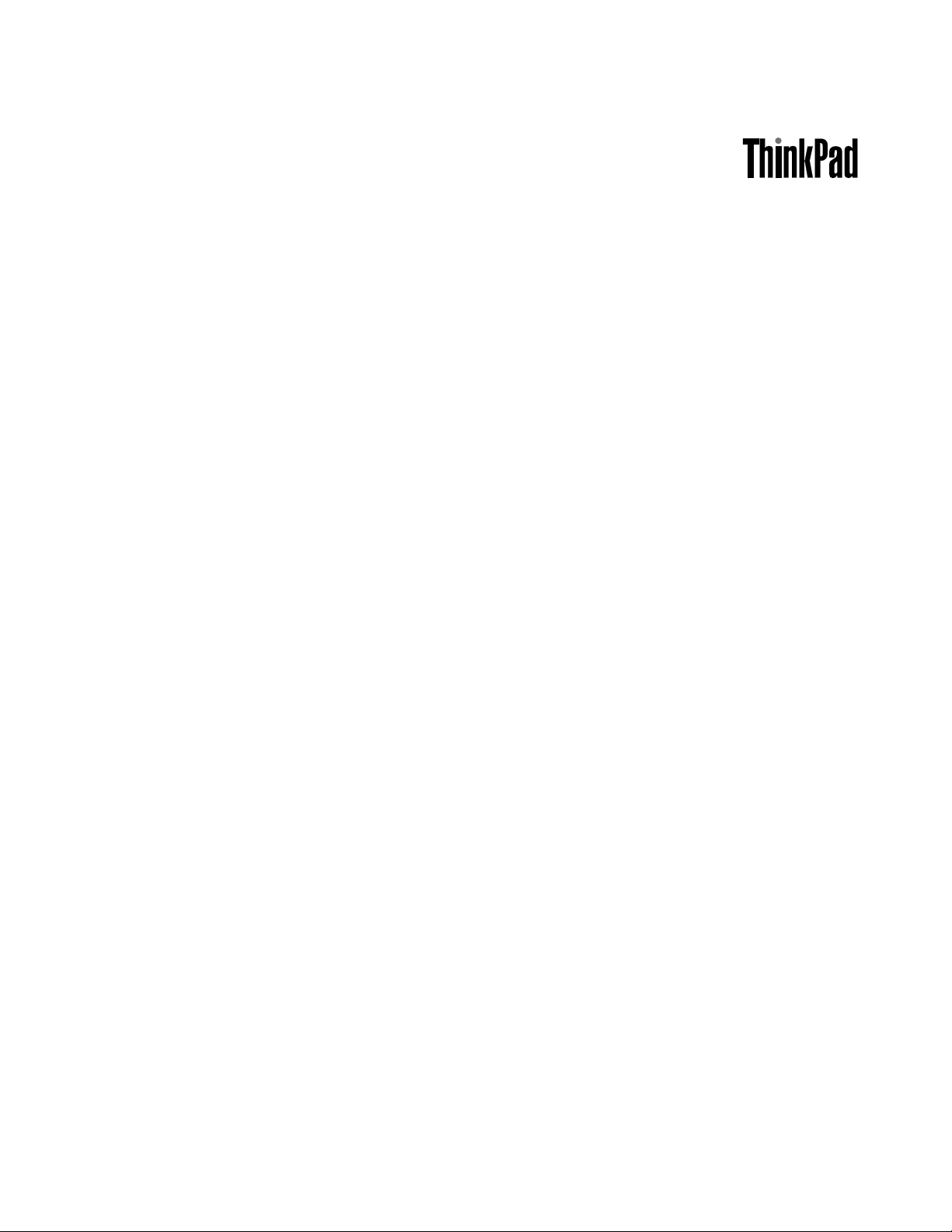
Руководствопользователя
ThinkPadT431s
Page 2
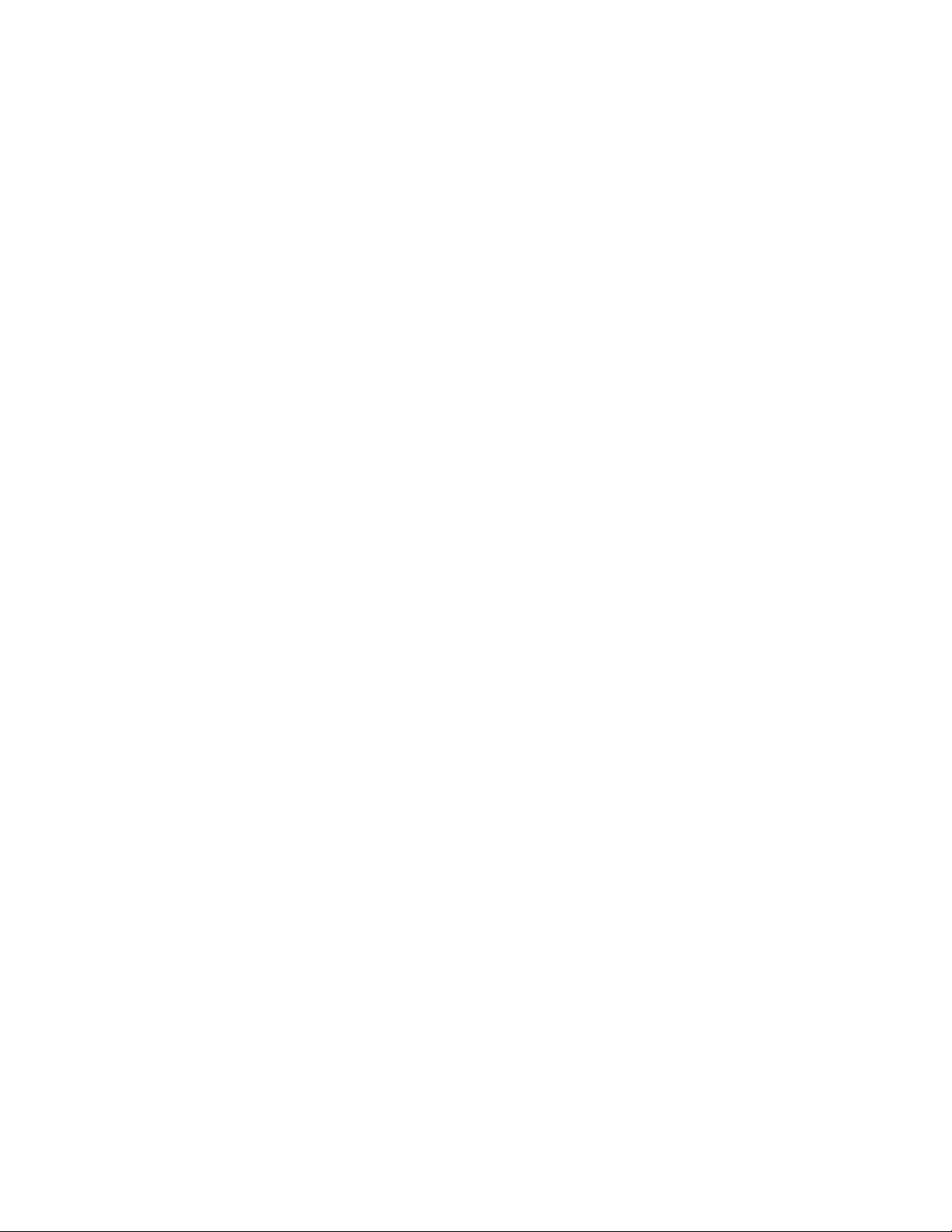
Примечания:Преждечемиспользоватьэтуинформациюисамоизделие,обязательноознакомьтесь
соследующимиразделами:
•Руководствопотехникебезопасности,гарантиииустановке
•RegulatoryNotice
•“Важнаяинформацияпотехникебезопасности”настраницеvi
•ПриложениеD“Замечания”настранице161
Навеб-сайтзагруженыдокументыРуководствопотехникебезопасности,гарантии
иустановкеиRegulatoryNotice.Чтобыознакомитьсясними,перейдитенастраницу
http://www.lenovo.com/ThinkPadUserGuides.
Первоеиздание(март2013)
©CopyrightLenovo2013.
ОГОВОРКАОБОГРАНИЧЕНИИПРАВ.Вслучаееслиданныеилипрограммноеобеспечениепредоставляютсяв
соответствиисконтрактомУправленияслужбобщегоназначенияСША(GSA),наихиспользование,копирование
иразглашениераспространяютсяограничения,установленныеконтрактом№GS-35F-05925.
Page 3

Содержание
Прочтитевначале...........v
Важнаяинформацияпотехникебезопасности..vi
Состояния,требующиенемедленных
действий...............vii
Техникабезопасности.........viii
Глава1.Обзорпродукта........1
Расположениеэлементовуправления,
разъемовииндикаторовкомпьютера......1
Видспереди..............1
Видсправа...............3
Видслева...............4
Видснизу...............6
Видснизу...............7
Индикаторысостояния..........7
Расположениенаклеексважнойинформацией
опродукте.................8
Информацияотипеимоделикомпьютера..8
ИнформацияобидентификатореFCCIDи
номереICCertication..........9
Компоненты...............10
Спецификации..............11
Условияэксплуатации...........11
ПрограммыLenovo............12
ДоступкпрограммамLenovoв
операционнойсистемеWindows7....12
ДоступкпрограммамLenovoв
операционнойсистемеWindows8....14
ОбзорпрограммLenovo........15
Глава2.Работанакомпьютере...19
Регистрациякомпьютера..........19
Частозадаваемыевопросы.........19
Специальныеклавиши...........21
Функциональныеклавиши........21
КлавишаWindows...........22
ИспользованиеманипулятораThinkPad....23
Управлениепитанием...........24
Проверкасостоянияаккумулятора....24
Использованиеадаптерапитания....25
Зарядкааккумулятора.........26
Обеспечениемаксимальной
продолжительностисрокаслужбы
аккумулятора.............26
Управлениезарядомаккумулятора....26
Режимыэнергосбережения.......26
Подключениексети............28
СоединенияEthernet..........28
Беспроводныесоединения.......28
Использованиевнешнегомонитора.....32
Изменениенастроекдисплея......34
ФункциярасширенногоРабочегостола....34
Настройкапрезентации..........35
Использованиезвуковыхфункций......36
Использованиекамеры...........36
Использованиемультимедийнойкарты....37
Вставкамультимедийнойкарты.....37
Извлечениемультимедийнойкарты....38
Глава3.Выивашкомпьютер....39
Специальныевозможностииудобство
работы.................39
Эргономичностьработы........39
Созданиекомфортныхусловий.....40
Информацияоспециальных
возможностях.............41
Использованиекомпьютеравпоездке....41
Советывпоездку...........41
Дорожныеаксессуары.........42
Глава4.Безопасность........43
Установкамеханическогозамка.......43
Использованиепаролей..........43
Паролиирежимсна..........43
Вводпаролей.............43
Парольпривключении.........44
Паролинадоступкжесткомудиску...44
Парольадминистратора........47
Защитажесткогодиска..........49
Установкамикросхемызащиты.......50
Использованиеустройствараспознавания
отпечатковпальцев............51
Замечанияотносительноудаленияданныхс
жесткогоилитвердотельногодиска.....53
Использованиебрандмауэров........54
Защитаданныхотвирусов.........54
Глава5.Восстановление:обзор..55
Информацияовосстановленииоперационной
системыWindows7............55
Созданиеииспользованиеносителя
восстановления............55
Резервноекопированиеи
восстановление............56
РабочеепространствоRescueand
Recovery...............57
©CopyrightLenovo2013
i
Page 4
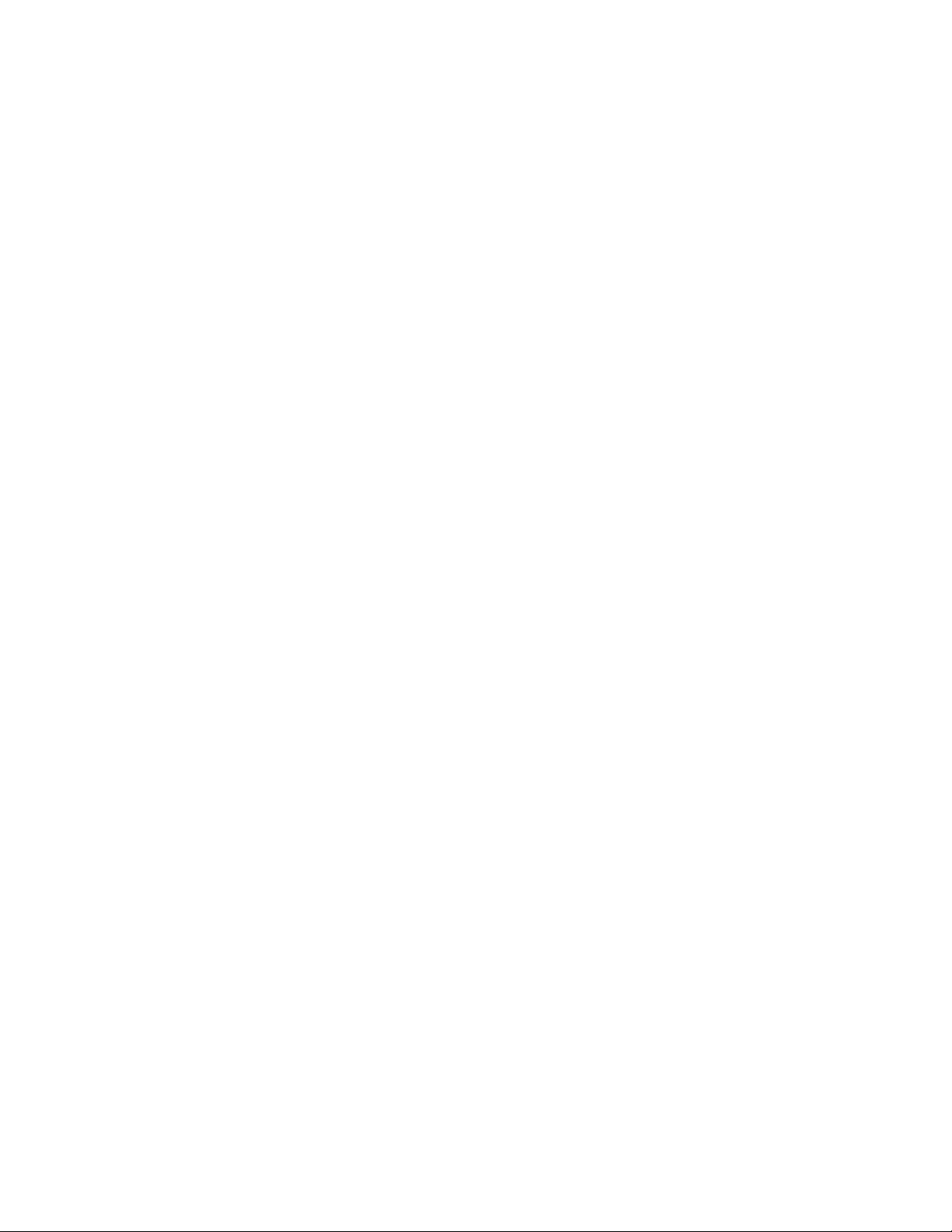
Созданиеииспользованиерезервных
носителей..............58
Повторнаяустановкапредустановленных
программидрайверовустройств....59
Решениепроблем,связанныхс
восстановлением...........60
Информацияовосстановленииоперационной
системыWindows8............61
Обновлениекомпьютера........61
Восстановлениезаводскихнастроек
компьютерапоумолчанию.......61
Дополнительныепараметрызагрузки..61
Глава6.Заменаустройств.....63
Защитаотстатическогоэлектричества....63
Отключениевстроенногоаккумулятора....63
УстановкаилизаменаплатыSIM......64
Заменаузлакрышкикорпуса........65
Заменажесткогоилитвердотельногодиска..66
Заменамодуляпамяти...........68
Заменакартыбеспроводнойлокальнойсети
M.2...................69
Заменакартыбеспроводнойглобальнойсети
M.2...................72
Заменарезервногоаккумулятора......75
Заменаклавиатуры............76
Глава7.Расширение
возможностейкомпьютера.....83
Подбордополнительныхаксессуаров
ThinkPad.................83
РепликаторыпортовThinkPadPortReplicatorи
док-станции...............83
Видспереди.............84
Видснизу..............86
Подсоединениедок-станцииили
репликаторапортовThinkPad......89
Отсоединениедок-станцииили
репликаторапортовThinkPad......91
Средствазащиты...........92
Использованиеключаблокировки
системы...............93
Глава8.Расширенныенастройки.95
Установкановойоперационнойсистемы...95
Передначаломработы.........95
УстановкаоперационнойсистемыWindows
7..................96
УстановкаоперационнойсистемыWindows
8..................97
Установкадрайверовустройств.......98
Установкадрайверадляустройства
считываниякарт4-в-1.........98
УстановкадрайвераUSB3.0(дляWindows
7)..................98
УстановкафайланастроекThinkPad
MonitorFileforWindows2000/XP/Vista/7/8
(дляWindows7)............98
Установкадрайверовдругихустройстви
программногообеспечения(дляWindows
7)..................99
ThinkPadSetup..............99
МенюMain..............100
МенюCong.............100
МенюDate/Time............108
МенюSecurity.............108
МенюStartup.............113
МенюRestart.............115
ОбновлениеUEFIBIOS.........115
Использованиесредствуправления
системой................116
Средствасистемногоуправления....116
Настройкасредствуправления
компьютером.............117
Глава9.Предотвращение
неполадок.............119
Общиесоветыпопредотвращениюпроблем..119
Поддержаниедрайверовустройствв
актуальномсостоянии...........120
Уходзакомпьютером...........121
Чисткакрышкикомпьютера.......123
Глава10.Устранениенеполадок
компьютера............125
Диагностиканеполадок..........125
Устранениенеполадок...........125
Компьютерпересталотвечатьна
команды...............125
Попаданиежидкостинаклавиатуру...126
Сообщенияобошибках.........127
Ошибки,прикоторыхсообщенияне
выводятся..............129
Звуковыесигналы,сообщающиеоб
ошибках...............130
Неполадкимодулейпамяти.......130
Неполадкисети............130
Неполадкиклавиатурыидругих
манипуляторов............133
Неполадкидисплеяимультимедийных
устройств..............133
Неполадкиустройствараспознавания
отпечатковпальцев..........139
Неполадкиаккумулятораисистемы
питания...............139
Неполадкижесткихдисковидругих
устройствдляхраненияданных.....142
iiРуководствопользователя
Page 5
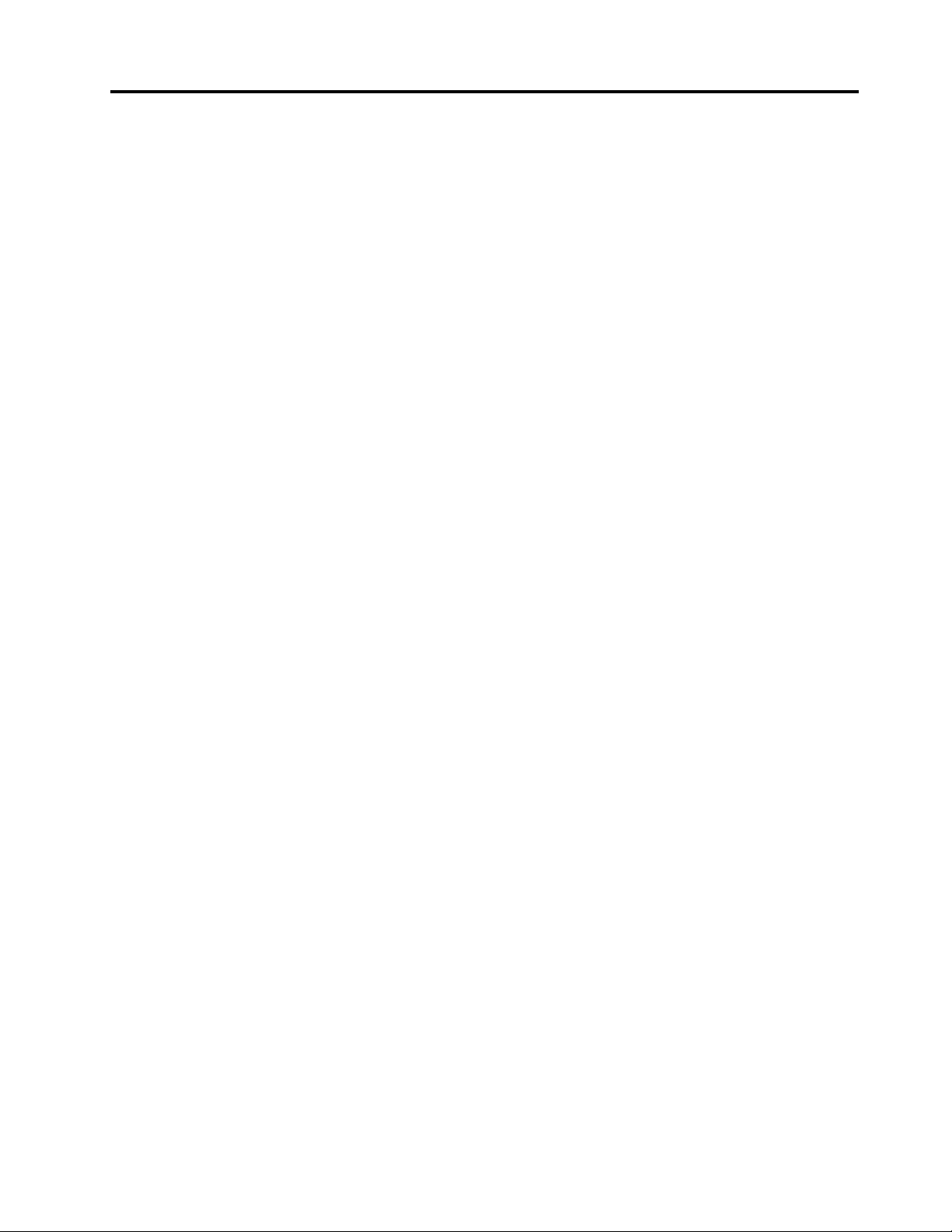
Неполадкипрограмм..........143
Неполадкипортовиразъемов......143
Глава11.Оказаниетехнической
поддержки.............145
ПередтемкаксвязатьсясLenovo......145
Получениеконсультацийиуслуг.......146
Использованиепрограммдиагностики..146
Веб-сайттехническойподдержки
Lenovo................146
Какобратитьсявцентрподдержки
клиентовLenovo............147
Подбордополнительныхаксессуаров
ThinkPad...............148
Приобретениедополнительныхуслуг.....148
ПриложениеA.Нормативная
информация............149
Информацияобеспроводнойсвязи.....149
Расположениеантеннбеспроводнойсвязи
UltraConnect.............150
Поискнормативныхуведомленийдля
устройствбеспроводнойсвязи.....151
Замечанияпоклассификациидляэкспорта..151
Замечаниеобэлектромагнитномизлучении..151
Информацияосоответствиистандартам
ФедеральнойкомиссиисвязиСША....151
Заявлениеосоответствиипромышленным
стандартамКанадыпоэлектромагнитному
излучениюдляоборудованияклассаB..152
Заявлениеосоответствиитребованиям
Директивыпоэлектромагнитной
совместимости(Electromagnetic
CompatibilityDirective)Европейского
Союза................152
Заявлениеосоответствии
энергопотребленияклассуBдля
Германии...............152
ЗаявлениеосоответствииклассуBдля
Кореи................153
ЗаявлениеосоответствииклассуB
постандартуVCCI(Добровольного
контрольногосоветапопомехам)для
Японии................153
Заявлениеосоответствиидляпродуктов,
подключаемыхклиниямэлектропередачс
номинальнымтокомнеболее20Анаодну
фазудляЯпонии...........153
Информацияобобслуживаниипродуктов
LenovoдляТайваня..........153
ПриложениеB.Заявление
обутилизацииотходов
электрическогоиэлектронного
оборудования...........155
ВажнаяинформацияоWEEE........155
ЗаявлениеобутилизациидляЯпонии.....155
ИнформацияпоутилизациидляБразилии...156
Информацияобутилизацииаккумуляторовдля
Европейскогосоюза............157
Информацияобутилизацииаккумуляторовдля
Тайваня(Китай)..............157
Информацияобутилизацииаккумуляторовдля
СШАиКанады..............157
ПриложениеC.Информацияо
моделиENERGYSTAR.......159
ПриложениеD.Замечания....161
Товарныезнаки..............162
ПриложениеE.Ограничения
директивыпоработесопасными
веществами(HazardousSubstances
Directive,RoHS)...........163
Директивасограничениямипоработес
опаснымивеществами(RoHS)дляКитая...163
Директивасограничениямипоработес
опаснымивеществами(RoHS)дляТурции...163
Директивасограничениямипоработес
опаснымивеществами(RoHS)дляУкраины..164
Директивасограничениямипоработес
опаснымивеществами(RoHS)дляИндии...164
ПриложениеF .Единыйзнак
обращениянарынкестран
Таможенногосоюза........165
©CopyrightLenovo2013
iii
Page 6
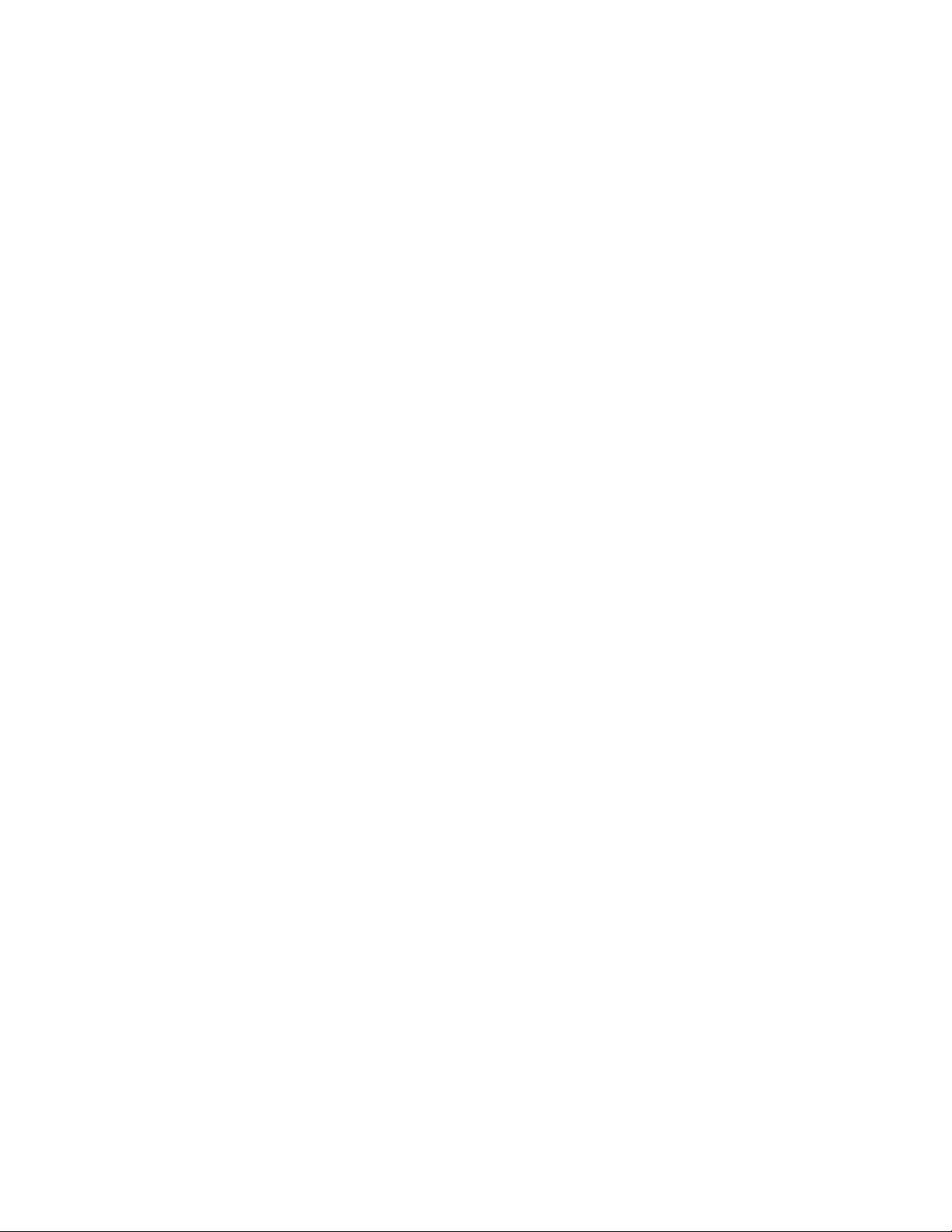
ivРуководствопользователя
Page 7
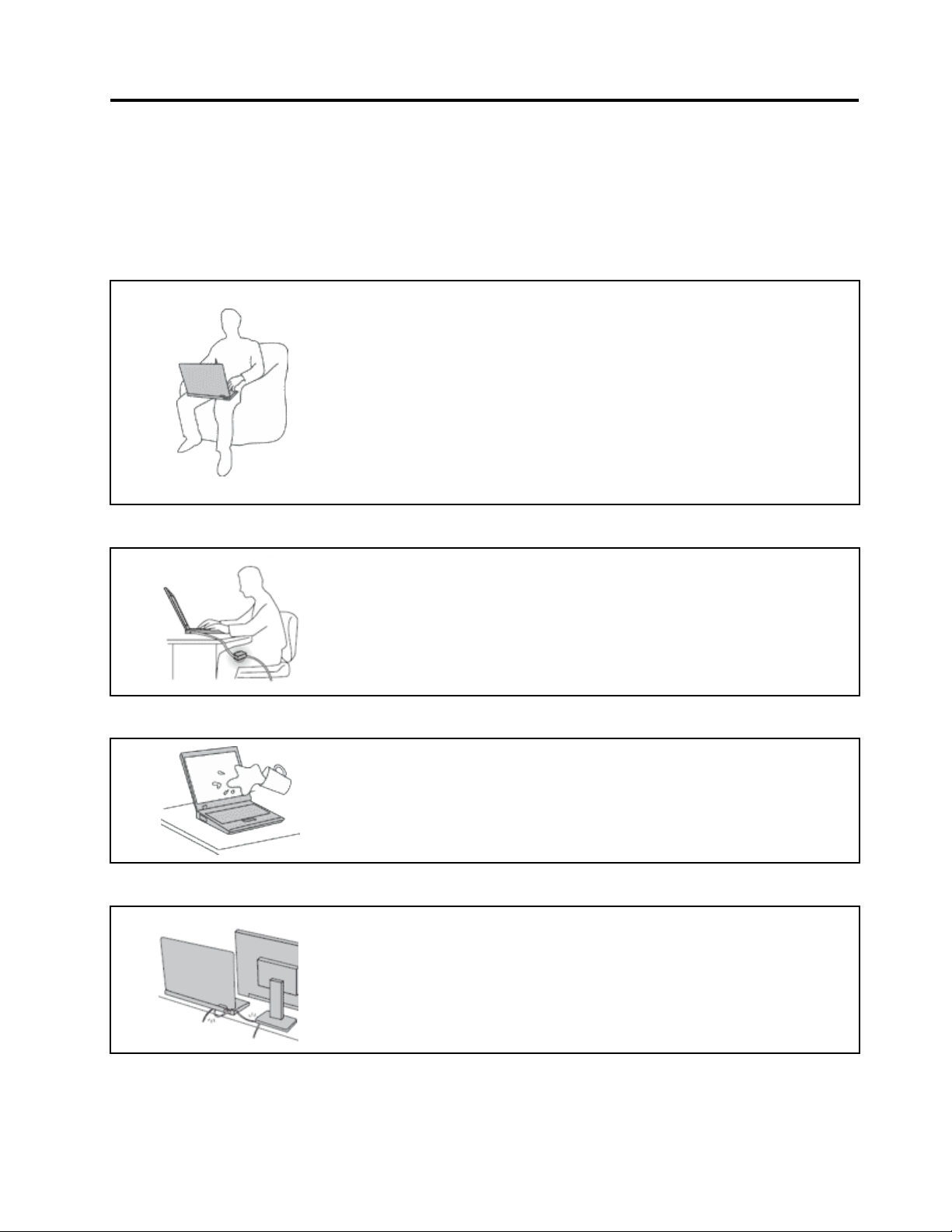
Прочтитевначале
Следуяприведеннымнижеважнымсоветам,выполучитемаксимумпользыиудовольствияот
работыскомпьютером.Ихнесоблюдениеможетпривестиквозникновениюдискомфорта,травмами
сбоямвработекомпьютера.
Будьтеосторожны:приработекомпьютернагревается.
Когдакомпьютервключенилизаряжаетсяаккумулятор,основание
компьютера,подставкадлярукинекоторыедругиечастикомпьютера
могутнагреваться.Температураэтихчастейзависитотинтенсивности
работыкомпьютераиуровнязарядкиаккумулятора.
Длительныйконтакткомпьютерастелом,дажечерезодежду,может
вызватьнеприятныеощущенияилидажеожоги.
•Недопускайте,чтобычастикомпьютера,которыенагреваютсяво
времяработы,длительноевремяконтактировалисруками,коленями
илидругойчастьютела.
•Времяотвремениделайтеперерывывработенаклавиатуре(убирайте
рукисподставкидлярук).
Будьтеосторожны:впроцессеработыадаптерпитаниянагревается.
Еслиадаптерпитанияподключенкрозеткеиккомпьютеру,он
нагревается.
Берегитекомпьютеротвлаги.
Старайтесьнеповредитьпровода.
Длительныйконтактадаптерастелом,дажечерезодежду,может
привестикожогам.
•Вовремяработынекасайтесьадаптерапитания.
•Никогданеиспользуйтеадаптердлясогреваниятела.
Держитежидкостинарасстоянииоткомпьютера,чтобынепролитьихна
компьютериизбежатьпораженияэлектрическимтоком.
Неприкладывайтелишнихусилийприработеспроводами,чтобыне
повредитьинепорватьих.
Прокладывайтекабелиадаптерапитания,мыши,клавиатуры,принтераи
другихэлектронныхустройств,атакжекоммуникационныекабелитак,
чтобынебыловозможностионихспоткнуться,зацепитьилиповредитьих
каким-либодругимспособом:этоможетнарушитьработукомпьютера.
©CopyrightLenovo2013
v
Page 8
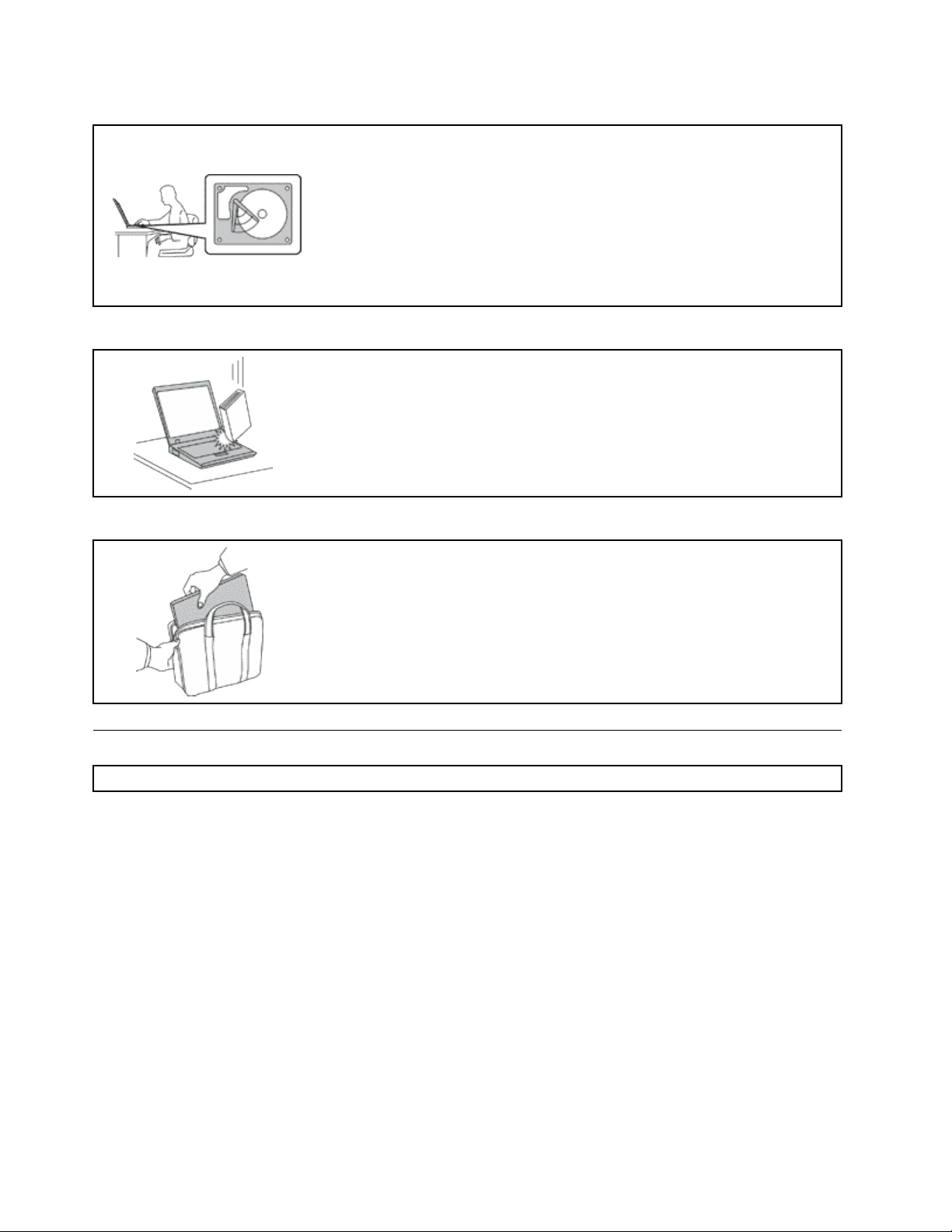
Будьтеаккуратныприпереноскекомпьютера.
Обращайтесьскомпьютеромаккуратно.
Носитекомпьютеросторожно.
Преждечемпереноситькомпьютер,оснащенныйжесткимдиском,
выполнитеодноизследующихдействийиубедитесь,чтоиндикаторна
кнопкепитанияпогасилимигает.
•Выключитекомпьютер.
•Переведитекомпьютерврежимсна.
•Переведитекомпьютерврежимгибернации.
Этопозволитнедопуститьповреждениякомпьютераивозможнойпотери
данных.
Нероняйте,неударяйте,нецарапайте,неперегибайтеинетрясите
компьютер,неставьтенанего,атакженадисплейивнешниеустройства
тяжёлыепредметы.
•Переноситекомпьютервкачественнойсумке,обеспечивающейдолжную
амортизациюизащиту.
•Некладитекомпьютервплотнонабитыйчемоданилисумку.
•Преждечемпоместитькомпьютервсумкудляпереноски,убедитесь,что
оннаходитсяврежимеснаилигибернациилибовыключен.Преждечем
кластькомпьютервсумкудляпереноски,выключитеего.
Важнаяинформацияпотехникебезопасности
Примечание:Передначаломработыознакомьтесьсважнойинформациейпотехникебезопасности.
Этаинформацияпоможетвамбезопаснопользоватьсяноутбуком.Сохранитевсюдокументацию,
поставляемуюсвашимкомпьютером.Информация,содержащаясявданнойпубликации,не
меняетусловийвашегодоговораоприобретениикомпьютераилиограниченнойгарантииLenovo
Дополнительнуюинформациюсм.вразделе“Информацияогарантии”документаРуководствопо
техникебезопасности,гарантиииустановке,прилагаемогоккомпьютеру.
Безопасностиклиентовпридаетсябольшоезначение.Мыразрабатываемнашупродукциюс
прицеломнабезопасностьиэффективность.Однакоперсональныекомпьютерыявляются
электроннымиустройствами.Электрическиешнуры,адаптерыпитанияидругиедеталинесут
потенциальнуюугрозубезопасностиимогутстатьпричинойтелесногоповрежденияили
материальногоущерба,особенновслучаенеправильногообращения.Чтобысвестиэтуугрозук
минимуму,строгоследуйтеинструкциям,сопровождающимустройство,обращайтевниманиена
предупреждения,написанныенатабличкахисодержащиесяврабочихинструкциях,ивнимательно
ознакомьтесьссодержаниемданногодокумента.Тщательноесоблюдениепредписанийи
рекомендаций,содержащихсявданномидругихдокументах,поставляемыхвместескомпьютером,
поможетвамзащититьсебяотвозможныхрисковисоздатьбезопаснуюрабочуюсреду.
®
.
viРуководствопользователя
Page 9
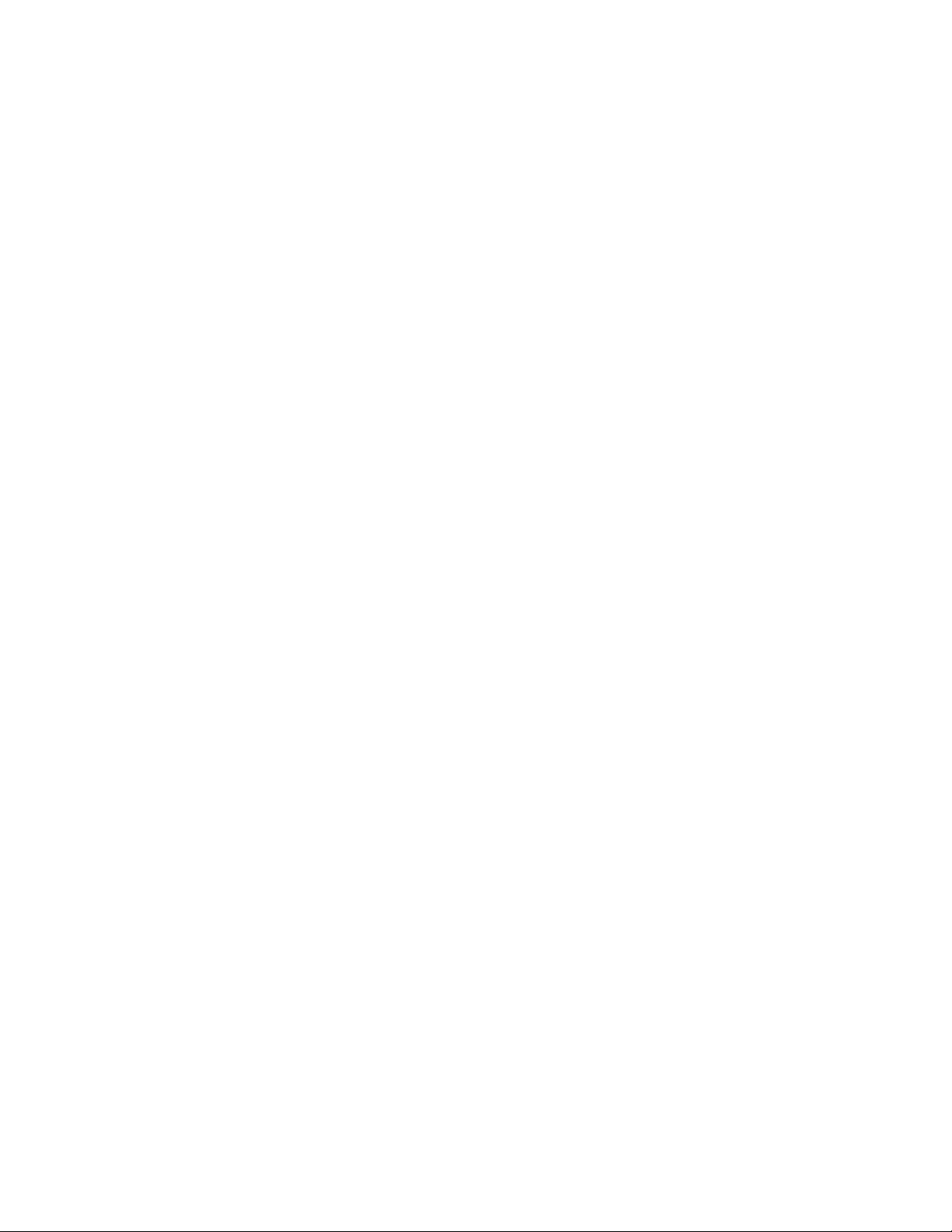
Примечание:Вданнойпубликациисодержатсяссылкинаадаптерыиисточникипитания.Помимо
ноутбуковвнешниеадаптерыпитанияиспользуетсяивдругихустройствах(например,вколонках
имониторах).Еслиувасимеетсятакоеустройство,даннаяинформацияотноситсяикнему.
Крометого,вкомпьютерахестьвстроеннаябатарейкаразмеромснебольшуюмонету,которая
предназначенадляподдержанияпитаниясистемныхчасовввыключенномкомпьютере,такчто
информацияпотехникебезопасностиработысбатарейкамиотноситсяковсемкомпьютерам.
Состояния,требующиенемедленныхдействий
Продуктможетполучитьповреждениеврезультатенеправильногообращенияилихалатности.
Приэтомповреждениеможетоказатьсятакимсерьезным,чтопродуктомнельзябудет
пользоваться,покаегонеосмотрит(апринеобходимостиинеотремонтирует)уполномоченный
представительпообслуживанию.
Какивслучаелюбогоэлектронногоприбора,внимательноследитезапродуктомвмомент
включения.Оченьредко,нобывает,чтопривключениивсетьизприборавырывается
клубдыма,сыплютсяискрыилиисходитзапах.Илираздаётсящелчок,потрескиваниеили
шипение.Этипризнакиозначают,чтокакой-тоэлектронныйкомпонентвышелизстрояперегорел,чтосамопосебедляпользователянепредставляетникакойопасности.Однакоони
могутозначатьипотенциальноопасноесостояниеустройства.Нерискуйтеинепытайтесь
самостоятельноопределитьпричинуэтихявлений.ОбратитесьвЦентрподдержкизаказчиков
задополнительнымиуказаниями.Списоктелефоновотделовобслуживанияиподдержки
можнонайтинавеб-сайтепоадресу
http://www.lenovo.com/support/phone
Регулярноосматривайтесвойкомпьютеривсеегокомпонентысцельювыявления
повреждений,износаилипризнаковпотенциальнойопасности.Вслучаесомненийпоповоду
состояниякакого-либоизкомпонентовпрекратитепользоватьсяпродуктом.Обратитесьв
Центрподдержкизаказчиковиликизготовителюпродуктаиузнайте,какпроверитьпродукти
гдепринеобходимостиможноегоотремонтировать.
Есливыобнаружитеодинизописанныхнижепризнаковнеисправностей(этомаловероятно),
илиесливамкажется,чтоработатьсустройствомнебезопасно,товыключитеустройствои
отсоединитеисточникипитанияикоммуникационныелинии;непользуйтесьустройством,пока
вынеобратитесьвЦентрподдержкизаказчиковдляполучениядальнейшихуказаний.
•Шнурыпитания,электрическиевилки,адаптерыпитания,удлинители,разрядникииисточники
питаниястрещинами,вмятинами,выбоинамиидругимиследамиповрежденияилиразрушения.
•Признакиперегрева,дым,искрыилипламя.
•Поврежденияаккумулятора(трещины,выбоины,вмятины),протечкаилиотложениепосторонних
веществнаегоповерхности.
•Щелчки,потрескиваниеилишипение,раздающиесяизпродукта,илиисходящийизнегозапах.
•Признакитого,чтовнутрькомпьютерапопалажидкость,илинанего,наэлектрическийшнурили
наадаптерпитанияупалтяжёлыйпредмет.
•Накомпьютер,электрическийшнурилиадаптерпитанияпопалавода.
•Продуктуронилиилиповредиликаким-тодругимобразом.
•Продуктнеработаетнадлежащимобразом,хотявыточноследуетеинструкциямпоэксплуатации.
Примечание:Заметивпризнакинеполадкиупродукта,изготовленногонеLenovoилинедляLenovo
(например,уудлинителя),непользуйтесьимдотехпор,поканесвяжетесьспроизводителемине
получитесоответствующиерекомендацииилиненайдетеподходящуюзамену.
©CopyrightLenovo2013
vii
Page 10
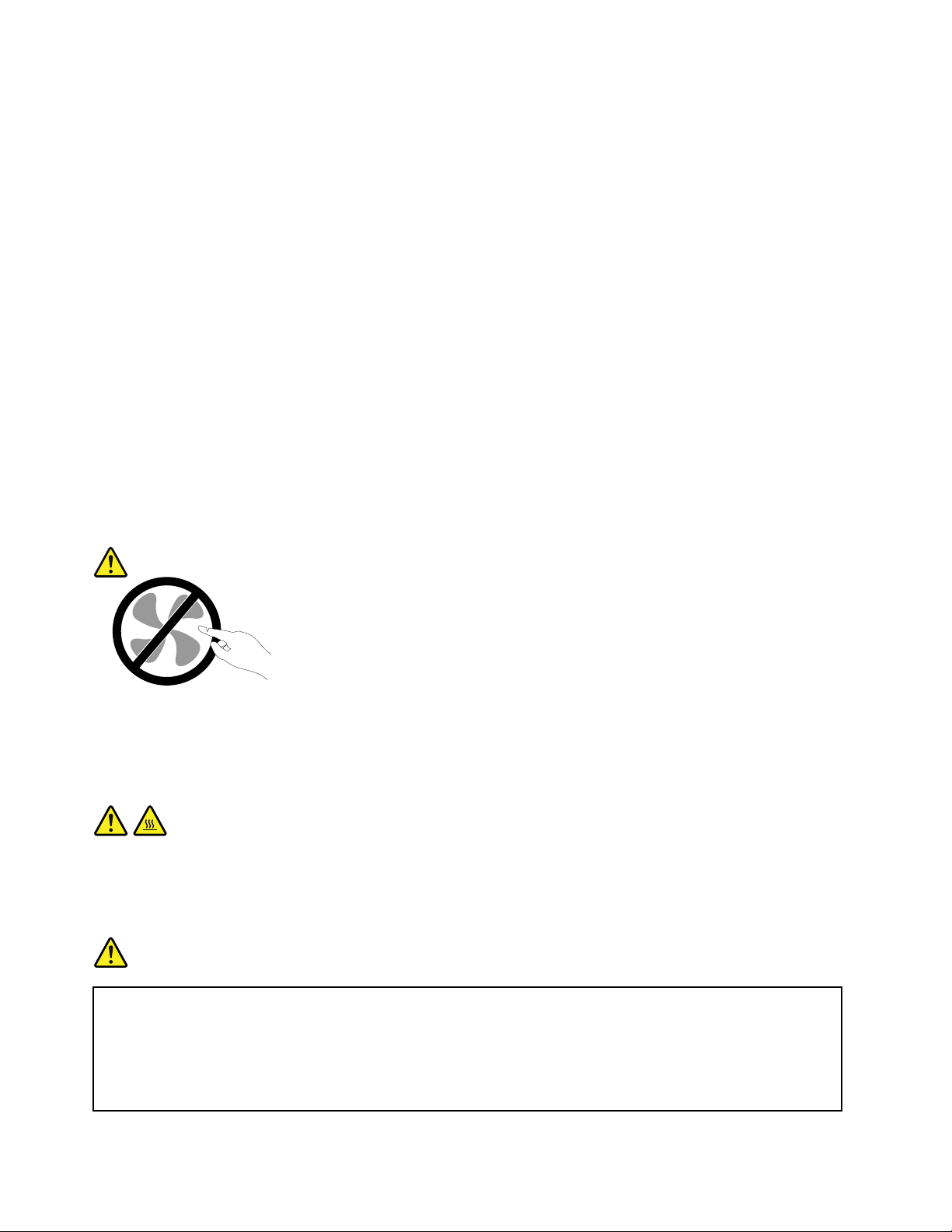
Техникабезопасности
Воизбежаниетелесногоповрежденияилиматериальногоущербавсегдасоблюдайтеследующие
мерыпредосторожности.
Обслуживаниеимодернизация
Непытайтесьсамостоятельновыполнятьобслуживаниепродуктакромеслучаев,когдаэто
рекомендованоЦентромподдержкизаказчиковилидокументациейкпродукту.Обращайтесьтолько
всервис-центры,которыеуполномоченывыполнятьремонтименнотакихизделий,ккоторым
относитсяпринадлежащийвампродукт.
Примечание:Некоторыедеталикомпьютераподлежатзаменесиламипользователя.Обновленные
компонентыобычноназываютсядополнительнымиаппаратнымисредствами.Наанглийском
запасныечасти,устанавливаемыепользователем,называютсяCustomerReplaceableUnits,илиCRU.
ЕслипользователимогутсамиустановитьдополнительныеаппаратныесредстваилизаменитьCRU,
Lenovoпредоставляетсоответствующиеинструкциипозаменеэтихкомпонентов.Приустановкеили
заменекомпонентовнужнострогоследоватьэтиминструкциям.Еслииндикаторсостояниясистемы
находитсяввыключенномсостоянии,этоещенеозначает,чтовнутриустройстванетнапряжения.
Преждечемсниматькрышкисустройства,оснащенногошнуромпитания,убедитесьвтом,что
устройствовыключено,ашнурпитанияотсоединенотрозетки.Еслиувасвозниклизатруднения
илиестьвопросы,обращайтесьвЦентрподдержкиклиентов.
Хотяпослеотсоединенияшнурапитаниявкомпьютеренетдвижущихсячастей,приведенныениже
предупреждениянеобходимыдляобеспечениявашейбезопасности.
ОСТОРОЖНО:
Опасныедвижущиесячасти.Некасайтесьихпальцамиилидругимичастямитела.
ОСТОРОЖНО:
ПередзаменойCRUвыключитекомпьютеридайтеемуостыть(3—5минут),преждечем
открыватькорпус.
Шнурыиадаптерыпитания
ОПАСНО
Пользуйтесьтолькотемишнурамииадаптерамипитания,которыепоставляются
изготовителемпродукта.
Шнурыпитаниядолжныбытьодобреныдляиспользования.ВГерманииследует
использоватьшнурыH05VV-F,3G,0,75мм
нужноиспользоватьаналогичныетипышнуров.
2
илиболеевысокогокачества.Вдругихстранах
viiiРуководствопользователя
Page 11
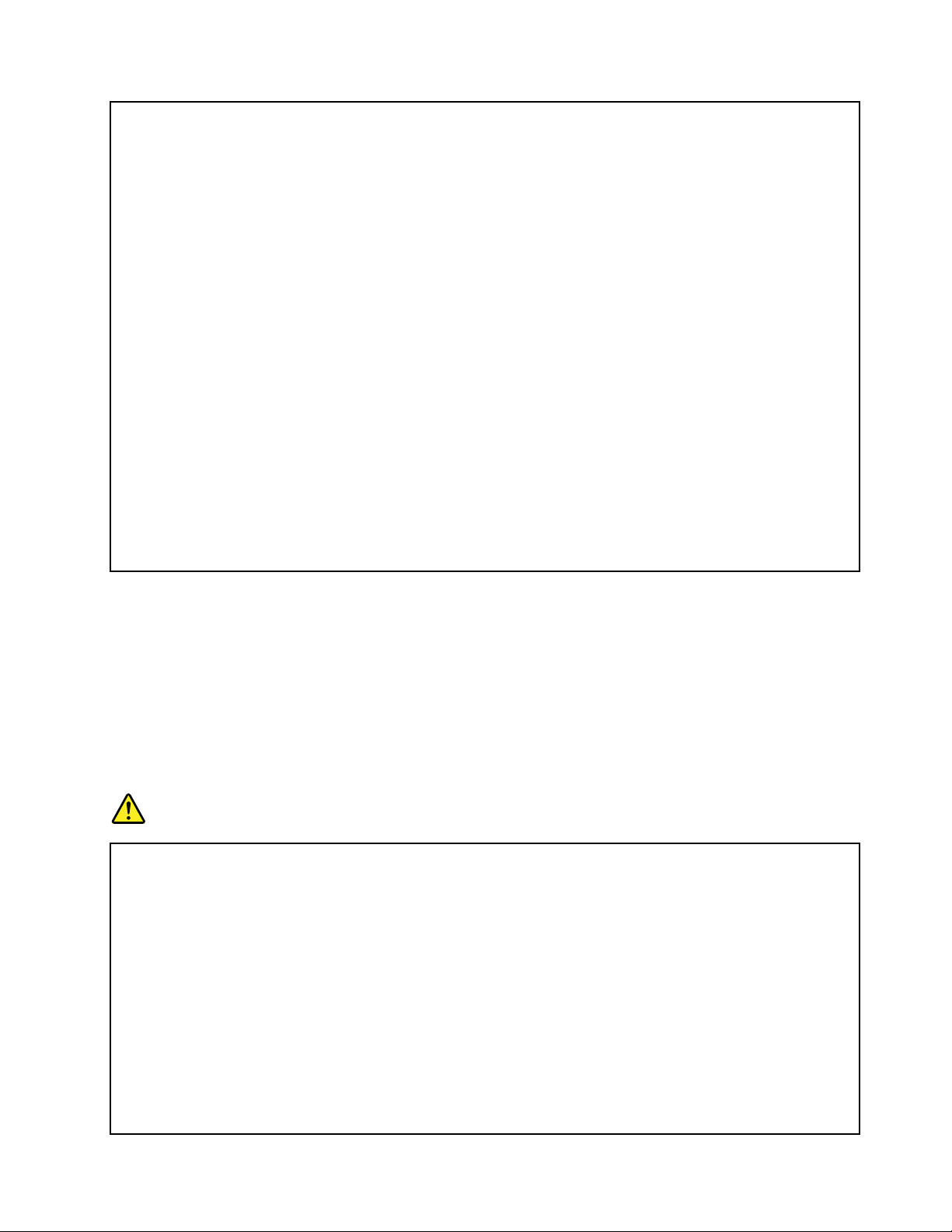
Необорачивайтешнурвокругадаптерапитанияиликакого-либодругогопредмета.
Возникающиеприэтомнапряжениямогутпривестиктому,чтоизоляцияпотрескается,
расслоитсяилилопнет.Аэтопредставляетугрозубезопасности.
Укладывайтешнурыпитаниятак,чтобыонихнельзябылоспоткнутьсяичтобыонине
оказалисьзащемлённымикакими-либопредметами.
Недопускайтепопаданияжидкостейнашнурыиадаптерыпитания.Вчастности,не
оставляйтеихвозлераковин,ванн,унитазовилинаполу,которыйубираютсиспользованием
жидкихмоющихсредств.Попаданиежидкостиможетвызватькороткоезамыкание,особенно
еслишнурилиадаптерпитанияизношенилиповрежденврезультатенеаккуратного
обращения.Жидкоститакжемогутвызыватькоррозиюконтактовшнураи(или)адаптера
питания,чтовсвоюочередьбудетприводитькихперегреву.
Убедитесь,чтовсеразъемыкабелейнадежноиплотновходятвгнезда.
Непользуйтесьадаптерамипитаниясоследамикоррозиинаштырькахвилкиилипризнаками
перегрева(например,деформированнаяпластмасса)навилкеилинапластмассовомкорпусе.
Непользуйтесьшнурамипитаниясоследамикоррозииилиперегреванавходныхили
выходныхконтактахилиспризнакамиповреждения.
Дляпредотвращенияперегреваненакрывайтевключенныйвэлектрическуюрозеткуадаптер
питанияодеждойилидругимипредметами.
Удлинителииродственныеустройства
Проследитезатем,чтобыудлинители,разрядники,источникибесперебойногопитанияидругие
электрическиеприборы,которымивысобираетесьпользоваться,посвоимхарактеристикам
соответствовалиэлектрическимтребованиямпродукта.Недопускайтеперегрузкиэтихустройств.
Вслучаеиспользованиясетевогофильтраподключённаякнемусуммарнаянагрузканедолжна
превышатьегономинальноймощности.Еслиувасвозникнутвопросыотносительнонагрузок,
потребленияэлектроэнергииидругихэлектрическихпараметров,проконсультируйтесьс
электриком.
Электрическиевилкиирозетки
ОПАСНО
Еслирозетка,которойвысобираетесьвоспользоватьсядляподключениясвоегокомпьютера
ипериферийныхустройств,поврежденаилиноситследыкоррозии,непользуйтесьею.
Пригласитеэлектрика,чтобыонзаменилнеисправнуюрозетку.
Негнитеинепеределывайтевилку.Есливилкаповреждена,свяжитесьспроизводителеми
потребуйтезаменитьеё.
Неподключайтекрозеткам,ккоторымподключенкомпьютер,мощныебытовыеили
промышленныеприборы:скачкинапряжениямогутповредитькомпьютер,данныев
компьютереилиустройства,подключенныеккомпьютеру.
Некоторыеустройстваснабженытрёхштырьковойвилкой.Такаявилкавтыкаетсятолько
врозеткусконтактомзаземления.Этоэлементбезопасности.Неотказывайтесьотэтого
элементабезопасности,втыкаявилкусзаземлениемврозеткубеззаземления.Есливы
неможетевоткнутьвилкуврозетку,подберитеподходящийпереходникилипопросите
©CopyrightLenovo2013
ix
Page 12
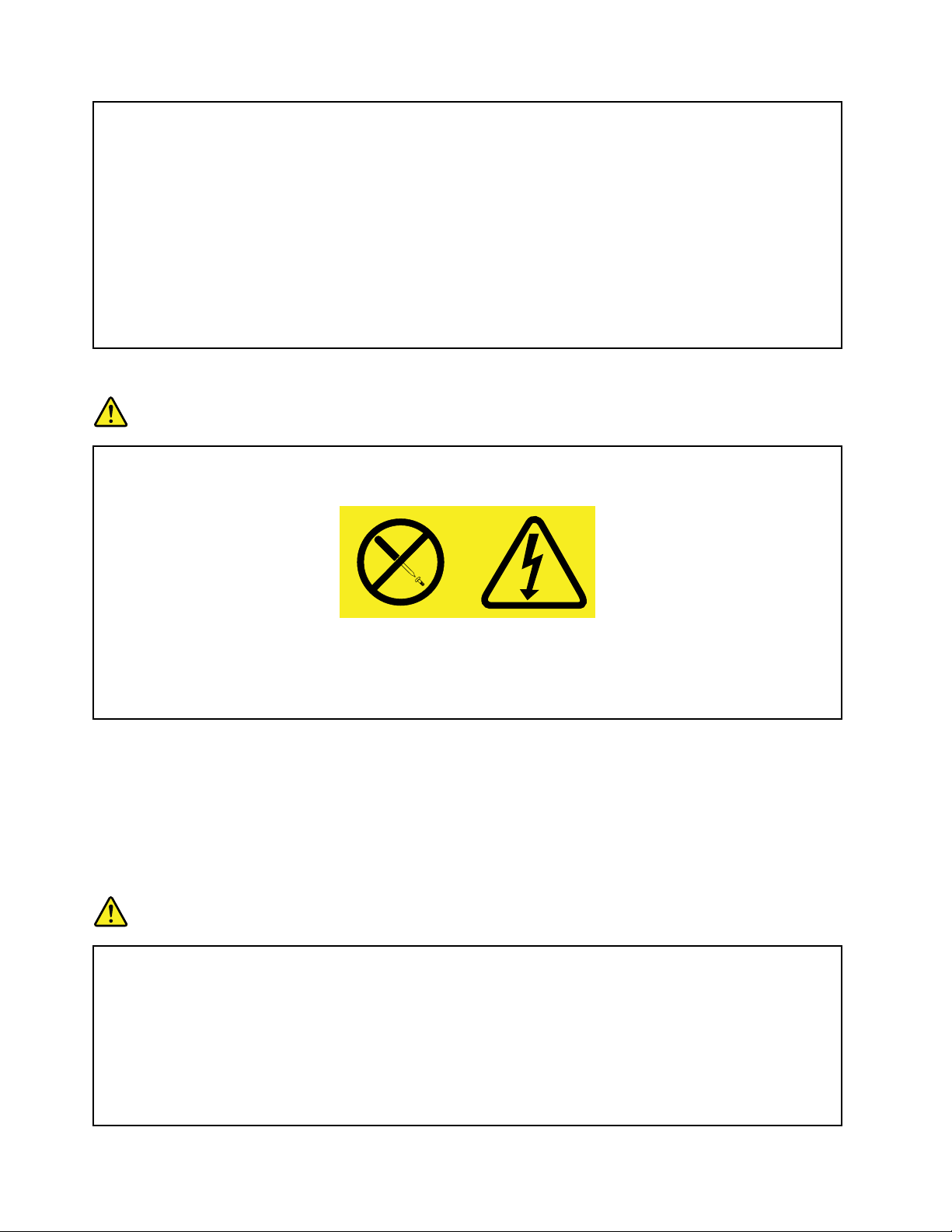
электриказаменитьрозеткунадругуюсконтактомзаземления.Неподключайтекрозетке
большуюнагрузку,чемта,накоторуюрозеткарассчитана.Суммарнаянагрузкасистемыне
должнапревышать80%номинальноймощностиэлектрическойцепи.Проконсультируйтесьс
электрикомотносительнодопустимойнагрузкидлявашейэлектрическойцепи.
Убедитесь,чтоподводкаквашейрозеткевыполненаправильно,розетканаходитсяне
далекоотместаустановкикомпьютераилегкодоступна.Воизбежаниеповрежденияшнур
вовключённомсостояниинедолженбытьнатянут.
Убедитесь,чтокрозеткеподведеноправильноенапряжениеичтоонаможетобеспечитьток,
потребляемыйустанавливаемымустройством.
Вставляйтевилкуврозеткуивытаскивайтевилкуизрозеткисосторожностью.
Инструкцияпоработесблокамипитания
ОПАСНО
Ниприкакихобстоятельствахнеснимайтекрышкусблокапитанияилилюбогодругого
узла,которыйснабженследующейэтикеткой:
Внутриданногоустройстваприсутствуетопасноенапряжение,течетсильныйток
ивыделяетсязначительнаяэнергия.Внутриэтихузловнетдеталей,подлежащих
обслуживанию.Есливыполагаете,чтоскакой-тоизэтихдеталейвозниклапроблема,
обратитеськспециалисту.
Внешниеустройства
ОСТОРОЖНО:
Неподсоединяйтеинеотсоединяйтекабеливнешнихустройств(заисключениемкабелейUSB),
есликомпьютервключен:выможетеповредитькомпьютер.Есливыотсоединяетевнешнее
устройство,товыключитекомпьютериподождитепокрайнеймерепятьсекунд;виномслучае
выможетеповредитьвнешнееустройство.
Общеезамечаниеобатарейке
ОПАСНО
ПерсональныекомпьютерыLenovoоснащеныбатарейкойразмеромсмонету,которая
обеспечиваетбесперебойноепитаниесистемныхчасов.Крометого,многиепереносные
устройства(например,ноутбуки),оснащеныаккумулятором,которыйподдерживает
работоспособностькомпьютера,когдаонвыключенизэлектрическойсети.Аккумуляторы,
поставляемыеLenovoдляиспользованиявкомпьютере,проверенынасовместимость,и
заменятьихследуеттольконатакиежеилидругиеисточникипитания,одобренныеLenovo.
Нивкоемслучаенепытайтесьвскрыватьаккумуляторилиобслуживатьего.Неразбивайтеи
непротыкайтекорпусаккумулятора,небросайтееговогонь,незамыкайтенакороткоего
xРуководствопользователя
Page 13
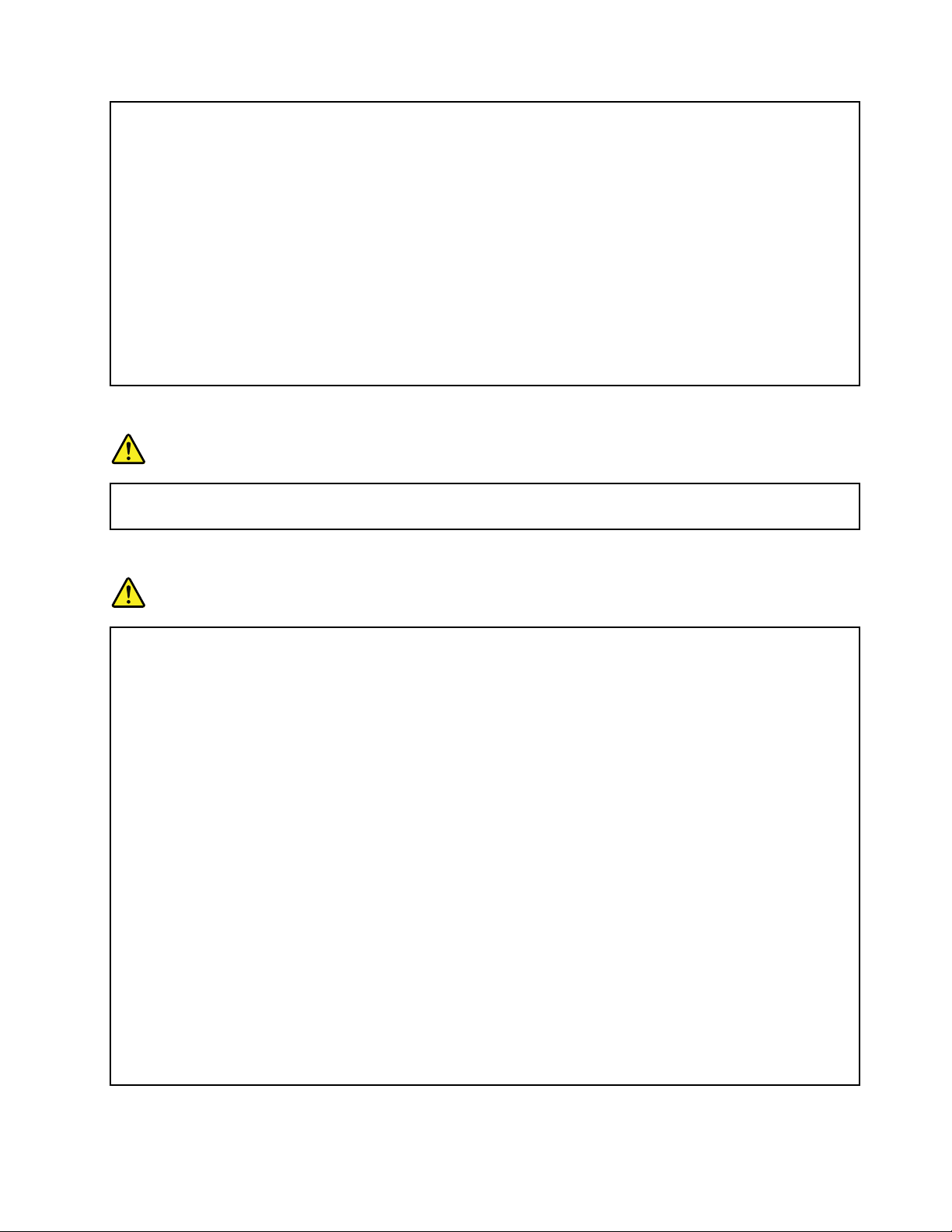
контакты.Недопускайтеконтактааккумуляторасводойидругимижидкостями.Зарядку
аккумулятораследуетпроизводитьстроговсоответствиисприлагаемойкнемуинструкцией.
Врезультатенеправильногоиспользованияаккумуляторможетперегреться,иизнегоили
избатарейкимогут“вырваться”газыилипламя.Признакивздутия,утечекиликоррозии
навнешнейповерхностипродуктамогутбытьрезультатомповреждениявнутреннего
аккумулятора.Вэтомслучаесразужепрекратитеиспользованиепродуктаиобратитесь
вслужбуподдержкиLenovoзадополнительнымиинструкциями.Можетпотребоваться
заводскаязаменааккумулятора.
Аккумулятор,долгоевремяостающийсябезиспользования,можетутратитьсвоисвойства.
Унекоторыхаккумуляторов(особеннолитий-ионных)долгоебездействиевразряженном
состоянииувеличиваетрисккороткогозамыкания,сокращаетсрокслужбыиделаетих
потенциальноопасными.Недавайтелитий-ионнымаккумуляторамразряжатьсяполностью
инехранитеихвразряженномсостоянии.
Замечаниеповстроенномуаккумулятору
ОПАСНО
Непытайтесьзаменятьвстроенныелитий-ионныеаккумуляторы.Инструкциипозаменев
заводскихусловияхможнополучитьвслужбеподдержкиLenovo.
Замечаниеолитиевойбатарейке
ОПАСНО
Принеправильнойзаменебатарейкисуществуетопасностьвзрыва.
Призаменелитиевойбатарейкииспользуйтетолькобатарейкутогожетипа,который
рекомендованизготовителем(илиэквивалентный).Внутрибатарейкисодержитсялитий,
поэтомупринеправильномиспользовании,обращенииилиутилизациибатарейкаможет
взорваться.
Запрещается:
•Бросатьилипогружатьбатарейкувводу
•Нагреватьбатарейкувыше100°C
•Ремонтироватьилиразбиратьбатарейку
Приутилизациибатареексоблюдайтеправила,установленныеввашейстране.
НижеследующеезаявлениеотноситсякпользователямвштатеКалифорния(США).
ИнформацияотносительноперхлоратовдляКалифорнии.
Продукты,укомплектованныебатарейкаминаосновелитияидиоксидамарганца,могут
содержатьперхлораты.
Перхлоратымогуттребоватьособогообращения.См.раздел
www.dtsc.ca.gov/hazardouswaste/perchlorate
©CopyrightLenovo2013
xi
Page 14
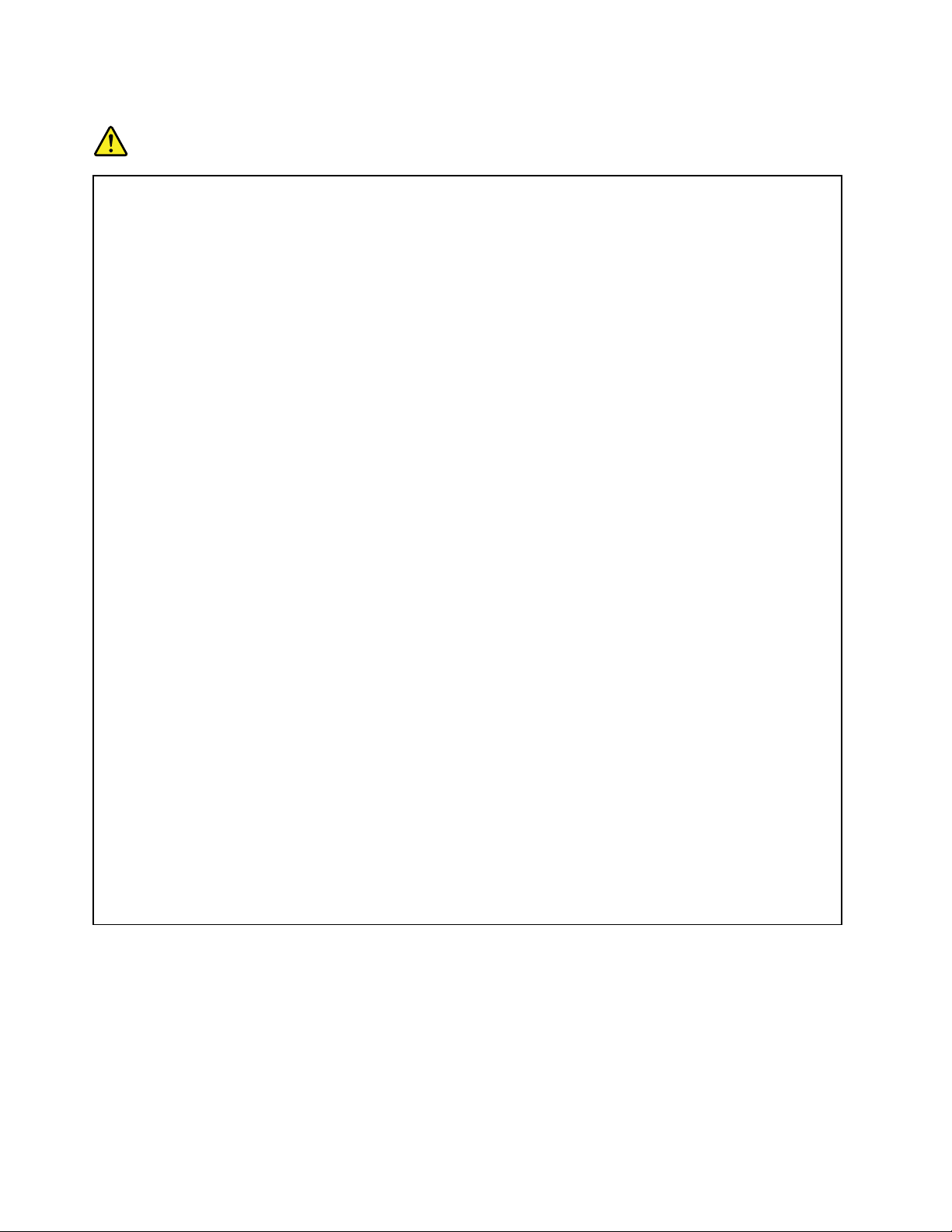
Эмиссиятеплаивентиляция
ОПАСНО
Приработекомпьютера,адаптеровпитанияимногихдругихустройств,атакжепризарядке
аккумулятороввыделяетсятепло.Переносныекомпьютерывыделяютзначительное
количествотеплаивсилусвоегонебольшогоразмерамогутсильнонагреваться.Во
избежаниеперегревасоблюдайтеследующиемерыпредосторожности.
•Когдакомпьютервключенилизаряжаетсяаккумулятор,основаниекомпьютера,подставка
длярукинекоторыедругиечастикомпьютерамогутнагреваться.Недопускайте,
чтобычастикомпьютера,которыенагреваютсявовремяработы,длительноевремя
соприкасалисьсруками,коленямиилидругимичастямитела.Есливыработаетес
клавиатурой,недержитедолгорукинаподставкедлярук.Принормальнойработе
компьютеравыделяетсятепло.Количествотеплазависитотинтенсивностиработы
компьютераиуровнязарядкиаккумулятора.Длительныйконтакткомпьютерастелом,
дажечерезодежду,можетвызватьнеприятныеощущенияилидажеожоги.Времяот
времениделайтепаузуприработенаклавиатуре(убирайтерукисподставкидлярук)ине
используйтеклавиатурувтечениедлительноговремени.
•Непользуйтеськомпьютеромизаряжайтеаккумуляторвозлегорючихматериаловиво
взрывоопасныхусловиях.
•Дляпредотвращенияперегрева,повышениябезопасности,надёжностиикомфортапри
эксплуатациикомпьютерапоследнийснабжаетсявентиляционнымиотверстиямии
оснащаетсявентиляторамии/илитеплоотводами.Положивноутбукнакровать,диван,
ковёрит.п.,выможетенечаянноперекрытькакой-тоизканаловотводатепла.Следитеза
тем,чтобывентиляциякомпьютеравсегдафункционировалаисправно.
•Еслиадаптерпитанияподключенкрозеткеиккомпьютеру,оннагревается.Недопускайте,
чтобывовремяработыадаптеркасалсявашеготела.Никогданеиспользуйтеадаптер
длятого,чтобысогреться.Длительныйконтактадаптерастелом,дажечерезодежду,
можетпривестикожогам.
Длявашейбезопасностивсегдасоблюдайтеосновныеправилатехникибезопасности:
•Корпусвключенногокомпьютеравсегдадолженбытьзакрыт.
•Периодическипроверяйте,нескопиласьлипыльнанаружныхчастяхкомпьютера.
•Удаляйтепыльизвентиляционныхотверстийипрорезейвлицевойпанели.Если
компьютерработаетвзапыленномпомещениииливместахсинтенсивнымдвижениям,то
чиститьегонужночаще.
•Неперекрывайтеинеблокируйтевентиляционныеотверстия.
•Неработайтенакомпьютере,размещенномвнише,инехранитееготам:этоповышает
вероятностьперегрева.
•Температуравоздухавнутрикомпьютеранедолжнапревышать35°C.
xiiРуководствопользователя
Page 15
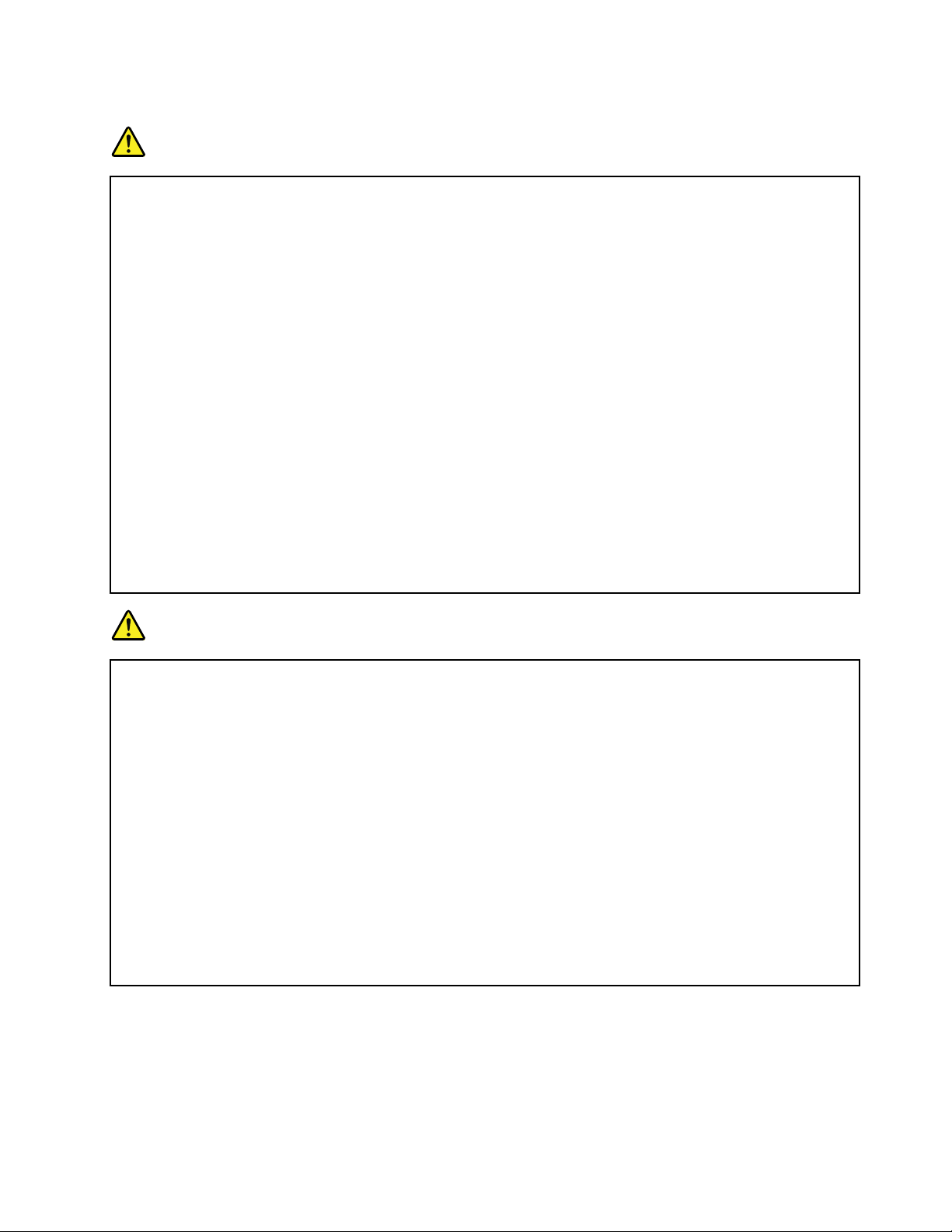
Информацияотехникебезопасностиприработесэлектроприборами
ОПАСНО
Существуетопасностьпораженияэлектрическимтокомотсиловыхкабелей,телефонныхи
другихлинийсвязи.
Воизбежаниепоражениятоком:
•Неработайтенакомпьютеревовремягрозы.
•Неприсоединяйтеинеотсоединяйтепроводаикабели,атакженепроизводитеустановку,
обслуживаниеилипереконфигурированиеданногопродуктавовремягрозы.
•Включайтешнурыпитанияврозеткисправильнойподводкойизаземлением.
•Оборудование,подсоединяемоекданномупродукту,включайтеврозеткисправильной
подводкой.
•Померевозможности,приотсоединенииилиприсоединениисигнальныхкабелей
старайтесьдействоватьоднойрукой.
•Невключайтеоборудование,еслионоимеетповреждения,следывозгоранияилиследы
попавшейвнутрьводы.
•Преждечемвскрыватькожухиустройств,отсоединяйтешнурыпитанияиаккумуляторы
(еслитольковинструкцияхпоустановкеиконфигурированиюнеуказаноиное).
•Неиспользуйтекомпьютер,неустановивинезакрепивкрышкивсехвнутренних
компонентов.Запрещаетсяиспользоватькомпьютерснезащищеннымивнутренними
компонентамиицепями.
ОПАСНО
Устанавливаяилиперемещаяпродуктлибоподсоединенныекнемуустройства,атакже
открываяихкрышки,отсоединяйтеиприсоединяйтекабелитак,какописанониже.
Подсоединение
1.ВЫКЛЮЧИТЕвсе.
2.Сначалаприсоединитевсекабелик
устройствам.
3.Присоединитесигнальныекабеликразъемам.
4.Подсоединитешнурыпитаниякрозеткам.
5.Включитеустройства.
Отсоединение
1.ВЫКЛЮЧИТЕвсе.
2.Сначалаотсоединитешнурыпитанияот
розеток.
3.Отсоединитесигнальныекабелиотразъемов.
4.Отсоединитевсекабелиотустройств.
Вначалеотсоединитеотрозеткишнурпитанияитолькопослеэтогоподсоединяйтек
компьютерувсеостальныекабели.
Подсоединятькрозеткешнурпитанияможнотолькопослетого,каквсеостальныекабели
подсоединеныккомпьютеру.
Замечаниеожидкокристаллическомдисплее(ЖКД)
ОСТОРОЖНО:
Жидкокристаллическийдисплей(ЖК-дисплей)изготовленизстекла;принеосторожном
обращенииснимиливслучаепадениякомпьютераонможетразбиться.Еслионразбился
исодержащаясявнемжидкостьпопалавамвглазаилинаруки,немедленнопромойте
©CopyrightLenovo2013
xiii
Page 16
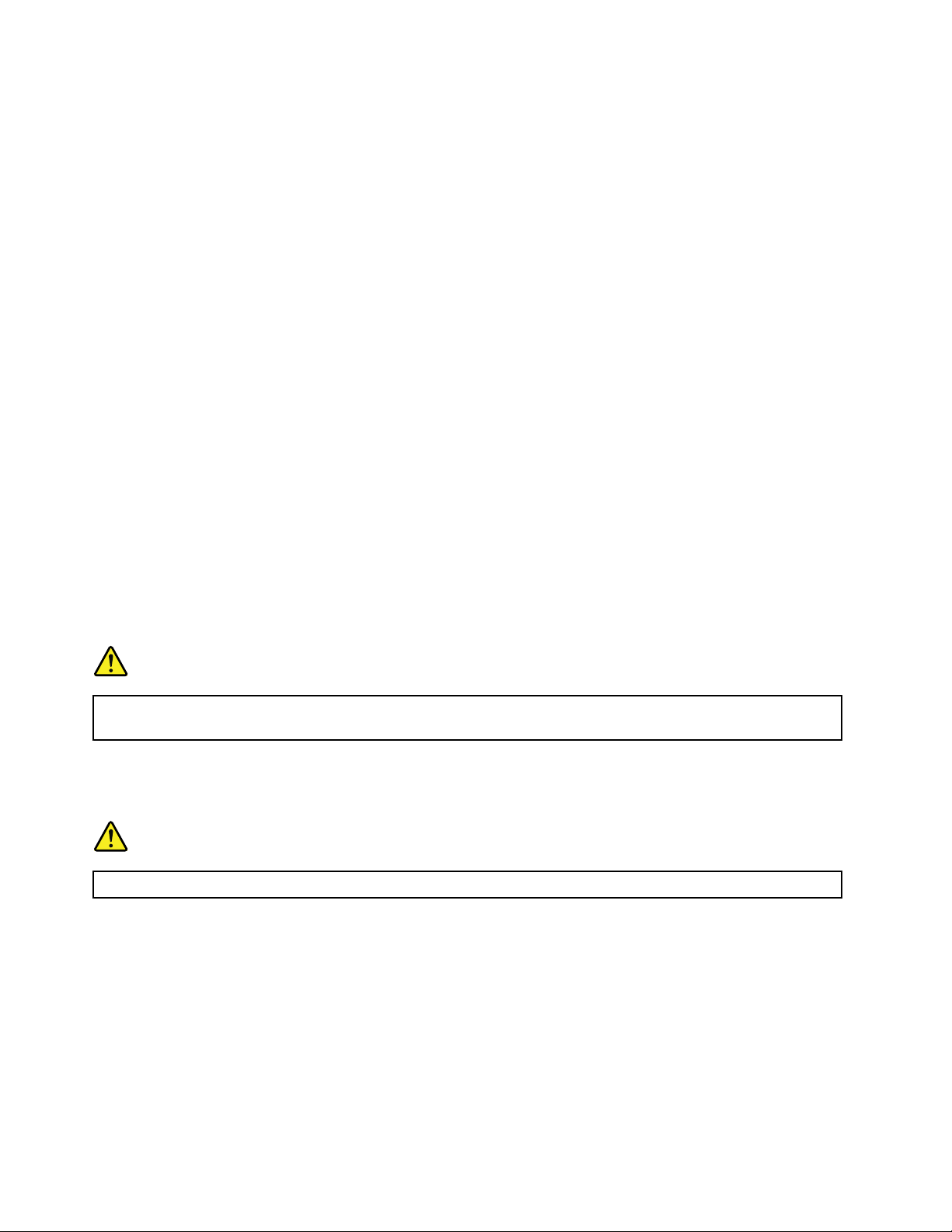
пораженныеорганыиучасткикоживодой(промыватьвтечениенеменее15минут);если
беспокоящиесимптомысохранятсяипослепромывания,обратитеськврачу.
Головныетелефоныинаушники
ОСТОРОЖНО:
Избыточноезвуковоедавлениеотгарнитурыилинаушниковможетпривестикпотереслуха.
Еслиэквалайзернастроеннамаксимальнуюгромкость,тонанаушникиподаетсяповышенное
напряжение,поэтомууровеньзвуковогодавлениятакжеповышается.Длязащитыслуха
настройтеэквалайзернаподходящуюгромкость.
Долговременноеиспользованиеголовныхтелефоновилинаушниковсвысокимуровнемгромкости
можетбытьопасно,есливыходныепараметрытелефоновилинаушниковнесоответствуют
спецификациямEN50332-2.Выходнойразъемнаушниковввашемкомпьютересоответствует
спецификацииEN50332-2,подпункт7.Всоответствиисэтойспецификациеймаксимальное
истинноесреднеквадратичноезначениенапряженияширокополосноговыходакомпьютера
равно150мВ.Воизбежаниеухудшенияслухаубедитесь,чтоголовныетелефоныилинаушники
такжесоответствуютспецификацииEN50332-2(ограниченияподпункта7),согласнокоторой
широкополосноехарактеристическоенапряжениесоставляет75мВ.Использованиеголовных
телефонов,несоответствующихEN50332-2,можетбытьопаснымиз-заслишкомвысокогоуровня
звуковогодавления.
ЕсливкомплектпоставкикомпьютераLenovoвключеныголовныетелефоныилинаушники,то
комбинациятелефоны(наушники)—компьютерсоответствуетспецификациямEN50332-1.Если
выиспользуетедругиеголовныетелефоныилинаушники,тоубедитесь,чтоонисоответствуют
спецификацииEN50332-1(Clause6.5LimitationValues—пункт6.5,посвященныйзначениям
ограничений).Использованиеголовныхтелефонов,несоответствующихEN50332-1,можетбыть
опаснымиз-заслишкомвысокогоуровнязвуковогодавления.
Дополнительнаяинформацияпотехникебезопасности
ОПАСНО
Пластиковыепакетымогутбытьопасными.Держитеихвнедосягаемостидетей,чтобы
исключитьвозможностьудушения.
Замечаниядляпользователейпланшетныхкомпьютеров
ЗамечаниеобезопасностидляпользователейвАвстралии
ОПАСНО
Неподключайтетелефоннуюлиниюприработеврежимепланшета.
ЗамечаниедляпользователейвСША
Персональныекомпьютерыисвязанныеснимиустройстваоснащаютсяшнурамиикабелями,такими
какшнурыпитанияисоединительныекабели.Еслиданныйпродуктоснащентакимшнуромили
кабелем,обратитевниманиенаследующеепредупреждение:
ОСТОРОЖНО!Прикасаяськшнурупитанияданногоаппарата,атакжекшнурампитания
связанногоснимоборудования,вывступаетевконтактсвеществом,содержащимсвинец,который
вКалифорниисчитаетсяопаснымдляздоровьякаквозможнаяпричиназаболеванияраком,
врожденныхпороковразвитияидругихнарушенийдетороднойфункции.Мойтерукипосле
прикосновениякшнурамикабелям.
xivРуководствопользователя
Page 17

Сохранитеэтиинструкции.
©CopyrightLenovo2013
xv
Page 18
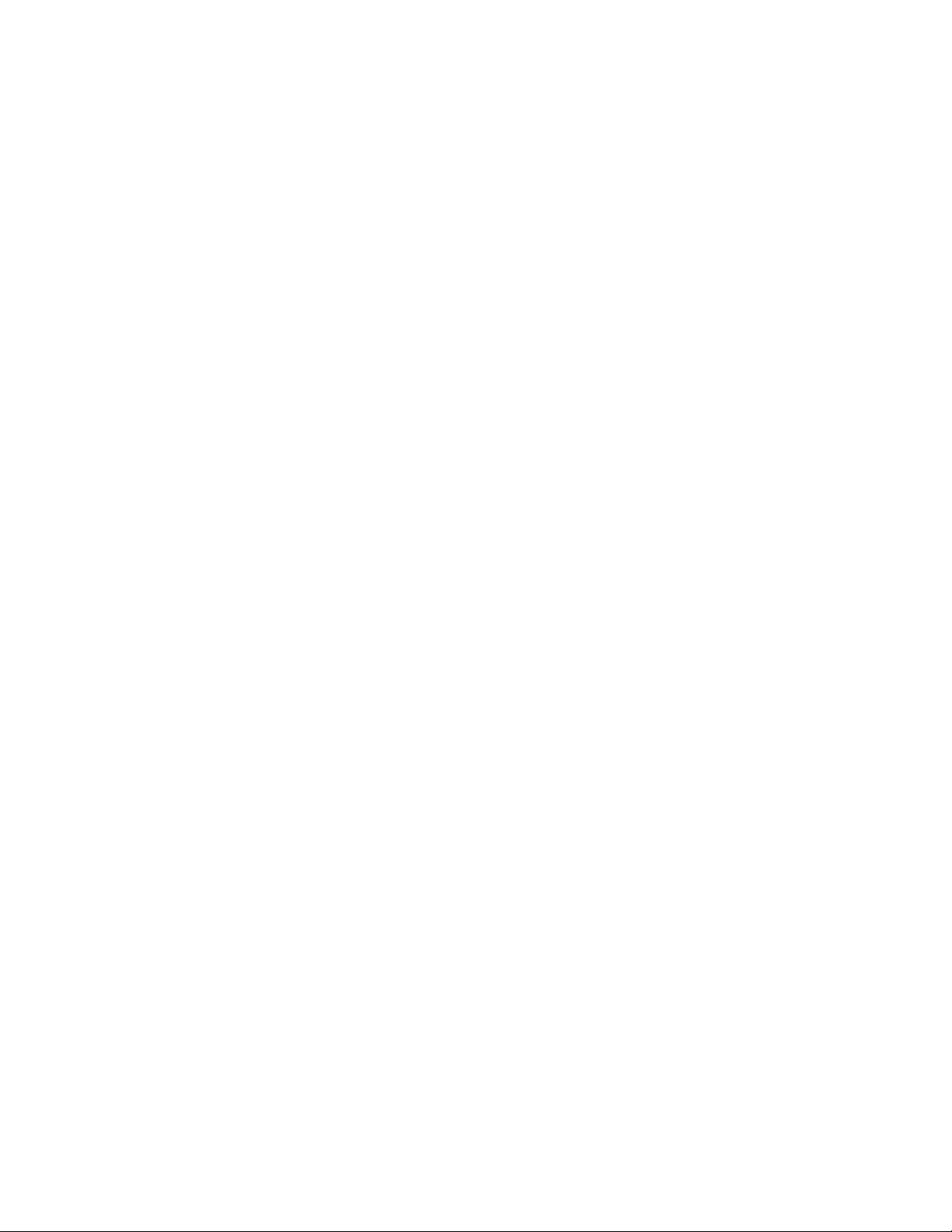
xviРуководствопользователя
Page 19
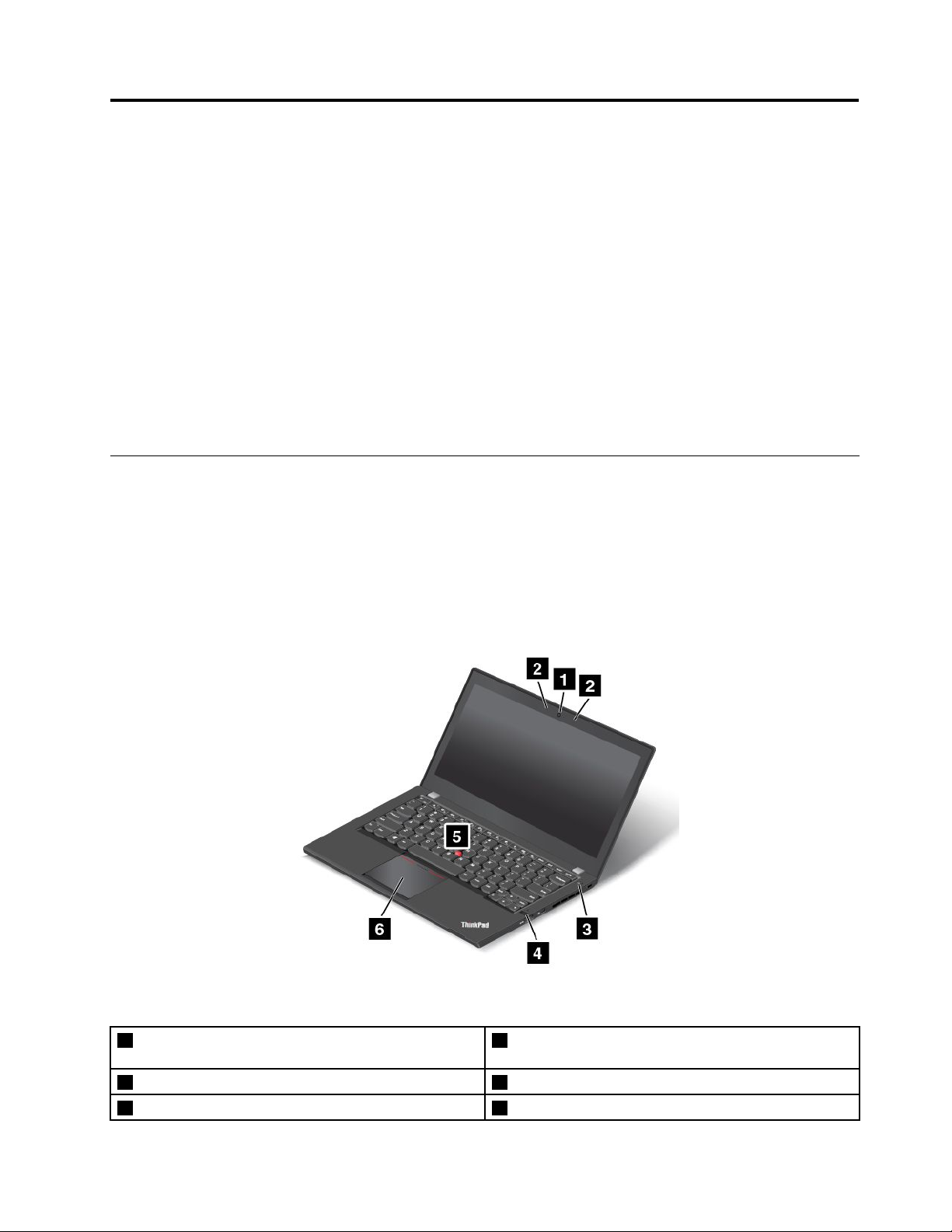
Глава1.Обзорпродукта
Вэтойглавепредставленаинформацияорасположенииразъемовинаклеексважнойинформацией
обизделии,компонентахкомпьютера,техническиххарактеристиках,рабочихусловиях,атакже
предварительноустановленныхпрограммах.
Главасостоитизперечисленныхнижеразделов.
•“Расположениеэлементовуправления,разъемовииндикаторовкомпьютера”настранице1
•“Расположениенаклеексважнойинформациейопродукте”настранице8
•“Компоненты”настранице10
•“Спецификации”настранице11
•“Условияэксплуатации”настранице11
•“ПрограммыLenovo”настранице12
Расположениеэлементовуправления,разъемовииндикаторов компьютера
Вданномразделепредставленобзораппаратныхсредствкомпьютера,атакжеосновныесведения,
необходимыедляначалаработысним.
Видспереди
Рис.1.Видспереди
1Камера(внекоторыхмоделях)4Устройствораспознаванияотпечатковпальцев(в
некоторыхмоделях)
2Микрофоны5МанипуляторT rackPoint
3Кнопкапитания
©CopyrightLenovo2013
6T ouchpad(Сенсорнаяпанель)
®
1
Page 20
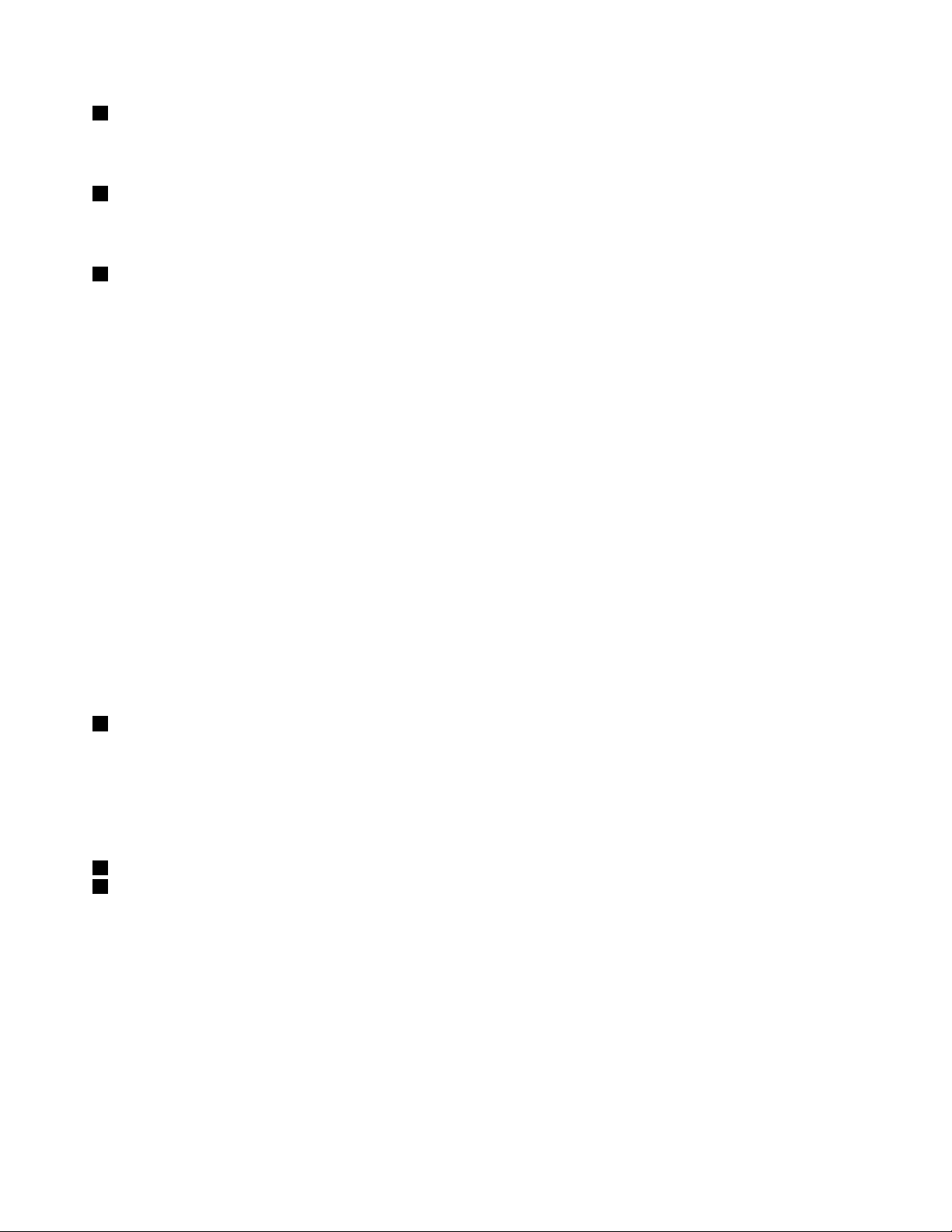
1Фотокамера
Спомощьюэтойкамерыможноделатьфотографииивестивидеоконференции.Дополнительную
информациюсм.вразделе“Использованиекамеры”настранице36.
2Микрофоны
Микрофоныулавливаютзвукиголосприиспользованииспрограммой,предусматривающей
обработкузвуковогопотока.
3Кнопкапитания
Кнопкапитанияиспользуетсядлявключениякомпьютера.
ДлявыключениякомпьютераиспользуйтефункциюзавершенияработывменюПускоперационной
системыMicrosoft
®
Windows
®
7.ВоперационнойсистемеMicrosoftWindows8переместитекурсорв
правыйнижнийуголэкранадляотображениячудо-кнопок.ЗатемщелкнитеНастройка➙Питание
➙Завершениеработы.
Есликомпьютернереагируетнавашидействияивынеможетевыключитьего,нажмитекнопку
питанияиудерживайтееевтечениечетырехсекундилибольше.Еслионнереагируетинаэти
действия,отсоединитеотнегоадаптерпитанияиперезагрузитекомпьютер,вставиввотверстие
дляаварийнойперезагрузкиконецраспрямленнойскрепкидлябумаг.Припоискеотверстиядля
аварийнойперезагрузкируководствуйтесьразделом“Видснизу”настранице6
.
Можнотакжезапрограммироватькнопкупитаниянавыключениекомпьютера,егопереводврежим
снаилигибернации.Дляэтогонеобходимоизменитьпараметрыпланаэлектропитания.Длядоступа
кпараметрампланаэлектропитаниявыполнитеследующиедействия:
•ДляWindows7:запуститепрограммуPowerManagerищелкнитевкладкуСхемапитания.
ИнструкциипозапускупрограммыPowerManagerсм.вразделе“ДоступкпрограммамLenovoв
операционнойсистемеWindows7”настранице12
.
•ДляWindows8:щелкнитезначоксостоянияаккумуляторавобластиуведомленийWindowsи
выберитеДополнительныепараметрыэлектропитания➙Действиякнопокпитания.
4Устройствораспознаванияотпечатковпальцев(внекоторыхмоделях)
Некоторыемоделиоснащеныустройствомраспознаванияотпечатковпальцев.Технология
распознаванияотпечатковпальцевпозволяетспомощьюотпечатковпальцевзапускатькомпьютер,
входитьвсистемуThinkPadSetupилиоперационнуюсистемуWindows.Дополнительнуюинформацию
см.вразделе“Использованиеустройствараспознаванияотпечатковпальцев”настранице51.
МанипуляторThinkPad
5МанипуляторT rackPoint
6Сенсорнаяпанель
®
НаклавиатуреустановленоуникальноеманипуляторноеустройствоLenovoThinkPad.Этоустройство
даетвозможностьнаводитьуказатель,выделятьиперетаскиватьэлементы,неснимаярукс
клавиатуры.Дополнительнуюинформациюсм.вразделе“ИспользованиеманипулятораThinkPad”
настранице23
.
2Руководствопользователя
Page 21
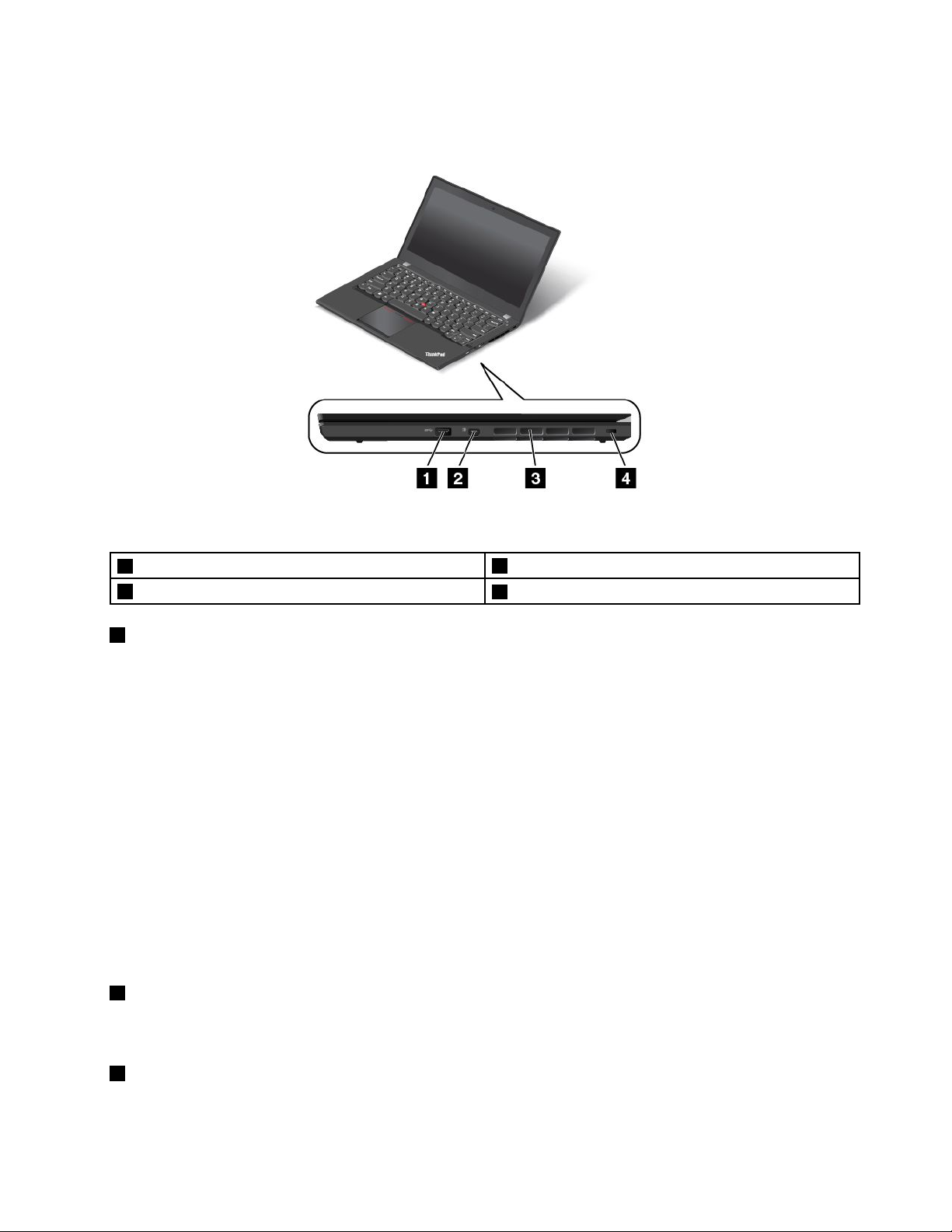
Видсправа
Рис.2.Видсправа
1РазъемAlwaysOnUSB3.0
2РазъемMiniDisplayPort
1РазъемAlwaysOnUSB3.0
3Решеткавентилятора
4Отверстиедляключазащиты
ПоумолчаниюразъемAlwaysOnUSB3.0позволяетзаряжатьподключенныекнемуцифровые
мобильныеустройстваисмартфоны,когдакомпьютернаходитсяврежимесна.
Еслинеобходимозаряжатьэтиустройства,когдакомпьютернаходитсяврежимегибернацииили
выключен,выполнитеследующиедействия.
1.Подключитекомпьютеркисточникупеременноготока.
2.ОткройтепрограммуThinkPadSetupивключитефункциюAlwaysOnUSBChargeinoffmode.
Дополнительнуюинформациюсм.вразделе“МенюCong”настранице100.
3.Выполнитеодноизуказанныхнижедействий.
•ДляWindows7:запуститепрограммуPowerManagerищелкнитевкладкуГлобальные
параметрыпитания.ЗатемустановитефлажокВключитьразъемAlwaysOnUSB.
ИнструкциипозапускупрограммыPowerManagerсм.вразделе“ДоступкпрограммамLenovo
воперационнойсистемеWindows7”настранице12.
•ДляWindows8:нажмитеклавишуWindowsдлявозвратананачальныйэкран.Щелкните
LenovoSettings➙Power.ЗатемвыберитефлажокВключать,когдакомпьютервыключен.
2РазъемMiniDisplayPort
ИспользуйтеразъемMiniDisplayPortдляподключенияккомпьютерусовместимогопроектора,
внешнегомонитораилителевизоравысокойчеткости.
3Решеткавентилятора
Внутреннийвентиляторирешеткаобеспечиваютциркуляциювоздухавкомпьютере,необходимую
длянадлежащегоохлаждения,особеннодляохлаждениямикропроцессора.
Глава1.Обзорпродукта3
Page 22
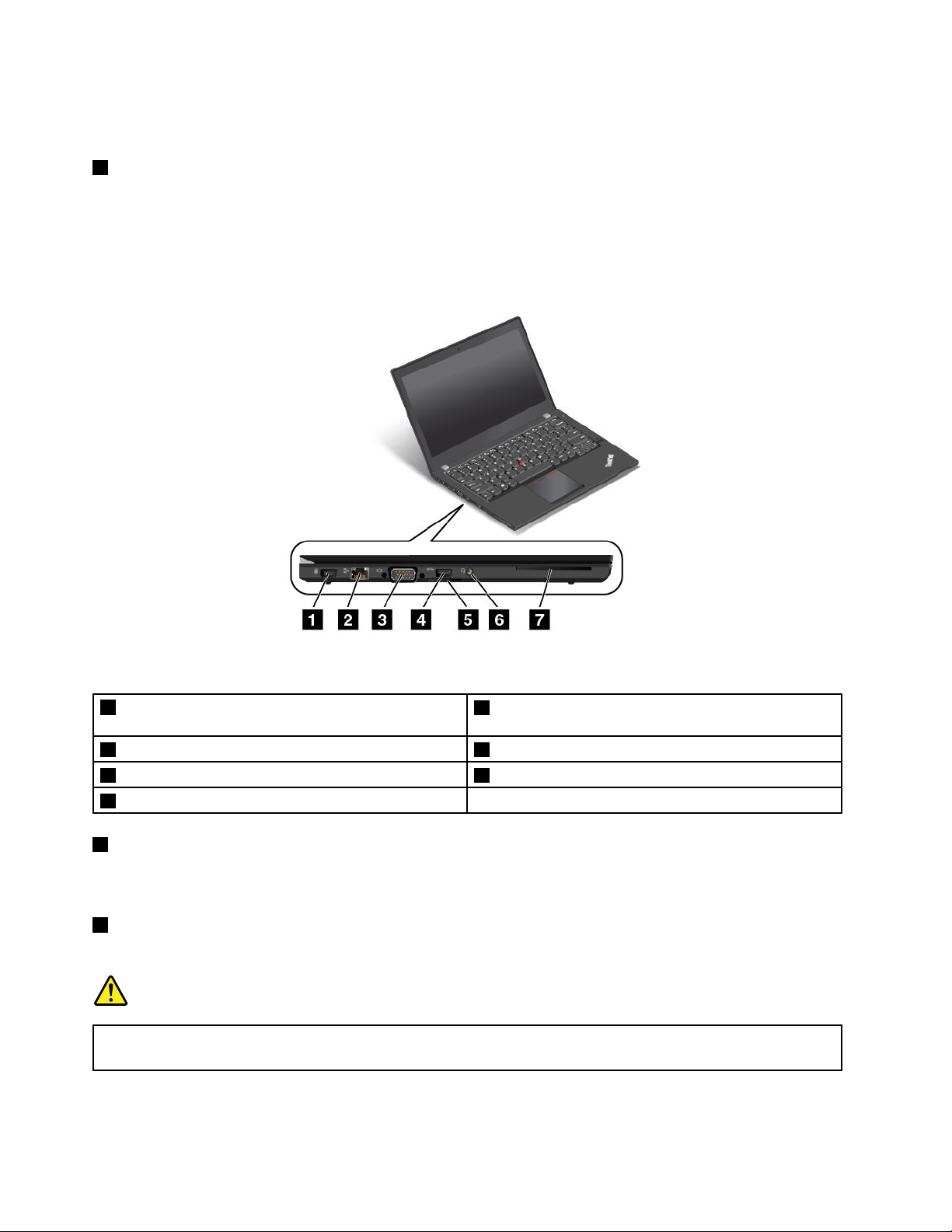
Примечание:Дляподдержаниянормальнойциркуляциивоздуханепомещайтеникакихпредметов
напротиввентилятора.
6Отверстиедляключазащиты
Длязащитыкомпьютераоткражиможноприобрестизащитныйзамокдлятроса,который
соответствуетотверстиюдляключазащиты,чтобыприкрепитькомпьютеркстационарномуобъекту.
Видслева
Рис.3.Видслева
1Разъемпитания
2РазъемEthernet6Гнездозвуковоговхода-выхода
3РазъемVGA7Разъемдлясмарт-карт(внекоторыхмоделях)
4РазъемUSB3.0
1Разъемпитания
5Разъемдляустройствасчитывания
мультимедийныхкарт
Кабельадаптераэлектропитанияподсоединяетсякразъемуэлектропитаниякомпьютерадляработы
отсетиизарядкиаккумулятора.
2РазъемEthernet
Подключитекомпьютерклокальнойсети(LAN)спомощьюразъемаEthernet.
ОПАСНО
Воизбежаниерискапораженияэлектрическимтокомнеподключайтетелефонныйкабельв
разъемEthernet.КэтомуразъемувыможетеподключатьтолькокабельEthernet.
4Руководствопользователя
Page 23
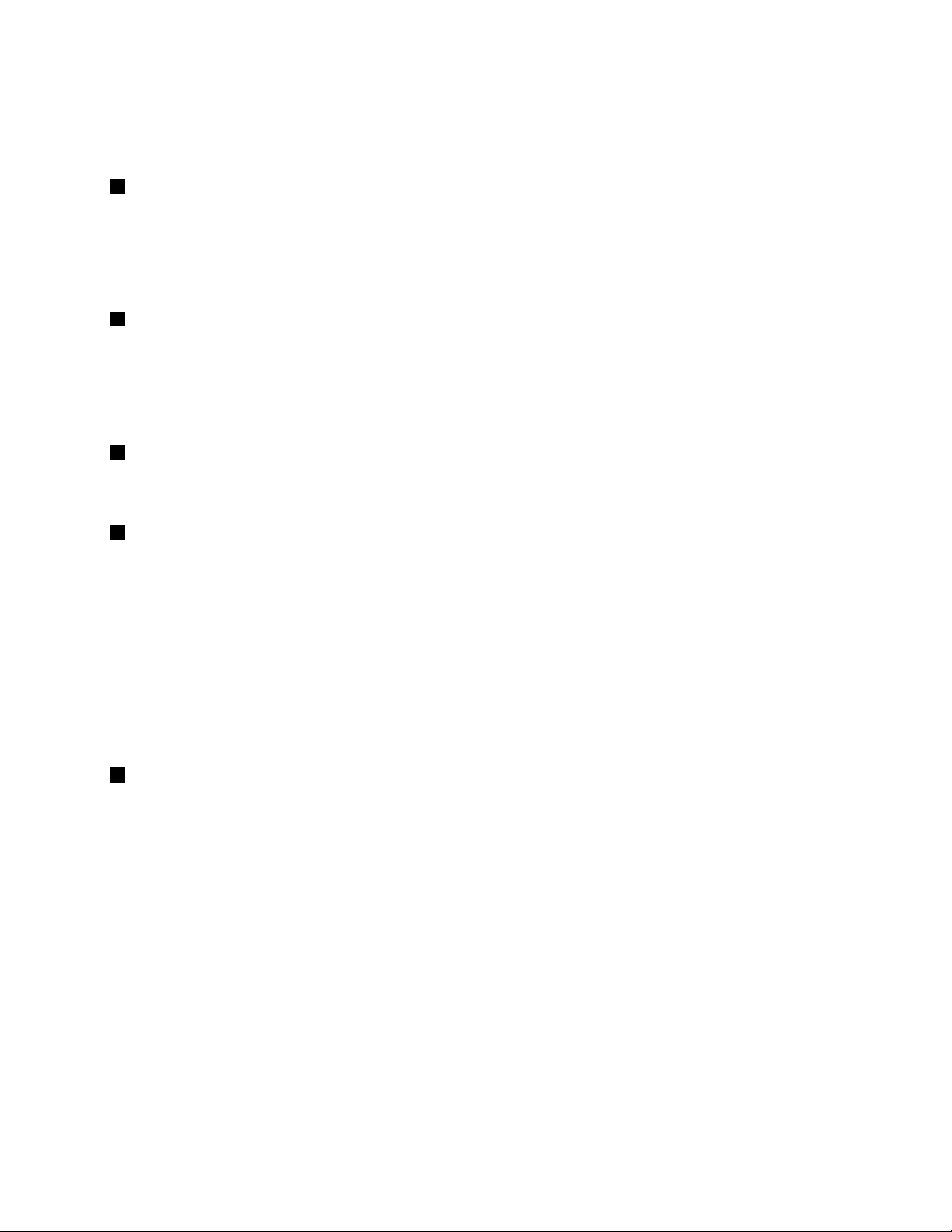
РазъемEthernetоснащендвумяиндикаторами,которыеотображаютсостояниесетевогосоединения.
КактолькокомпьютерподключаетсяклокальнойсетиLANиначинаетсясеанссвязи,загорается
левыйверхнийиндикатор.Припередачеданныхправыйверхнийиндикатормигаетжелтымсветом.
3РазъемVGA
СпомощьюполноразмерногоразъемаVideoGraphicsArray(VGA)ккомпьютеруможноподключить
совместимоеустройствоVGA,напримерVGA-монитор.
Примечание:Приподключениикомпьютеракдок-станцииилирепликаторупортовиспользуйте
разъемVGAнадок-станцииилирепликаторепортов,аненакомпьютере.
4РазъемUSB3.0
РазъемUSB3.0используетсядляподключенияустройств,поддерживающихинтерфейсUSB,
напримерпринтераилицифровойкамеры.
Внимание:ПриподключенииUSB-кабеляубедитесь,чтоотметкаUSBнаправленавверх.В
противномслучаевыможетеповредитьразъем.
5Разъемдляустройствасчитываниямультимедийныхкарт
Некоторыемоделикомпьютеровоснащеныразъемомдляустройствасчитываниямультимедийных
карт.Вставьтемультимедийнуюфлэш-картувэтотразъемдлячтенияданныхнакарте.
6Гнездозвуковоговхода-выхода
Дляпрослушиваниязвукаскомпьютераподсоединитечерезгнездозвуковоговхода-выхода
наушникиилигарнитурус3,5-миллиметровымчетырехконтактнымразъемом.
Примечания:
•Есливыиспользуетегарнитуруспереключателем,напримергарнитурудлямобильногоцифрового
устройства,ненажимайтеэтотпереключательприработесгарнитурой.Принажатииэтого
переключателямикрофонвгарнитуребудетотключен,авместонеговключаютсявнутренние
микрофоныкомпьютера.
•Гнездозвуковоговхода-выходанельзяиспользоватьдляподключенияобычныхмикрофонов.
Дополнительнуюинформациюсм.вразделе“Использованиезвуковыхфункций”настранице36
7Разъемдлясмарт-карт(внекоторыхмоделях)
Можновставитьподдерживаемуюсмарт-картувразъемдлясмарт-карт.
.
Глава1.Обзорпродукта5
Page 24
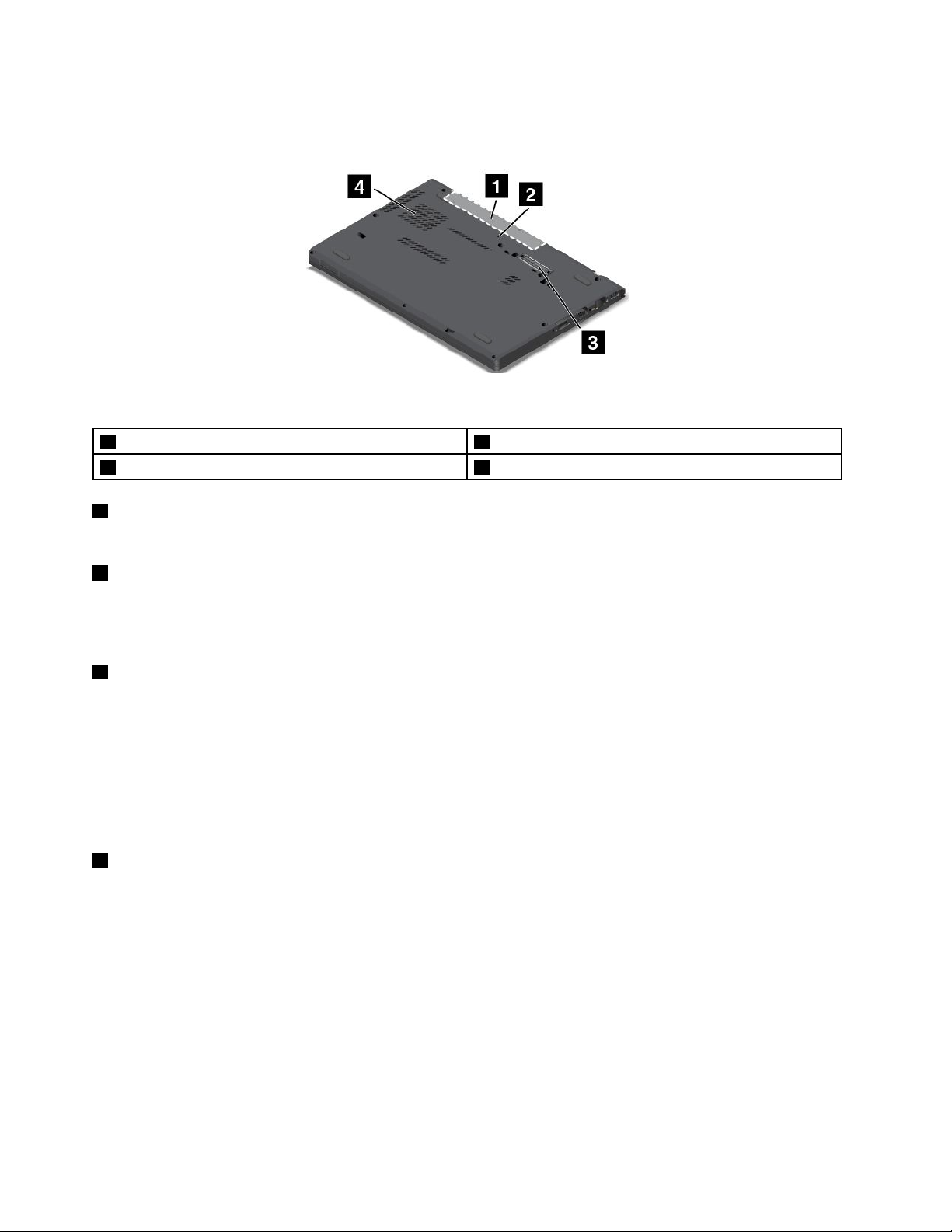
Видснизу
Рис.4.Видснизу
1Динамики3Разъемдок-станции
2Отверстиедляаварийнойперезагрузки
1Динамики
Компьютероборудовандвумястереодинамиками.
4Решеткавентилятора
2Отверстиедляаварийнойперезагрузки
Есликомпьютернереагируетинаэтидействия,отсоединитеотнегоадаптерэлектропитанияи
перезагрузитекомпьютер,вставиввотверстиедляаварийнойперезагрузкиконецраспрямленной
скрепкидлябумаг.
3Разъемдок-станции
Некоторыемоделикомпьютеровоснащеныразъемомдлядок-станции.Можноподключить
компьютеркподдерживаемойдок-станции,чтобырасширитьвозможностикомпьютера,когдавы
находитесьвофисеилидома.Дополнительнуюинформациюоподдерживаемыхдок-станцияхсм.в
разделе“РепликаторыпортовThinkPadPortReplicatorидок-станции”настранице83
.
Примечание:Еслипослеподключениякомпьютеракдок-станцииилирепликаторупотребуется
подключениеклокальнойсети,используйтеразъемEthernetнадок-станцииилинарепликаторе,
аненакомпьютере.
4Решеткавентилятора
Внутреннийвентиляторирешеткаобеспечиваютциркуляциювоздухавкомпьютере,необходимую
длянадлежащегоохлаждения,особеннодляохлаждениямикропроцессора.
Примечание:Дляподдержаниянормальнойциркуляциивоздуханепомещайтеникакихпредметов
напротиврешеткивентилятора.
6Руководствопользователя
Page 25
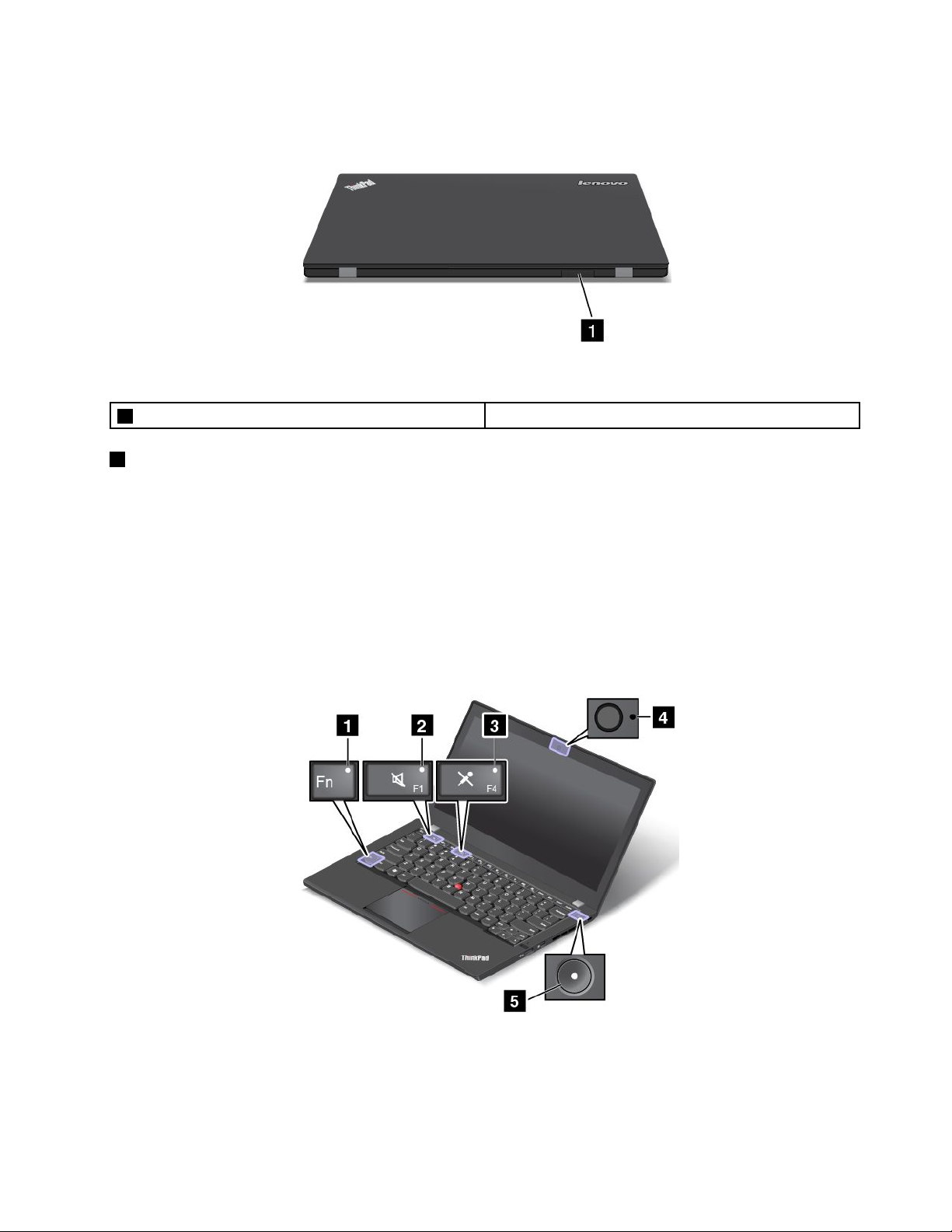
Видснизу
Рис.5.Видснизу
1ЛотокдляSIM-карты
1ЛотокдляSIM-карты
Есликомпьютероснащенустройствомбеспроводнойглобальнойсети(WAN),дляустановки
беспроводныхсоединенийWANможетпотребоватьсяустановкаSIM-карты(модуляидентификации
абонента).ВзависимостиотстраныпоставкиSIM-картаможетбытьпредварительноустановленав
лотокSIM-карты.
ИнформациюобустановкеилизаменеSIM-картысм.вразделе“УстановкаилизаменаплатыSIM”
настранице64
.
Индикаторысостояния
Индикаторысостоянияотображаюттекущеесостояниевашегокомпьютера.
Глава1.Обзорпродукта7
Page 26
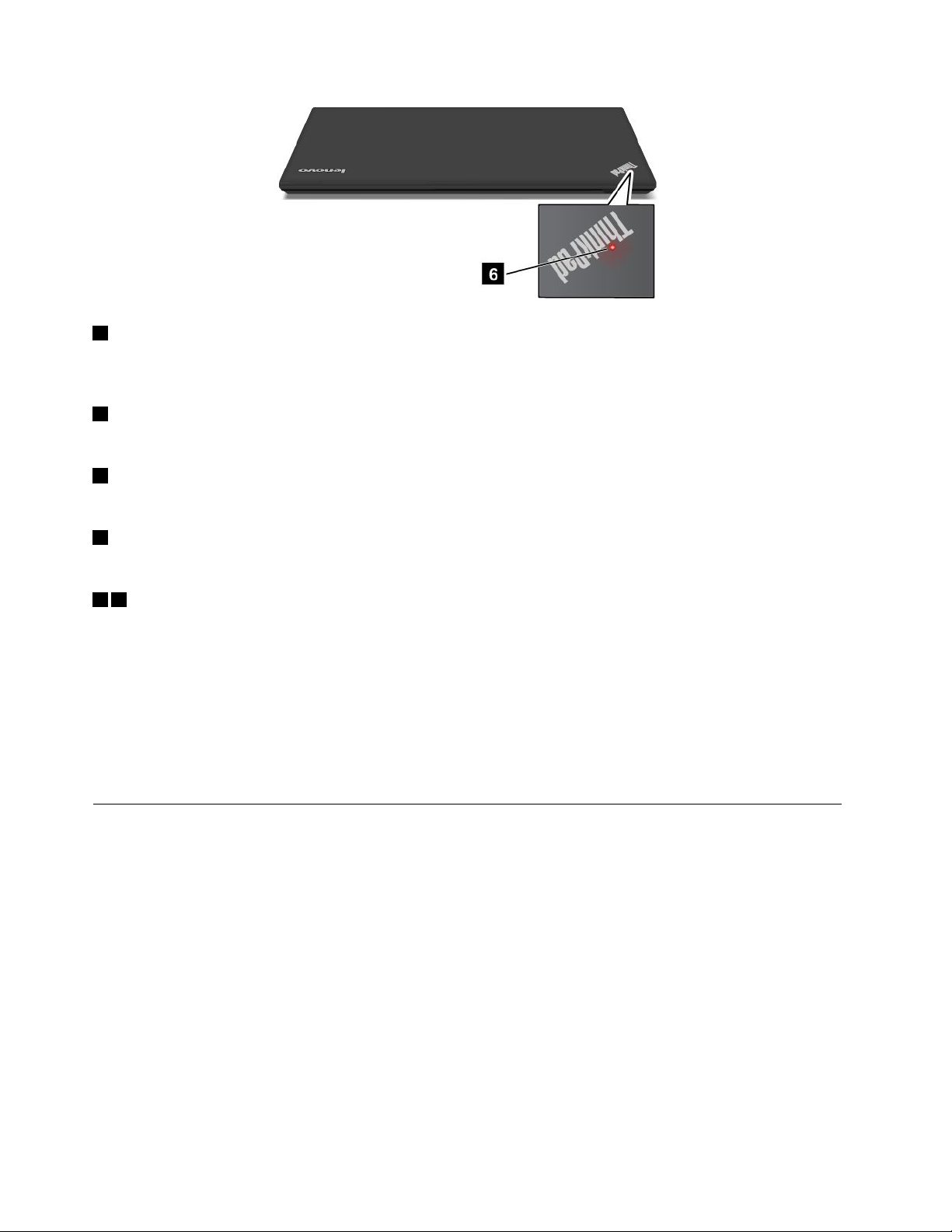
1ИндикаторFnLock
ЕслииндикаторFnLockгорит,онпоказывает,чтофункцияFnLockвключена.Дополнительную
информациюсм.вразделе“Специальныеклавиши”настранице21.
2Индикаторотключениязвука
Еслииндикаторотключениязвукагорит,онпоказывает,чтодинамикивыключены.
3Индикаторотключениямикрофона
Еслииндикаторотключениямикрофонагорит,онпоказывает,чтомикрофонывыключены.
4Индикаторсостояниякамеры
Еслииндикаторсостояниякамерыгорит,онпоказывает,чтокамераиспользуется.
56Индикаторысостояниясистемы
ИндикаторналоготипеThinkPadииндикаторвцентрекнопкипитанияпоказываютсостояние
системыкомпьютера.
•Трехкратноемигание:первоначальноевключениепитания.
•Горит:компьютериспользуется.
•Отключен:компьютернаходитсяврежимегибернации.
•Медленномигает:компьютернаходитсяврежимесна.
•Быстромигает:компьютервходитврежимгибернации.
Расположениенаклеексважнойинформациейопродукте
Этотразделпоможетвамнайтиважнуюинформациюокомпьютере:
•Типкомпьютераиномермодели
•ИдентификаторFCCIDиномерICCertication
Информацияотипеимоделикомпьютера
Информацияотипеиномеремоделикомпьютерауказанананаклейкенакомпьютере.Эти
данныепомогутспециалистуслужбытехническойподдержкиидентифицироватьвашкомпьютер
иоперативноосуществитьегообслуживание.
8Руководствопользователя
Page 27

Данныеотипеимоделикомпьютераприведенынасоответствующейнаклейке(см.следующий
рисунок).
ИнформацияобидентификатореFCCIDиномереICCertication
НакорпусекомпьютеранеуказанидентификаторFCCIDилиномерICCerticationдляустановленных
картпередатчиков.НаклейкисидентификаторомFCCIDиномеромICCerticationнаходятсяна
соответствующихкартах,установленныхвкомпьютере.
Расположениекартыбеспроводнойлокальнойсети1икартыбеспроводнойглобальнойсети2
(нанекоторыхмоделях)показанонарисунке.
Глава1.Обзорпродукта9
Page 28
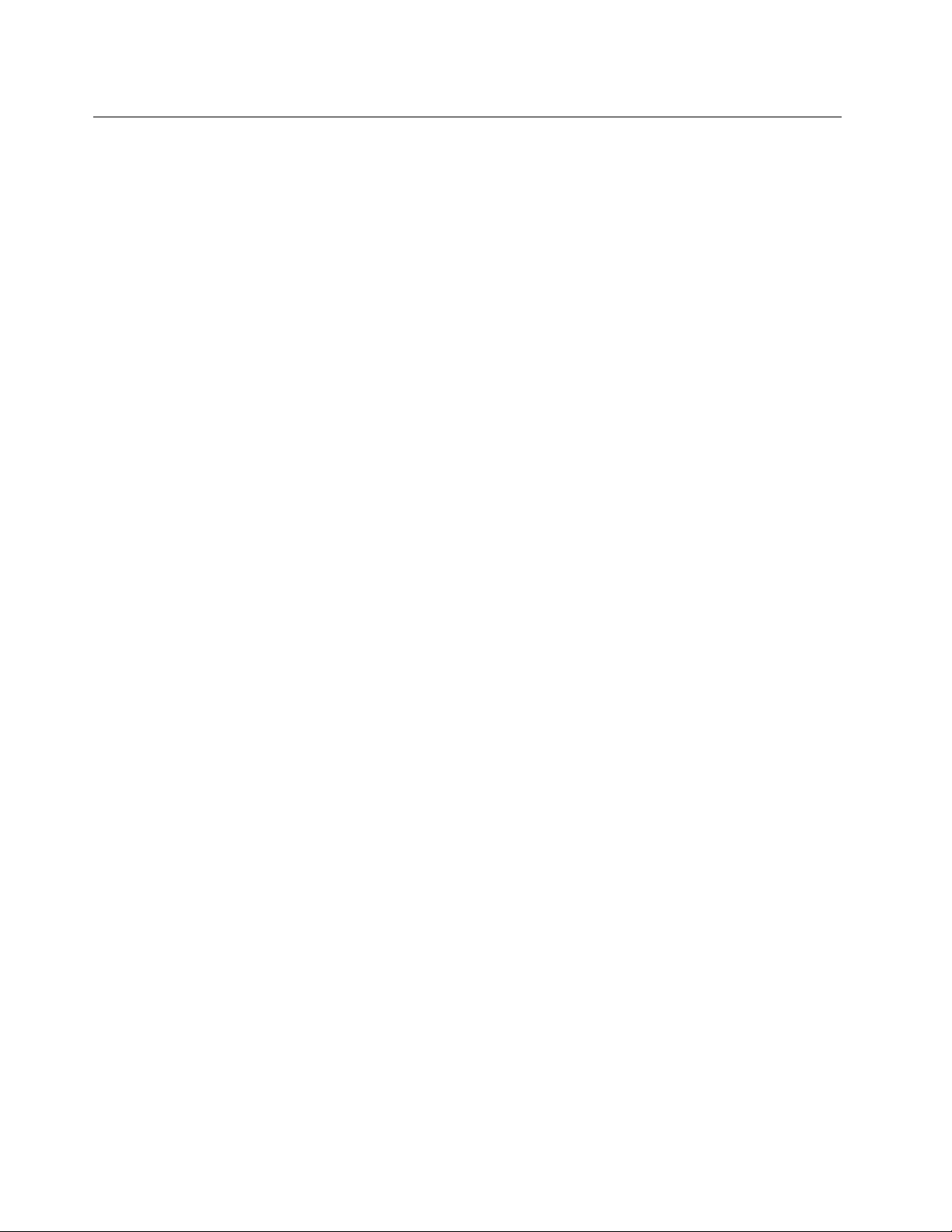
Компоненты
Вэтомразделеперечисленыкомпонентыивозможностикомпьютера.
Процессор
Дляпросмотрасведенийомикропроцессорекомпьютеравыполнитеследующиедействия.
•ДляWindows7:щелкнитеПуск,правойкнопкойщелкнитеКомпьютеривыберитеСвойства.
•ДляWindows8:нарабочемстолепереместитекурсорвправыйверхнийилинижнийуголэкрана,
чтобыотобразитьчудо-кнопки.ЗатемщелкнитеНастройка➙Сведенияокомпьютере.
Память
Синхроннаядинамическаяпамятьнизкогонапряженияспроизвольнымдоступомиудвоенной
скоростьюобменаданными,третьепоколение(DDR3LVSDRAM)
Устройствохраненияданных
•Жесткийдиск2,5дюйма(толщина7или9мм)
•Твердотельныйдиск2,5дюйма(толщина7мм)
•ТвердотельныйдискM.2(используетсявнекоторыхмоделяхтолькодлякэша)
Дисплей
Цветнойдисплей,изготовленныйпотехнологиитонкопленочныхтранзисторов(TFT).
•Размер:355,60мм(14дюймов)
•Разрешение:
–ЖК-дисплей:1600x900
–Внешниймонитор:до2560x1600
•Регуляторяркости
•Камера
•Микрофоны
Клавиатура
•6-ряднаяклавиатурасподсветкой
•Функциональныеклавиши
•МанипуляторThinkPad(манипуляторTrackPointимультисенсорнаяпанель)
Интерфейс
•РазъемAlwaysOnUSB3.0
•Гнездозвуковоговхода-выхода
•Устройствосчитываниямультимедийныхкарт
•РазъемMiniDisplayPort
•РазъемEthernetRJ45
•ЛотокдляSIM-карты
•Устройствораспознаванияотпечатковпальцев(внекоторыхмоделях)
10Руководствопользователя
Page 29
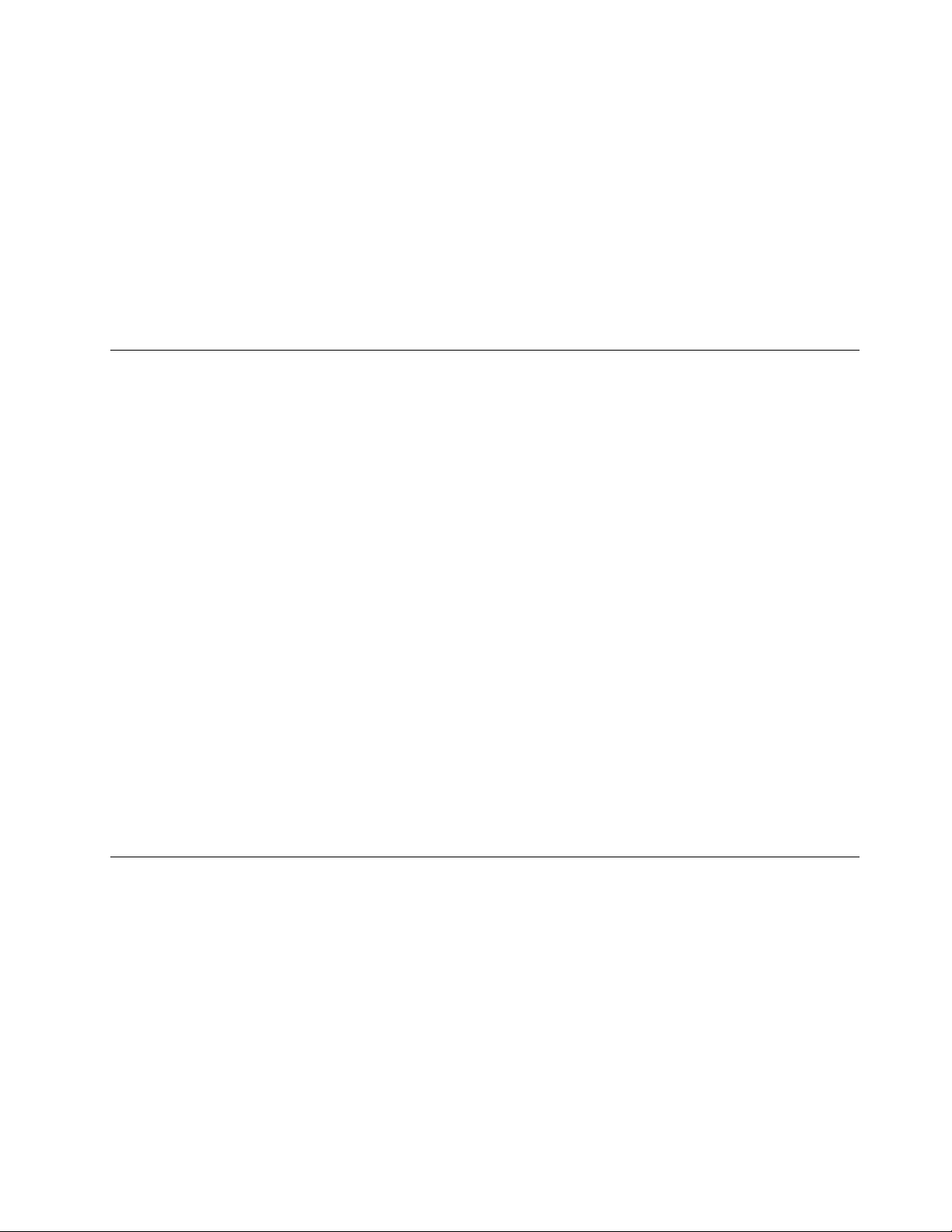
•РазъемUSB3.0
•РазъемVGA
Компонентыдлябеспроводнойсвязи
•ВстроеннаяфункциябеспроводнойсвязиBluetooth
•ВстроеннаяфункциябеспроводнойлокальнойсетиLAN
•ВстроеннаяфункциябеспроводнойглобальнойсетиWAN(внекоторыхмоделях)
Средствазащиты
•Устройствораспознаванияотпечатковпальцев(унекоторыхмоделей)
Спецификации
Вданномразделепредставленыфизическиеспецификациикомпьютера.
Размеры
•Ширина:331мм
•Глубина:226мм
•Высота:20,65мм
Тепловаяэмиссия
45Втмакс.или65Втмакс.(взависимостиотмодели)
Источникпитания(адаптерпитания)
•Переменныйток(50-60Гц)
•Входноенапряжениеадаптераэлектропитания:100–240Впеременноготока,50–60Гц
Аккумулятор
•Встроенныйлитий-ионный(Li-Ion)аккумулятор
Состояниеаккумулятора
•Остатокзарядаваккумуляторевпроцентахможноувидетьспомощьюиндикаторасостояния
аккумуляторавобластиуведомленийWindows.
Условияэксплуатации
Вэтомразделепредставленаинформацияобусловияхэксплуатациикомпьютера.
Параметрыокружающейсреды
•Максимальнодопустимаявысотанадуровнемморябезгерметизации:3048м
•Температура
–Довысотынадуровнемморя2438м
–Рабочая:от5,0°Cдо35,0°C
–Хранение:от5,0°Cдо43,0°C
–Навысотенадуровнемморявыше2438м
Глава1.Обзорпродукта11
Page 30
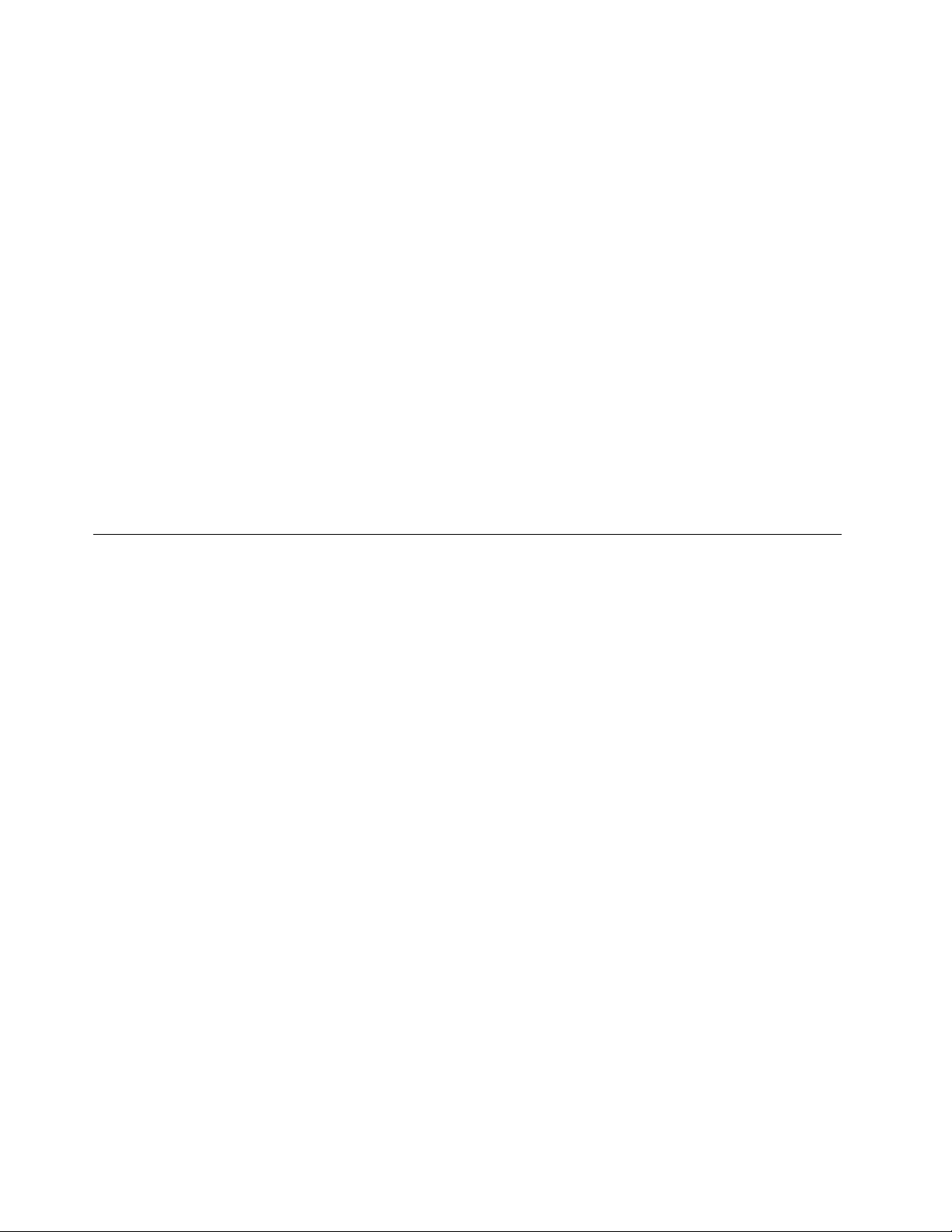
–Максимальнаятемператураприработевусловияхпониженногодавления:31,3°C
Примечание:Призарядкеаккумулятораеготемпературадолжнабытьнениже10°C.
•Относительнаявлажность:
–Длявключенногокомпьютера:от8%до80%
–Хранение:от5%до95%
Повозможностиразмещайтекомпьютервхорошопроветриваемомсухомпомещенииине
выставляйтеегонапрямойсолнечныйсвет.
Внимание:
•Неиспользуйтекомпьютервблизибытовыхэлектроприборов,такихкакэлектрические
вентиляторы,радиоприемники,кондиционерыимикроволновыепечи.Мощныемагнитныеполя,
создаваемыеэлектроннымиприборами,могутповредитьмониториданныенажесткомили
твердотельномдиске.
•Неставьтеемкостиснапиткаминакомпьютериподключенныеустройстваилирядомсними.
Есливыпрольетежидкостьнакомпьютерилиподключенноеустройство,этоможетпривестик
короткомузамыканиюилидругомуповреждению.
•Неешьтеинекуритенадклавиатурой.Мелкиечастицы,попавшиенаклавиатуру,могутповредить
ее.
ПрограммыLenovo
НакомпьютереустановленыпрограммыLenovo,призванныесделатьвашуработуудобнойи
безопасной.ВзависимостиотпредварительноустановленнойоперационнойсистемыWindows
доступныепрограммымогутразличаться.
Дополнительныесведенияопрограммахипрочихрешениях,предлагаемыхкомпаниейLenovo,
можнонайтинавеб-сайтепоадресу:
http://www.lenovo.com/support
ДоступкпрограммамLenovoвоперационнойсистемеWindows7
ВоперационнойсистемеWindows7доступкпрограммамLenovoможнополучитьспомощью
программыLenovoThinkVantage
ЗапускпрограммLenovoспомощьюпрограммыLenovoThinkVantageTools
ДлядоступакпрограммамLenovoизпрограммыLenovoThinkVantageToolsвыберитеПуск➙Все
программы➙LenovoThinkVantageT ools.Затемдваждыщелкнитезначокпрограммы,чтобы
открытьее.
Примечание:ЕслизначокпрограммывпрограммеLenovoThinkVantageToolsзатенен,этоозначает,
чтопрограммунеобходимоустановитьвручную.Дваждыщелкнитезначокпрограммыиследуйте
инструкциямнаэкране.Послезавершенияустановкизначокпрограммыбудетактивирован.
ВследующейтаблицеперечисленыпрограммыиименаихзначковвпрограммеLenovoThinkVantage
Tools.
®
Toolsилипанелиуправления.
Примечание:Взависимостиотмоделикомпьютеранекоторыепрограммымогутбытьнедоступны.
12Руководствопользователя
Page 31

Табл.1.ПрограммывLenovoThinkVantageT ools
Программа
AccessConnections™
ActiveProtectionSystem™
ClientSecuritySolution
CommunicationsUtility
FingerprintSoftwareУстройствораспознаванияотпечатковпальцев
LenovoSolutionCenter
MobileBroadbandConnectШирокополосноемобильное3G-подключениек
PasswordManager
PowerManagerУправлениеэлектропитанием
RecoveryMediaFactoryRecoveryDisks
RescueandRecovery
SimpleTapSimpleTap
SystemUpdateОбновленияидрайверы
®
Значок
ПодключениекИнтернету
Подушкабезопасности
Улучшеннаязащита
Веб-конференции
Работоспособностьидиагностикакомпьютера
Интернету
Хранилищепаролей
EnhancedBackupandRestore
ЗапускпрограммLenovoизпанелиуправления
ДлядоступакпрограммамLenovoизпанелиуправлениящелкнитеПуск➙Панельуправления.
Затемвзависимостиоттого,какуюпрограммутребуетсязапустить,дваждыщелкните
соответствующийразделитекст,выделенныйзеленымцветом.
Примечание:Есливынеможетенайтинужнуюпрограммувпанелиуправления,откройтеокно
навигациипрограммыLenovoThinkVantageToolsидваждыщелкнитесоответствующийзатененный
значок,чтобыустановитьнужнуюпрограмму.Послеэтогоследуйтеинструкциямнаэкране.После
завершенияустановкизначокпрограммыбудетактивированиееможнобудетнайтивпанели
управления.
Вследующейтаблицеперечисленыпрограммы,соответствующиеимразделыизеленыйтекст
панелиуправления.
Примечание:Взависимостиотмоделикомпьютеранекоторыепрограммымогутбытьнедоступны.
Табл.2.Программывпанелиуправления
ПрограммаРазделпанелиуправления
AccessConnectionsСетьиИнтернет
ActiveProtectionSystemСистемаибезопасность
Оборудованиеизвук
ClientSecuritySolutionСистемаибезопасность
CommunicationsUtility
FingerprintSoftwareСистемаибезопасность
АппаратныесредстваизвукВеб-конференцииLenovo
Оборудованиеизвук
Зеленыйтекствпанели
управления
ПодключениекИнтернетуLenovo
“Подушкабезопасности”Lenovo
УлучшеннаязащитаLenovo
Устройствораспознавания
отпечатковпальцевLenovo
или
Устройствораспознавания
отпечатковпальцевдляноутбуков
Lenovo
Глава1.Обзорпродукта13
Page 32

Табл.2.Программывпанелиуправления(продолж.)
ПрограммаРазделпанелиуправления
LenovoSolutionCenterСистемаибезопасность
MessageCenterPlus
MobileBroadbandConnectСетьиИнтернет
PasswordManager
PowerManager
RecoveryMedia
Программы
Системаибезопасность
Учетныезаписипользователяи
семейнаябезопасность
Оборудованиеизвук
Системаибезопасность
Системаибезопасность
Зеленыйтекствпанели
управления
Работоспособностьидиагностика
компьютераLenovo
СообщенияотLenovo
Широкополосноемобильное
3G-подключениекИнтернету
Lenovo
ХранилищепаролейLenovo
Управлениеэлектропитанием
Lenovo
Lenovo-FactoryRecoveryDisks
SimpleTap
SystemUpdateСистемаибезопасностьОбновленияидрайверыLenovo
RescueandRecovery
Программы
Системаибезопасность
Lenovo—SimpleTap
Lenovo-EnhancedBackupand
Restore
ДоступкпрограммамLenovoвоперационнойсистемеWindows8
ЕслинакомпьютерпредварительноустановленаоперационнаясистемаWindows8,можнополучить
доступкпрограммамLenovo,выполниводноизследующихдействий.
•ЩелкнитезначокLenovoQuickLaunchнапанелизадач.Откроетсясписокпрограмм.Дважды
щелкнитепрограммуLenovo,чтобызапуститьее.Еслинеобходимаяпрограммаотсутствуетв
списке,щелкнитезначок+(плюс).
•НажмитеклавишуWindowsдлявозвратананачальныйэкран.ЩелкнитепрограммуLenovo,
чтобызапуститьее.Еслинеудаетсянайтинеобходимуюпрограмму,переместитекурсорв
правыйнижнийуголэкрана,чтобыотобразитьчудо-кнопки.Затемщелкнитечудо-кнопкуПоиск
дляпоисканеобходимыхпрограмм.
ВзависимостиотмоделикомпьютерможетподдерживатьследующиепрограммыLenovo:
•ActiveProtectionSystem
•FingerprintSoftware
•LenovoCloudStorage
•LenovoCompanion
•LenovoMobileAccess
•LenovoQuickLaunch
•LenovoQuickSend
•LenovoQuickSnip
•LenovoSettings
•LenovoSolutionCenter
•LenovoSupport
•LenovoThinkVantageT ools
14Руководствопользователя
Page 33

•PasswordManager
•SystemUpdate
Примечание:ПрограммаPasswordManagerотсутствуетвкомплектепредварительнойустановкина
вашемкомпьютере.ПрограммуPasswordManagerможнозагрузитьсвеб-сайтаслужбыподдержки
Lenovoпоадресу:
http://www.lenovo.com/support
ОбзорпрограммLenovo
ВэтомразделесодержитсяинформацияонекоторыхпрограммахLenovo.
Примечание:Взависимостиотмоделинекоторыепрограммымогутбытьнедоступны.
•AccessConnections
AccessConnections—программадляпомощивустановкесоединений,котораяпозволяет
создаватьпрофилиместоположенийиуправлятьими.Каждыйпрофильместоположения
пользователяхранитполнуюсетевуюконфигурациюиконфигурациюИнтернета,необходимые
дляподключенияксетевойинфраструктуреизконкретногоместоположения,напримериздома
илиофиса.
Переключаясьмеждупрофилямиместоположенияпользователяприперемещениикомпьютера
сместанаместо,выможетебыстроподключатьсяксети,неменяявручнуюнастройкиине
перезагружаякаждыйразкомпьютер.
•ActiveProtectionSystem
СистемаActiveProtectionSystemзащищаетжесткийдиск,есливибродатчиквнутрикомпьютера
определяетусловия,прикоторыхсуществуетвероятностьповреждениядиска,напримернаклон
компьютера,повышеннаявибрацияилиудар.Жесткийдискменееуязвимкповреждениям,когда
неработает.Этосвязаностем,чтонаэтовремясистемаприостанавливаетеговращениеиможет
переместитьголовкичтенияизаписинаучастки,несодержащиеданных.Кактольковибродатчик
определяет,чтоусловиястабилизировались(минимальныеизменениянаклона,вибрацииили
сотрясения),онпосылаеткомандуназапускжесткогодиска.
•ClientSecuritySolution
ПрограммаClientSecuritySolutionзащищаетвашкомпьютер,усиливаязащитуклиентскихданных
иотражаяпопыткинесанкционированногопроникновения.Крометого,программапозволяет
управлятьпаролями,восстанавливатьзабытыйпароль,контролироватьпараметрыбезопасности
вашегокомпьютераиподсказывает,какповыситьуровеньбезопасностикомпьютера.
•CommunicationsUtility
ПрограммаCommunicationsUtilityпозволяетнастроитьпараметрыкамерыиаудиоустройств.
•FingerprintSoftware
Есливкомпьютереустановленоустройствораспознаванияотпечатковпальцев,спомощью
программыFingerprintSoftwareвысможетезарегистрироватьотпечатоквашегопальцаисвязать
егоспаролемWindows.Врезультатевместопаролябудетиспользоватьсяаутентификацияпо
отпечаткупальца,чтообеспечиваетпростойизащищенныйдоступпользователей.
•LenovoCloudStorage
ПрограммаLenovoCloudStorageпозволяетзагружатьлокальныефайлынаудаленныйсервер
Lenovoихранитьихнаэтомсервере.Сохраненныефайлывлюбоевремяможнопросмотретьи
загрузить.
•LenovoCompanion
ПрограммаLenovoCompanionпозволяетполучатьинформациюодополнительных
принадлежностяхдлявашегокомпьютера,просматриватьблогиистатьи,посвященные
компьютеру,ивыполнятьпоискдругихрекомендуемыхпрограмм.
Глава1.Обзорпродукта15
Page 34

•LenovoMobileAccess
ВыполнитевходсиспользованиемучетнойзаписиMicrosoftдлярегистрациивслужбах,подписки
натарифныепланыдляпередачиданныхиуправленияинформациеймобильнойучетнойзаписи.
•LenovoQuickLaunch
ПрограммаLenovoQuickLaunchобеспечиваетбыстрыйдоступкпрограммам,установленнымна
компьютере,включаяпрограммыLenovo,программыMicrosoftидругиепрограммысторонних
разработчиков.
•LenovoQuickSend
ПрограммаLenovoQuickSendпозволяетмгновеннопередаватьфайлысообществус
прямымподключениемпобеспроводнойлокальнойсети.Можновыполнитьсопряжениес
расположеннымипоблизостиустройствамидрузейиродственников,чтобыбыстро,напрямую
ибезопаснопередаватьимфайлы.
•LenovoQuickSnip
ПрограммаLenovoQuickSnipпозволяетзахватыватьисохранятьснимкиэкрана.Можносделать
снимокэкранаииспользоватьеговдругихпрограммах.
•LenovoSettings
СпомощьюпрограммыLenovoSettingsможноповыситьэффективностьработынакомпьютере.
ПрограммаLenovoSettingsпозволяетпревращатькомпьютервпереноснуюточкудоступа,
настраиватьпараметрыкамерыимикрофона,оптимизироватьпараметрыэлектропитания,а
такжесоздаватьразличныесетевыепрофилииуправлятьими.
•LenovoSolutionCenter
ПрограммаLenovoSolutionCenterпозволяетвыявлятьиустранятьпроблемыскомпьютером.
Онавключаетвсебядиагностическиетесты,сборинформацииосистеме,состояниезащитыи
информациюоподдержке,атакжесоветыподостижениюоптимальнойпроизводительности.
•LenovoSupport
ПрограммаLenovoSupportпозволяетзарегистрироватькомпьютервкомпанииLenovo,
отслеживатьработоспособностькомпьютераисостояниеаккумулятора,загружатьи
просматриватьруководствапоэксплуатации,получатьинформациюогарантииивыполнятьпоиск
справочнойинформацииисведенийпоподдержке.
•LenovoThinkVantageT ools
ПрограммаLenovoThinkVantageT oolsоблегчаетработуиделаетееболеебезопасной,
предоставляяудобныйдоступкразличнымтехнологиям,напримерпрограммамFingerprint
Software,LenovoSolutionCenterит.д.
•MessageCenterPlus
ПрограммаMessageCenterPlusавтоматическиотображаетсообщенияоважнойинформацииот
компанииLenovo,такиекакуведомленияобобновленияхсистемыилиситуациях,требующих
вашеговнимания.
•MobileBroadbandConnect
ПрограммаMobileBroadbandConnectпозволяетподключатькомпьютеркмобильной
широкополоснойсети(3G)спомощьюподдерживаемойкартыбеспроводнойглобальнойсети.
•PasswordManager
ПрограммаPasswordManagerавтоматическисохраняетивводитинформациюаутентификации
длявеб-сайтовипрограммWindows.
•PowerManager
ПрограммаPowerManagerобеспечиваетудобное,гибкоеивсестороннееуправлениепитанием
компьютера.Онапомогаетнастроитьпитаниекомпьютератакимобразом,чтобыдобиться
оптимальногобалансамеждупроизводительностьюсистемыиееэнергопотреблением.
16Руководствопользователя
Page 35

•RecoveryMedia
ПрограммаRecoveryMediaпозволяетвосстановитьсодержимоежесткогоилитвердотельного
дискадозаводскогосостояния.
•RescueandRecovery
ПрограммаRescueandRecovery—эторешениедлявосстановленияспомощьюодногонажатия
кнопки.Онавключаетинструментысамовосстановления,которыепомогаютопределитьпричину
неполадок,получитьсправкуивосстановитьсистемупослесбоя,дажееслинеудаетсязагрузить
Windows.
•SimpleTap
ПрограммаSimpleTapпозволяетбыстронастраиватьосновныепараметрыкомпьютера,например
выключатьдинамики,регулироватьгромкость,блокироватьоперационнуюсистемукомпьютера,
запускатьпрограммы,открыватьвеб-страницы,открыватьфайлыит.п.Крометого,программу
SimpleTapможноиспользоватьдлядоступакLenovoAppShop,гдеможнозагружатьразличные
программыипрограммноеобеспечениедлякомпьютера.
ДлябыстрогозапускапрограммыSimpleTapщелкнитекрасныйярлыкSimpleTapнарабочемстоле.
КрасныйярлыкпоявляетсянарабочемстолепослепервогозапускапрограммыSimpleT ap.
Примечание:ПрограммаSimpleTapдоступнатольконаопределенныхмоделяхс
предустановленнойоперационнойсистемойWindows7.ЕслинамоделисWindows7программа
SimpleTapнеустановлена,ееможнозагрузитьсвеб-сайтаслужбыподдержкиLenovo:
http://www.lenovo.com/support
•SystemUpdate
ПрограммаSystemUpdateпозволяетиспользоватьсамыесовременныенаданныймоментверсии
программногообеспечения;онасамазагружаетиустанавливаетновыепакетыобновления
программ(программыLenovo,драйверыустройств,обновленияUEFIBIOSидругиепрограммы
независимыхпроизводителей).
Глава1.Обзорпродукта17
Page 36

18Руководствопользователя
Page 37

Глава2.Работанакомпьютере
Вэтойглавесодержитсяинформацияобиспользованиинекоторыхкомпонентовкомпьютера.
Главасостоитизперечисленныхнижеразделов.
•“Регистрациякомпьютера”настранице19
•“Частозадаваемыевопросы”настранице19
•“Специальныеклавиши”настранице21
•“ИспользованиеманипулятораThinkPad”настранице23
•“Управлениепитанием”настранице24
•“Подключениексети”настранице28
•“Использованиевнешнегомонитора”настранице32
•“ФункциярасширенногоРабочегостола”настранице34
•“Настройкапрезентации”настранице35
•“Использованиезвуковыхфункций”настранице36
•“Использованиекамеры”настранице36
•“Использованиемультимедийнойкарты”настранице37
Регистрациякомпьютера
Есливызарегистрируетекомпьютер,регистрационныеданныебудутпомещенывсоответствующую
базуикомпанияLenovoсможетсвязатьсясвамивслучаеотзывапродуктаилидругихсерьезных
проблем.ПослерегистрациикомпьютеравLenovoвамтакжебудетдоступноболеебыстрое
обслуживаниеприобращениивLenovoзаконсультацией.Крометого,внекоторыхрегионах
зарегистрированнымпользователямпредлагаютсядополнительныельготыиуслуги.
ЧтобызарегистрироватькомпьютервкомпанииLenovo,выполнитеодноизследующихдействий.
•Перейдитепоадресуhttp://www.lenovo.com/registerиследуйтеинструкциямнаэкранедля
регистрациикомпьютера.
•ПодключитекомпьютеркИнтернетуизарегистрируйтекомпьютерпосредствомпредварительно
установленнойпрограммырегистрации.
–ДляWindows7:предварительноустановленнаяпрограммаLenovoProductRegistration
запускаетсяавтоматическипослетого,каккомпьютериспользуетсявтечениенекоторого
времени.Следуйтеинструкциямнаэкране,чтобызарегистрироватькомпьютер.
–ДляWindows8:нажмитеклавишуWindows,чтобыперейтикначальномуэкрану,иоткройте
программуLenovoSupport.ЗатемщелкнитеРегистрацияиследуйтеинструкциямнаэкране,
чтобызарегистрироватькомпьютер.
Частозадаваемыевопросы
Вэтомразделеприведенынекоторыесоветы,которыепомогутвамоптимизироватьиспользование
компьютера.
Советыпообеспечениюмаксимальнойпроизводительностикомпьютераможнонайтина
веб-страницесосведениямиопоискеиустранениинеполадокиответаминачастозадаваемые
вопросыпоадресуhttp://www.lenovo.com/support/faq.
©CopyrightLenovo2013
19
Page 38

Можнолинайтируководствопользователянадругомязыке?
•Чтобызагрузитьруководствопользователянадругомязыке,перейдитепоадресу
http://www.lenovo.com/ThinkPadUserGuides.Послеэтогоследуйтеинструкциямнаэкране.
Какоптимизироватьиспользованиезарядааккумулятора?
•Инструкциипоэкономииэлектроэнергиииприостановкеработыбезвыходаизпрограмми
сохраненияфайловсм.вразделе“Режимыэнергосбережения”настранице26
.
•Чтобыдобитьсяоптимальногобалансамеждупроизводительностьюиэнергопотреблением,
создайтеииспользуйтесхемыуправленияпитанием.Смотритераздел“Управлениезарядом
аккумулятора”настранице26.
•Есликомпьютербудетотключенвтечениедлительноговремени,можноизвлечьизнего
аккумулятор,чтобыизбежатьутечкиэнергии.Дополнительныесведенияобиспользовании
аккумуляторасм.вразделе“Управлениепитанием”настранице24
.
Какобеспечитьбезопасностьданныхилинадежноудалитьихсжесткогодискаили
твердотельногодиска?
•Сведенияозащитекомпьютераоткражиинесанкционированногоиспользованиясм.вглаве4
Глава4“Безопасность”настранице43
.
•ИспользуйтепрограммуPasswordManagerдлязащитыданных,сохраненныхнакомпьютере.
Дополнительнуюинформациюсм.всправочнойсистемепрограммы.
•Преждечемудалятьданныесжесткогоилитвердотельногодиска,обязательноознакомьтесь
сразделом“Замечанияотносительноудаленияданныхсжесткогоилитвердотельногодиска”
настранице53.
Подключениексетииздругогоместа
•Инструкциипопоискуиустранениюнеполадокприподключениикбеспроводнымсетямсм.в
разделе
http://www.lenovo.com/support/faq
•Воспользуйтесьпреимуществамисетевыхфункций,предоставляемыхпрограммойAccess
Connections(воперационнойсистемеWindows7),илиLocationAwareness(воперационнойсистеме
Windows8).
•Дополнительныесведенияосредствахбеспроводнойсвязикомпьютерасм.вразделе
“Беспроводныесоединения”настранице28
.
•Советыдляпутешественниковможнонайтивразделе“Использованиекомпьютеравпоездке”
настранице41.
•Чтобывключитьилиотключитьустройствабеспроводнойсвязи,нажмитеклавишуF8.
Каквывестипрезентациюнавнешниймонитор?
•Обязательновоспользуйтесьпроцедурой,приведеннойвразделе“Использованиевнешнего
монитора”настранице32.
•Сеепомощьюможновыводитьизображениеодновременнонадисплейкомпьютераинавнешний
монитор.
Какподключитьилизаменитьустройство?
•Дополнительнуюинформациюозаменеустройстввкомпьютересм.вразделеГлава6“Замена
устройств”настранице63
.
Каксправитьсяспостепеннымзамедлениемработыкомпьютерапомереегоиспользования?
20Руководствопользователя
Page 39

•Следуйтепроцедуре,приведеннойвразделе“Общиесоветыпопредотвращениюпроблем”на
странице119.
•Можносамостоятельнодиагностироватьпроблемыспомощьюпредустановленного
диагностическогопрограммногообеспечения.
•ОзнакомьтесьсрешениямиповосстановлениювГлава5“Восстановление:обзор”настранице55.
Распечатайтеперечисленныенижеразделыихранитеихрядомскомпьютеромнаслучай,еслиэто
интерактивноеруководствопользователяокажетсянедоступным.
•“Установкановойоперационнойсистемы”настранице95
•“Компьютерпересталотвечатьнакоманды”настранице125
•“Проблемысэлектропитанием”настранице140
Специальныеклавиши
Компьютероснащенрядомспециальныхклавишдляудобнойиэффективнойработы.
Функциональныеклавиши
Клавиатураимеетнесколькофункциональныхклавиш,ккоторымотносятсяклавишаFn1,
функциональныеклавиши2инекоторыедругиеклавиши.
•+ВключениеиливыключениефункцииFnLock.
КогдафункцияFnLockвыключена:индикаторFnLockнегорит(режимпоумолчанию).Для
выполненияспециальнойфункциикаждойклавишинажимайтенепосредственнофункциональные
клавиши.ДляиспользованияфункцийклавишF1–F12необходимонажатьклавишуFnи
соответствующуюфункциональнуюклавишу.
КогдафункцияFnLockвключена:индикаторFnLockгорит.Дляиспользованияфункцийклавиш
F1–F12нажимайтенепосредственносоответствующиеклавиши.Длявыполненияспециальной
функциикаждойклавишинеобходимонажатьклавишуFnисоответствующуюфункциональную
клавишу.
•
Есливыключитьзвук,азатемвыключитькомпьютер,топослевключениякомпьютеразвук
останетсявыключенным.Чтобывключитьзвук,нажмитеклавишуF2илиF3.
Выключениеивключениезвукадинамиков.
Глава2.Работанакомпьютере21
Page 40

•Уменьшениегромкостидинамика.
•
•Выключениеивключениезвукамикрофонов.
•Уменьшениеяркостидисплея.
•Увеличениеяркостидисплея.
Примечание:Спомощьюэтихдвухклавишможновременноизменятьяркостьдисплея
компьютера.
•Переключениевыводаизображениямеждудисплеемкомпьютераивнешниммонитором.
•
•
ДляWindows8:вызовчудо-кнопкиНастройка.
ДляWindows7:вызовпанелиуправления.
•
ДляWindows8:вызовчудо-кнопкиПоиск.
ДляWindows7:вызовпоискаWindows.
•Просмотрпрограмм,которыевыоткрыли.
•
ДляWindows8:просмотрвсехпрограмм.
ДляWindows7:открытиеокнаКомпьютер.
•Fn+пробел:управлениеподсветкойклавиатуры.
Состоянийподсветкиклавиатурытри:выключена,тусклоиярко.НажимайтеклавишиFn+пробел
дляпереключениярежимовподсветкиклавиатуры.
•Fn+B:тажефункция,чтоиуклавишиBreak.
•Fn+P:тажефункция,чтоиуклавишиPause.
•Fn+S:тажефункция,чтоиуклавишиSysRq.
•Fn+K:тажефункция,чтоиуклавишиScrLK.
Увеличениегромкостидинамика.
Включениеиливыключениефункцийбеспроводнойсвязи.
КлавишаWindows
22Руководствопользователя
Page 41

ВОСWindows7нажмитеклавишуWindows,чтобыоткрытьменюПуск.ВОСWindows8нажмите
клавишуWindowsдляпереключениямеждутекущимрабочимпространствоминачальнымэкраном.
КлавишаWindowsвместесдругойклавишейпозволяетиспользоватьдругиефункции.
Дополнительнуюинформациюсм.всправкепооперационнойсистемеWindows.
ИспользованиеманипулятораThinkPad
МанипуляторThinkPadсостоитизманипулятораTrackPoint1исенсорнойпанели2.Всясенсорная
панельявляетсяактивнойобластью,чувствительнойкдвижениюпальцев.Областилевой
5кнопоксоответствуютфункциямлевойиправойкнопокобычноймыши.Областьпрокрутки4
позволяетпрокручиватьвеб-страницыилидокументывлюбомнаправлении.
3иправой
ДляиспользованияманипулятораTrackPointнадавитенаколпачокджойстикавлюбомнаправлении
параллельноклавиатуре.Такможноперемещатькурсор.Самджойстикнеперемещается.Скорость,
скоторойперемещаетсякурсор,зависитотдавления,прикладываемогокджойстику.
Прииспользованиисенсорнойпанелипроведитепонейкончикомпальцадляперемещениякурсора.
Сенсорнаяпанелькомпьютераподдерживаетфункциюмультисенсорноговвода,позволяющую
масштабировать,прокручиватьиповорачиватьизображениенаэкранеприработевИнтернете
илипричтениииредактированиидокументов.
НастройкаманипулятораThinkPad
МожнонастроитьпараметрыманипулятораThinkPad.Например,можновключитьиливыключить
манипуляторThinkPad,атакжеиспользоватьвнешнююмышь.
ЧтобыизменитьпараметрыманипулятораThinkPad,выполнитеследующиедействия.
1.ОткройтепанельуправленияивыберитеОборудованиеизвук➙Мышь➙ThinkPad.
2.СледуйтеотображаемымнаэкранеинструкциямдлянастройкиманипулятораThinkPad.
Глава2.Работанакомпьютере23
Page 42

Сменаколпачка
Колпачок1наконцеджойстикаTrackPointявляетсясъемным.Егоможнозаменить,какпоказано
нарисункениже.
Примечание:КолпачокTrackPoint,используемыйнакомпьютере,имеетбороздкиa,показанныена
следующемрисунке.Призаменеубедитесь,чтоиспользуетсяподходящийколпачокT rackPoint.
Управлениепитанием
Когдапоблизостинетэлектрическойрозетки,ккоторойможнобылобыподключитькомпьютер,
продолжительностьработыкомпьютеразависитотаккумулятора.Уровеньэнергопотребления
различенуразныхкомпонентовкомпьютера.Чембольшеприходитсяработатьскомпонентами,
требующимимногоэнергии,тембыстреерасходуетсязарядаккумулятора.
СаккумуляторамиThinkPadвыуспеетесделатьбольшенаодномзаряде.Мобильныеустройства
совершилипереворотвбизнесе,позволяяработатьвезде,гдебывынинаходились.Благодаря
аккумуляторамThinkPadвысможетепроработатьдольше,неподключаяськрозетке.
Проверкасостоянияаккумулятора
ЗначокзарядааккумуляторавобластиуведомленийWindowsотображаетостатокзаряда
аккумулятора(впроцентах).
Уровеньэнергопотребленияопределяет,накакоевремяхватаетодногозарядааккумулятора
компьютера.Посколькуукаждогопользователясвоипривычкиипотребности,сложносказать
заранее,какдолгокомпьютерсможетработатьотаккумулятора.Существуетдваосновныхфактора:
•уровеньзаряданамоментначалаработы;
•способиспользованиякомпьютераНапример:
–частотаобращениякжесткомуилитвердотельномудиску;
–яркостьдисплея;
–частотаиспользованияфункцийбеспроводнойсвязи.
Чтобыпросмотретьподробнуюинформациюосостоянииаккумулятора,выполнитеследующие
действия:
24Руководствопользователя
Page 43

•ДляоперационнойсистемыWindows7:откройтепрограммуPowerManagerищелкнитевкладку
Аккумулятор.ИнструкциипозапускупрограммыPowerManagerсм.вразделе“Доступк
программамLenovoвоперационнойсистемеWindows7”настранице12.
•ВоперационнойсистемеWindows8:
–НажмитеклавишуWindows,чтобыперейтикначальномуэкрану,откройтепрограммуLenovo
SettingsищелкнитеPower.
–НажмитеклавишуWindows,чтобыперейтикначальномуэкрану,откройтепрограммуLenovo
SupportивыберитеСостояниеаккумулятора.
Использованиеадаптерапитания
Питание,необходимоедляработыкомпьютера,можетподаватьсяотлитий-ионнойаккумуляторной
батареи,поставляемойвкомплекте,либоотэлектросетипеременноготокачерезадаптерпитания.
Прииспользованииадаптерапитанияаккумуляторзаряжаетсяавтоматически.
Адаптерпитания,поставляемыйвкомплектескомпьютером,оснащендвумябазовыми
компонентами:
•трансформаторнымблоком,преобразующимпитаниепеременноготокадляиспользованияв
соответствиисхарактеристикамикомпьютера;
•шнуромпитания,подключаемымвэлектрическуюрозеткуиктрансформаторномублоку.
Внимание:Использованиенеподходящегошнурапитанияможетпривестиксерьезному
повреждениюкомпьютера.
Подключениеадаптерапитания
Приподключенииадаптерапитанияруководствуйтесьприведенныминижеинструкциями.
Примечание:Выполняйтедействиястроговуказанномпорядке.
1.Подключитешнурпитаниякэлектрическойрозетке.
2.Подключитешнурпитаниякадаптерупитания.
3.Надежноподсоединитеадаптерпитаниякразъемупитаниянакомпьютере.
Советыпоподключениюадаптерапитания
Можновлюбоймоментпроверитьсостояниеаккумулятора,взглянувнаиндикаторзарядавнижней
частидисплея.
•Когдаадаптерпитаниянеиспользуется,отсоединяйтеегоотэлектрическойрозетки.
•Ненаматывайтешнурпитанияплотнонатрансформаторныйблокадаптера,когдаиспользуется
питаниеотсети.
•Преждечемзаряжатьаккумулятор,убедитесьвтом,чтоеготемпературасоставляетнеменее
10°C.
•Аккумуляторзаряжается,когдакомпьютерподключенкисточникупеременноготока,а
аккумуляторустановлен.Аккумуляторнеобходимозаряжатьвследующихситуациях:
–Вначалеиспользованияновогоаккумулятора.
–КогдазначокзарядааккумуляторавобластиуведомленийWindowsотображаетнизкийуровень
зарядааккумулятора.
–Когдааккумулятордолгоевремянеиспользовался.
Глава2.Работанакомпьютере25
Page 44

Зарядкааккумулятора
Есливыпроверилисостояниеаккумулятораиобнаружили,чтоуровеньзаряданизок,необходимо
зарядитьаккумулятор.
Еслиимеетсядоступкэлектрическойрозетке,подсоединитекнейадаптерпитанияивставьте
проводпитаниявсоответствующийразъемкомпьютера.Полнаязарядкааккумуляторазанимает
околошестичасов.Наэтовлияютразмераккумулятораисвойствасреды.
Примечание:Дляобеспечениямаксимальногосрокаслужбыаккумуляторакомпьютерненачинает
егозаряжать,покауровеньзарядапревышает95%.
Обеспечениемаксимальнойпродолжительностисрокаслужбы аккумулятора
Чтобыдобитьсяоптимальногобалансамеждупроизводительностьюсистемыиее
энергопотреблением,настройтепараметрыпланаэлектропитания.Длядоступакпараметрамплана
электропитаниявыполнитеследующиедействия:
•Пользуйтесьаккумуляторомдоегополнойразрядки.
•Полностьюзаряжайтеаккумуляторпередиспользованием.Узнать,полностьюлизаряжен
аккумулятор,можноспомощьюиндикаторасостоянияаккумуляторавобластиуведомлений
Windows.
•Обязательноиспользуйтефункцииуправленияэлектропитанием,такиекаксхемыуправления
питанием,функциюотключенияэкрана,переводакомпьютераврежимснаигибернации.
Управлениезарядомаккумулятора
Чтобыдобитьсяоптимальногобалансамеждупроизводительностьюсистемыиее
энергопотреблением,настройтепараметрыпланаэлектропитания.
Длядоступакпараметрампланаэлектропитаниявыполнитеследующиедействия:
•ДляWindows7:запуститепрограммуPowerManagerищелкнитевкладкуСхемапитания.
ИнструкциипозапускупрограммыPowerManagerсм.вразделе“ДоступкпрограммамLenovoв
операционнойсистемеWindows7”настранице12.
•ДляWindows8:щелкнитезначоксостоянияаккумуляторавобластиуведомленийWindowsи
выберитеЭлектропитание.ЗатемщелкнитеНастройкасхемыэлектропитания.
Дополнительнуюинформациюсм.всправочнойсистеме.
Режимыэнергосбережения
Несколькорежимовэнергосбереженияпозволяютвлюбоймоментзадатьпараметры
энергопотребления.Вэтомразделеописываютсявсеэтирежимыидаютсярекомендациипо
эффективномуиспользованиюзарядааккумулятора.
Сведенияорежимахэнергосбережения
•Отключениеэкрана(толькодляоперационнойсистемыWindows7):
Дисплейкомпьютерапотребляетмногоэнергии.Чтобыотключитьподачупитаниянадисплей,
выполнитеследующиедействия.
1.ЩелкнитеправойкнопкоймышииндикаторзарядаPowerManagerнапанелизадач.
2.ВыберитеОтключитьдисплей.
•Режимсна.
26Руководствопользователя
Page 45

Врежимеснатекущиерезультатыработысохраняютсявпамяти,послечеготвердотельныйили
жесткийдискидисплейкомпьютеравыключаются.Когдакомпьютервыходитизрежимасна,
результатыработывосстанавливаютсявтечениенесколькихсекунд.
Чтобыперевестикомпьютерврежимсна,выполнитеодноизследующихдействий.
–ДляWindows7:щелкнитестрелкурядомсозначкомвыключенияивыберитеСон.Чтобы
выйтиизрежимасна,нажмитеклавишуFn.
–ДляWindows8:переместитекурсорвправыйнижнийуголэкранадляотображения
чудо-кнопок.ЗатемщелкнитеНастройка➙Питание➙Режимсна.
Некоторыемоделикомпьютеровмогутподдерживатьфункцию“Ожиданиевтечение30дней”.
Когдаэтафункциявключена,компьютерпотребляетдажеменьшеэлектроэнергии,чемврежиме
сна,адлявосстановлениярабочегосостоянияпосленажатиякнопкипитаниятребуетсялишь
несколькосекунд.Дляполучениядополнительнойинформацииофункцииожиданиявтечение
30днейвыполнитеследующиедействия:
–ДляWindows7:обратитеськсправочнойсистемепрограммыPowerManager.Инструкциипо
запускупрограммыPowerManagerсм.вразделе“ДоступкпрограммамLenovoвоперационной
системеWindows7”настранице12
.
–ДляWindows8:нажмитеклавишуWindows,чтобыперейтикначальномуэкрану,откройте
программуLenovoSettingsищелкнитеPower.
•Гибернация.
Спомощьюэтогорежимаможнополностьюотключитькомпьютер,несохраняяфайлыине
выходяиззапущенныхпрограмм.Припереходекомпьютераврежимгибернациивсеоткрытые
программы,папкиифайлысохраняютсянажесткомдиске,послечегокомпьютервыключается.
Чтобыперевестикомпьютерврежимгибернации,изменитепараметрыпланаэлектропитания.
Длядоступакпараметрампланаэлектропитаниявыполнитеследующиедействия:
–ДляWindows7:запуститепрограммуPowerManagerищелкнитевкладкуСхемапитания.
ИнструкциипозапускупрограммыPowerManagerсм.вразделе“ДоступкпрограммамLenovoв
операционнойсистемеWindows7”настранице12
.
–ДляWindows8:щелкнитезначоксостоянияаккумуляторавобластиуведомленийWindowsи
выберитеЭлектропитание.ЗатемщелкнитеНастройкасхемыэлектропитания.
Включениефункциипробуждения
Поумолчаниюфункцияпробуждениявыключена.Припереключениикомпьютераврежим
гибернациионнепотребляетэнергии.Еслифункцияпробуждениявключена,топрипереключении
компьютераврежимгибернациионпотребляетнебольшоеколичествоэнергии.
Чтобывключитьфункциюпробуждения,выполнитеследующиедействия.
1.Откройтепанельуправления.ЗатемвыберитеСистемаибезопасность.
2.ВыберитеАдминистрирование.
3.ДваждыщелкнитеПланировщикзаданий.Еслибудетпредложеноввестипароль
администратораилиподтвердитьоперацию,сделайтеэто.
4.Налевойпанеливыберитепапкусзадачами,длякоторойтребуетсявключитьфункцию
пробуждения.Появитсясписокзапланированныхзаданий.
5.ВыберитезапланированнуюзадачуиоткройтевкладкуУсловия.
6.ВразделеПитаниеустановитефлажокПробуждатькомпьютердлявыполнениязадания.
Глава2.Работанакомпьютере27
Page 46

ВключениесигналаразрядкиаккумуляторавОСWindows7
ДляоперационнойсистемыWindows7:компьютерможнонастроитьтакимобразом,чтобы
припадениизаряданижеопределенногоуровняпроисходилитрисобытия:включался
предупредительныйсигнал,выдавалосьсоответствующеесообщениеиотключалсяЖК-дисплей.
Чтобывключитьсигналразрядкиаккумулятора,выполнитеследующиедействия.
1.ЗапуститепрограммуPowerManager.
2.ОткройтевкладкуГлобальныепараметрыпитания.
3.ДляпараметровСигналнизкогозарядааккумулятораиСигналкритическинизкогозаряда
аккумуляторазадайтеуровеньзарядавпроцентахивыберитедействие.
Примечание:Есликомпьютерперешелврежимснаилигибернации,когдазарядаккумулятора
низок,нопредупреждениеещенепоявилось,онопоявитсяпослевозобновленияработыкомпьютера.
ДлявозобновлениянормальнойработыщелкнитеОКприотображениисообщения.
Подключениексети
КомпьютероснащеноднимилинесколькимисетевымикартамидляподключениякИнтернету,а
такжекпроводнойибеспроводнойсетипредприятия.
Примечание:Некоторыемоделиоснащеныкартойбеспроводнойглобальнойсети,спомощью
которойможноустанавливатьбеспроводныесоединениясудаленнымиобщедоступнымиичастными
сетями.
СоединенияEthernet
ПодключитьсяклокальнойсетиилиширокополосномуканалуможноспомощьюплатыEthernet,
котораявстроенавкомпьютер.
ЧтобыподключитьсяксетичерезразъемEthernet,выполнитеследующиедействия.
•ДляWindows7:используйтепрограммуAccessConnections.Инструкциипозапускупрограммы
AccessConnectionsсм.вразделе“ДоступкпрограммамLenovoвоперационнойсистемеWindows
7”настранице12.
•ДляWindows8:нажмитеклавишуF9,чтобыоткрытьпрограммуLenovoSettings,ивыберите
LocationAwareness.Послеэтогоследуйтеинструкциямнаэкране.
ОПАСНО
КомпьютероснащенразъемомEthernet.Воизбежаниерискапораженияэлектрическим
токомнеподключайтетелефонныйкабельвразъемEthernet.
Беспроводныесоединения
Беспроводнойсвязьюназываетсяпередачаданныхбезиспользованиякабелейспомощью
исключительнорадиоволн.
Взависимостиотустройствабеспроводнойсвязи,используемоговкомпьютере,возможно
подключениекбеспроводнымсетямследующихкатегорий.
28Руководствопользователя
Page 47

Беспроводнаялокальнаясеть
Беспроводнаялокальнаясетьохватываетотносительнонебольшойгеографическийучасток,
напримерофисноезданиеилидом.Ктакойсетиможноподключатьустройства,основанные
настандартах802.11.
Компьютерпоставляетсясовстроеннойкартойбеспроводнойсетииконфигурационнойутилитой,
которыепозволяютустанавливатьбеспроводныесоединенияиотслеживатьихсостояние.Эта
возможностьпозволяетоставатьсявсети,находясьвофисе,вконференц-залеилидома,без
использованияпроводногоподключения.
Советыпоиспользованиюфункциибеспроводногоподключенияклокальнымсетям
Чтобыдобитьсямаксимальногокачествасоединения,соблюдайтеследующиерекомендации:
•Расположитекомпьютертакимобразом,чтобымеждунимиточкойдоступаклокальнойсети
былокакможноменьшепрепятствий.
•Откройтекрышкукомпьютераподугломчутьболее90градусов.
•Еслииспользуетсябеспроводноеустройство(стандарты802.11)одновременносустройством
Bluetooth,скоростьпередачиданныхможетбытьснижена,акачествосвязибеспроводного
устройстваможетухудшиться.
АнтеннабеспроводнойглобальнойсетиWAN
Средствабеспроводногосоединениясглобальнымисетями(WAN-сетями),использующиесети
сотовойсвязидляпередачиданных,позволяютподключатьсякудаленнымобщедоступными
частнымсетям.Приэтомможноподключатьсяксетямназначительномрасстоянии(черезвесь
городилистрану)сиспользованиемназемныхантеннилиспутниковыхсистем,предоставляемых
операторамиуслугбеспроводнойсвязи.
НекоторыеноутбукиThinkPadпоставляютсясовстроеннымиплатамидлябеспроводного
подключениякWAN-сетям,поддерживающимитакиетехнологии,как1xEV-DO,HSPA,3G,GPRS
илиLTE.СпомощьювстроеннойкартыбеспроводнойглобальнойсетиWANиконфигурационной
утилиты,входящихвкомплектпоставкивашегокомпьютера,можноустанавливатьсоединенияс
беспроводнымиглобальнымисетямиWANиотслеживатьсостояниесоединения.
Примечание:УслугибеспроводногоподключениякWAN-сетямпредоставляютсяавторизованными
операторамисвязивнекоторыхстранах.
Советыпоиспользованиюфункциибеспроводногоподключенияклокальнымсетям
Чтобыдобитьсямаксимальногокачествасоединения,соблюдайтеследующиерекомендации:
•Держитекомпьютердальшеоттела.
•Разместитекомпьютернаплоскойповерхностииоткройтекрышкуподугломчутьболее90
градусов.
•Располагайтекомпьютердальшеотбетонныхикирпичныхстен:онимогутослаблятьсотовые
сигналы.
•Лучшийуровеньсигналабудетдоступенвозлеоконивдругихместах,гдеуровеньсигнала
сотовойсвязисамыйвысокий.
Bluetooth
Bluetoothпредставляетсобойоднуизмногочисленныхтехнологий,применяемыхдлясоздания
личнойбеспроводнойсети.Bluetoothможетсоединятьустройства,расположенныенедалекодруг
отдруга,иобычноприменяетсядляподключенияпериферийныхустройствккомпьютеру,обмена
даннымимеждупортативнымиустройствамииперсональнымкомпьютеромиудаленногоконтроляи
связистакимиустройствами,какмобильныетелефоны.
Глава2.Работанакомпьютере29
Page 48

Установкабеспроводногосоединения
Чтобыустановитьбеспроводноесоединение,выполнитеследующиедействия.
1.НажмитеклавишуF8,чтобывключитьустройствобеспроводнойсвязи.
2.ЩелкнитезначоксостояниябеспроводногосоединениявобластиуведомленийWindows.
Отображаетсясписокдоступныхбеспроводныхсетей.
3.Дваждыщелкнитесеть,чтобыподключитьсякней.Введитенеобходимуюинформацию.
Принеобходимостиподключениякразнымбеспроводнымсетямвразныхместахиспользуйте
следующеепрограммноеобеспечениедляуправлениянесколькимипрофилямисетей,чтобы
компьютеравтоматическиподключалсякдоступнойсетиприпереходевдругоеместоположение.
•ДляWindows7:используйтепрограммуAccessConnections.Инструкциипозапускупрограммы
AccessConnectionsсм.вразделе“ДоступкпрограммамLenovoвоперационнойсистемеWindows
7”настранице12.
•ДляWindows8:нажмитеклавишуF9,чтобыоткрытьпрограммуLenovoSettings,ивыберите
LocationAwareness.См.раздел“ДоступкпрограммамLenovoвоперационнойсистемеWindows
8”настранице14
Внимание:
•Есливыхотитеиспользоватьфункциибеспроводнойсвязивсамолете,уточнитедоступность
беспроводногоподключенияукомпании-авиаперевозчикапередпосадкойвсамолет.
•Еслинабортусамолетазапрещеноиспользоватьфункциибеспроводнойсвязикомпьютера,
необходимовыключитьихпередпосадкой.Информациюоботключениифункцийбеспроводной
связисм.вразделе“Включениеиотключениеустройствбеспроводнойсвязи”настранице32
.
.
ИспользованиеBluetooth
НекоторыемоделиоснащеныкартойBluetooth,котораясоответствуетспецификацииBluetooth4.0.
ЧтобывключитьфункциюBluetoothвоперационнойсистемеWindows7,нажмитеклавишуF8,
чтобыоткрытьпанельнастройкибеспроводнойсвязи.ЗатемвключитерадиомодульBluetooth.В
операционнойсистемеWindows8функцияBluetoothвключенапоумолчанию.
НастроитьустройствоBluetoothиуправлятьнастройкамисоединенияможновпанелиуправленияв
менюУстройстваBluetooth.
1.Откройтепанельуправления.
2.ЩелкнитеОборудованиеизвук.
3.ЩелкнитеУстройстваипринтеры.
ЧтобыотправитьданныенаустройствосподдержкойBluetooth,выполнитеуказанныенижедействия.
1.Щелкнитеправойкнопкоймышифайлсданными,которыйтребуетсяотправить.
2.ЩелкнитеОтправить➙УстройстваBluetooth.
Примечание:Еслииспользуетсябеспроводноеустройство(стандарт802.11)одновременно
сустройствомBluetooth,скоростьпередачиданныхможетбытьснижена,акачествосвязи
беспроводногоустройстваможетухудшиться.
ДополнительнуюинформациюобиспользованиифункцииBluetoothсм.всправочныхсистемахОС
WindowsиBluetooth.
30Руководствопользователя
Page 49

Проверкасостоянияподключениякбеспроводнойсети
Проверитьсостояниеподключениякбеспроводнойсетиимощностьсигналабеспроводнойсети
можноспомощьюзначкасостоянияподключениякбеспроводнойсетивобластиуведомлений
Windows.Чембольшеполосокотображается,темлучшесигнал.
ВоперационнойсистемеWindows7можнотакжепосмотретьнаиндикаторAccessConnections,
значоксостоянияAccessConnectionsилизначоксостоянияподключениякбеспроводнойсети
AccessConnectionsвобластиуведомленийWindows.
ИндикаторAccessConnections
ВоперационнойсистемеWindows7индикаторAccessConnectionsвобластиуведомленийWindows
отображаетсостояниеимощностьсигналабеспроводногосоединения.
Дополнительнуюинформациюосостоянииимощностисигналабеспроводногосоединенияможно
получить,открывпрограммуAccessConnectionsилищелкнувправойкнопкоймышииндикатор
AccessConnectionsвобластиуведомленийWindowsивыбравпунктПросмотретьсостояние
беспроводногосоединения.
•СостоянияиндикатораAccessConnections:беспроводнаялокальнаясеть
–
–Питаниенамодульбеспроводнойсвязиподается.Мощностьсигналабеспроводного
соединениямала.Дляповышениямощностисигналапереместитекомпьютерближек
беспроводнойточкедоступа.
–Питаниенамодульбеспроводнойсвязиподается.Мощностьсигнала
беспроводногосоединенияминимальна.
–
беспроводногосоединенияпревосходна.
•СостоянияиндикатораAccessConnections:беспроводнаяглобальнаясеть
–Сигналотсутствует
–Слабыйсигнал
–Среднийсигнал
–Мощныйсигнал
ЗначоксостоянияAccessConnections
ЗначоксостоянияAccessConnectionsотображаетобщеесостояниесоединения.
•СостояниязначкаAccessConnections
–Ниодинизпрофилейместоположениянеактивен,либопрофилейнесуществует.
Питаниемодулябеспроводнойрадиосвязиотключеноилисигналотсутствует.
Питаниенамодульбеспроводнойсвязиподается.Мощностьсигнала
–
Профильтекущегоместоположенияотключен.
–Профильтекущегоместоположенияподключен.
ЗначоксостояниябеспроводногосоединенияAccessConnections
ЗначоксостояниябеспроводногосоединенияAccessConnectionsпоказываетсостояниеимощность
сигналабеспроводногосоединения.
Глава2.Работанакомпьютере31
Page 50

Дополнительнуюинформациюосостоянииимощностисигналабеспроводногосоединения
можнополучить,открывпрограммуAccessConnectionsилидваждыщелкнувзначоксостояния
беспроводногосоединенияAccessConnectionsвобластиуведомленийWindows.
•Состояниязначкабеспроводногосоединения:беспроводнаялокальнаясеть
Питаниенамодульбеспроводнойсвязинеподается.
–
–Питаниенамодульбеспроводнойсвязиподается.Отсутствуетсвязь.
–Питаниенамодульбеспроводнойсвязиподается.Нетсигнала.
–Питаниенамодульбеспроводнойсвязиподается.Мощностьсигналабеспроводного
соединенияпревосходна.
–Питаниенамодульбеспроводнойсвязиподается.Мощностьсигналабеспроводного
соединенияминимальна.
Питаниенамодульбеспроводнойсвязиподается.Мощностьсигналабеспроводного
–
соединениямала.Дляповышениямощностисигналапереместитекомпьютерближек
беспроводнойточкедоступа.
•Состояниязначкабеспроводнойсвязи:беспроводнаяглобальнаясеть
–Питаниенамодульбеспроводнойсвязинеподается.
–Отсутствуетсвязь
–Сигналотсутствует
–Слабыйсигнал
–Среднийсигнал
–Мощныйсигнал
Примечание:Вслучаевозникновенияпроблемсустановкойсоединенияпопытайтесьпереместить
компьютерближекточкебеспроводногодоступа.
Включениеиотключениеустройствбеспроводнойсвязи
Чтобывключитьиливыключитьфункциибеспроводнойсвязи,выполнитеодноизследующих
действий:
•ДляWindows7:нажмитеклавишуF8,чтобыоткрытьпанельнастройкибеспроводнойсвязи.
Включитеиливыключитефункциюбеспроводнойсвязипринеобходимости.
•ДляWindows8:нажмитеклавишуF8,чтобывключитьиливыключитьрежим“Всамолете”.При
включениирежима“Всамолете”всеустройствабеспроводнойсвязивыключаются.
Можнотакжевоспользоватьсяпереключателемсредствбеспроводнойсвязи,чтобывключитьили
выключитьвсерадиомодуливсехсредствбеспроводнойсвязинакомпьютере.
Использованиевнешнегомонитора
Можноподключитьккомпьютерувнешниймонитордлярасширениявозможностейкомпьютера.
Примечание:Дляподключениявнешнегомониторатребуетсякабельвидеоинтерфейсас
установленнымферритовымсердечником.
Максимальноеразрешениеэкрана,котороеподдерживаеткомпьютер,составляет2560x1600
приусловии,чтовнешниймонитортакжеподдерживаеттакоеразрешение.Дополнительную
информациюможнополучитьвруководствекмонитору.
32Руководствопользователя
Page 51

Выможетевыбратьлюбоеразрешениекакдлявстроенногодисплея,такидлявнешнегомонитора.
Есливыиспользуетеиходновременно,разрешениеунихбудетодинаковое.Есливыустановите
болеевысокоеразрешениедлявстроенногодисплея,тобудетвиднатолькочастьэкрана.Чтобы
увидетьдругиеобластиэкрана,необходимопередвинутьизображениеспомощьюTrackPointили
другогоманипулятора.
Изображениеможновыводитьнадисплейкомпьютера,навнешниймониторлибонаобаустройства,
настраиваяпараметрывокне“Параметрыдисплея”.
Подключениевнешнегомонитора
Есликомпьютернеможетобнаружитьвнешниймонитор,щелкнитерабочийстолправойкнопкой
мышиивыберитепунктРазрешениеэкрана.НажмитекнопкуОбнаружить.
Чтобыподключитьккомпьютерувнешниймонитор,выполнитеследующиедействия.
1.ПодключитевнешниймониторкразъемуMiniDisplayPortилиVGAкомпьютера.
2.Подключитевнешниймониторкэлектрическойрозетке.
3.Включитевнешниймонитор.
4.СменитеустройствовыводаизображенияспомощьюклавишиF7.Такимобразомможносменить
режимвыводаизображения:навнешниймонитор,надисплейкомпьютералибонаобадисплея.
Примечания:
•ЕслиразъеммониторанесовместимсразъемомMiniDisplayPortилиVGAнакомпьютере,
дляподключенияможноиспользоватьпереходник.Кабели-переходникиможноприобрести
дополнительновкомпанииLenovoнавеб-сайте:
http://www.lenovo.com/accessories/services/index.html
•Дляподключенияустройстваиегонадежнойработыиспользуйтесертифицированныйкабель
DisplayPortсозначкомDisplayPort(
).
Выбортипамонитора
Чтобызадатьтипмонитора,выполнитеуказанныенижедействия.
1.Подключитевнешниймониторккомпьютеру,азатемкисточникупитания.
2.Включитевнешниймонитор.
3.ЩелкнитерабочийстолправойкнопкоймышиивыберитепунктРазрешениеэкрана.
Примечание:Есливашкомпьютернеможетобнаружитьвнешниймонитор,нажмитекнопку
Обнаружить.
4.Щелкнитезначоксоответствующегомонитора(внешниймониторобозначензначкомМонитор-2).
5.УстановитеРазрешениеэкрана.
6.ЩелкнитеДополнительныепараметры.
7.ЩелкнитеповкладкеМонитор.Проверьтевокнеинформацииомониторетипмонитора.Если
информацияверна,нажмитекнопкуОК,чтобызакрытьокно;впротивномслучаевыполните
перечисленныенижедействия.
8.Еслиотображаютсядваилинесколькотиповмонитора,выберитевариантУниверсальный
мониторPnPилиУниверсальныймониторнеPnP.
9.ЩелкнитеСвойства.Еслибудетпредложеноввестипарольадминистратораилиподтвердить
операцию,сделайтеэто.
10.ОткройтевкладкуДрайвер.
11.НажмитекнопкуОбновить.
Глава2.Работанакомпьютере33
Page 52

12.ВыберитеИскатьпрограммноеобеспечениедрайверанамоемкомпьютере,азатем–
Выбратьдрайверизспискадрайверовустройствнакомпьютере.
13.СнимитефлажокТолькосовместимыеустройства.
14.Выберитепроизводителяимодельмонитора.Еслинужныймониторотсутствуетвсписке,
прекратитеустановкудрайвераивоспользуйтесьдрайверомвкомплектесмонитором.
15.ПослеобновлениядрайверанажмитекнопкуЗакрыть.
16.ЧтобыизменитьпараметрыцветностивоперационнойсистемеWindows7,щелкнитерабочий
столправойкнопкоймышиивыберитепунктРазрешениеэкрана.ЩелкнитеДополнительные
параметры,откройтевкладкуМониторивыберитеЦвета.
17.НажмитекнопкуОК.
Примечание:ЧтобыизменитьпараметрыцветностивоперационнойсистемеWindows7,
щелкнитерабочийстолправойкнопкоймышиивыберитепунктРазрешениеэкрана.Щелкните
Дополнительныепараметры,откройтевкладкуМониторивыберитеЦвета.
Примечанияоподключениивнешнегомонитора
•Приустановкеоперационнойсистемынеобходимоустановитьдрайвердисплеядлямонитора,
входящеговкомплектпоставкикомпьютера,атакжеINF-файлдлявнешнегомонитора.
•Еслитребуетсяповыситьразрешениеэкранапритом,чтомониторкомпьютераиливнешний
мониторнеподдерживаетболеевысокоеразрешение,воспользуйтесьфункциейвиртуального
экрана,котораяпозволяетотображатьнадисплеелишьчастьизображенияэкранаввысоком
разрешении.Чтобыувидетьдругиеобластиэкрана,переместитеизображениеспомощью
устройстваT rackPointилидругогоманипулятора.
•Наустаревшихвнешнихмониторахразрешениеичастотаобновлениямогутбытьограничены.
Изменениенастроекдисплея
Выможетеизменитьнастройкидисплея,напримерразрешение,размершрифтаит.д.
Чтобыизменитьнастройкидисплея,выполнитеуказанныенижедействия.
1.ОткройтепанельуправленияивыберитеОформлениеиперсонализация.
2.ЩелкнитеДисплейдляотображенияпараметровконфигурации.
ФункциярасширенногоРабочегостола
ВашкомпьютерподдерживаетфункциюрасширенногоРабочегостола.Сеепомощьюможно
выводитьизображениеодновременнонадисплейкомпьютераинавнешниймонитор.Крометого,на
мониторыможновыводитьизображениясразныхрабочихстолов.
ДляиспользованияфункциирасширенногоРабочегостоланетребуетсяменятьпараметры.Если
функциянеработает,обратитеськразделу“Включениефункциирасширенногорабочегостола”
настранице35.
ПримечанияотносительноработыфункциирасширенногоРабочегостола
•ПрипопыткеразвернутьDOS-программунавесьэкранврежимерасширенногорабочегостолаее
содержимоеотображаетсятольконаосновномдисплее;навторомдисплеевэтовремяничегоне
отображается.
•Программа,использующаявозможностиDirectDrawилиDirect3D,вполноэкранномрежиме
отображаетсятольконаосновномдисплее.
•ИспользоватьфункциюпереключениядисплеевврежимеРасширенногорабочегостоланельзя.
34Руководствопользователя
Page 53

Включениефункциирасширенногорабочегостола
Чтобывключитьфункциюрасширенногорабочегостола,выполнитеуказанныенижедействия.
1.ПодключитевнешниймониторксоответствующемуразъемуMiniDisplayPortилиVGA
компьютера,азатемкэлектрическойрозетке.
2.Включитевнешниймонитор.
3.НажмитеклавишуF7ивыберитекомандуРасширить.
Примечания:
•ЕслиразъеммониторанесовместимсразъемомMiniDisplayPortили
VGAнакомпьютере,дляподключенияможноиспользоватьпереходник.
Кабели-переходникиможноприобрестидополнительновкомпанииLenovoнавеб-сайте
http://www.lenovo.com/accessories/services/index.html.
•Длянадежногоподключенияиработыустройстваиспользуйтесертифицированныйкабель
DisplayPortсозначкомDisplayPort(
Чтобыизменитьразрешениекаждогоизмониторов,выполнитеуказанныенижедействия.
1.ЩелкнитерабочийстолправойкнопкоймышиивыберитепунктРазрешениеэкрана.
2.ЩелкнитезначокМонитор-1,соответствующийосновномудисплею(поумолчанию—дисплей
компьютера).
3.Установитеразрешениеосновногодисплея.
4.ЩелкнитезначокМонитор-2,соответствующийдополнительномудисплею(поумолчанию—
внешнийдисплей).
5.Установитеразрешениедополнительногодисплея.
6.НажмитекнопкуОК,чтобыприменитьизменения.
).
Примечание:Чтобыизменитьпараметрыцветности,щелкнитерабочийстолправойкнопкоймышии
выберитепунктРазрешениеэкрана.ЩелкнитеДополнительныепараметры,откройтевкладку
МониторивыберитеЦвета.
Настройкапрезентации
ДляпроведенияпрезентацийможноподключитьккомпьютерупроекторспомощьюразъемаMini
DisplayPortилиVGAнакомпьютере.
Примечания:
•ЕслиразъемпроекторанесовместимсразъемомMiniDisplayPortилиVGAнакомпьютере,можно
приобретикабель-переходникнавеб-сайтеhttp://www.lenovo.com/accessories/services/index.html.
•Длянадежногоподключенияиработыустройстваиспользуйтесертифицированныйкабель
DisplayPortсозначкомDisplayPort().
Появлениенапроектореизображенияможетзанятьнесколькосекунд.Еслиизображениерабочего
столанепоявляетсявтечение60секунд,нажмитеклавишуF7,чтобывывестиизображениена
другоеустройство.
Проекторможетбытьоснащеноднимилидвумявходамидлязвуковогосигнала.Длявыводана
проекторзвуканеобходимосоединитьэтиразъемыскомбинированнымаудиоразъемомкомпьютера
спомощьюаудиопровода(продаетсяотдельно).
Глава2.Работанакомпьютере35
Page 54

Использованиезвуковыхфункций
Компьютероснащенследующимиэлементами:
•Гнездозвуковоговхода-выходадиаметром3,5мм
•Микрофоны
•Стереодинамики
Крометого,вкомпьютереустановленаудиопроцессор,позволяющийиспользоватьразличные
звуковыефункции:
•СовместимостьсозвуковойподсистемойIntelHighDenitionAudio
•ВоспроизведениеWAV-файловсчастотойдискретизации44,1—192КГц
•ВоспроизведениеMIDI-файловприпомощисинтезатораWaveTableSynthesizerвоперационных
системахMicrosoftWindows
•ВоспроизведениеMP3-файловприпомощипроигрывателяWindowsMediaилидругойпрограммы
длявоспроизведениятакихфайлов
•ЗаписьивоспроизведениеPCM-иWAV-файловв16-и24-битномформате
•Записьзвукаизразличныхисточников
Примечание:Гнездозвуковоговхода-выходанельзяиспользоватьдляподключенияобычных
микрофонов.
Втаблиценижеперечисленыподдерживаемыефункцииаудиоустройств,подключенныхквашему
компьютеру.
Табл.3.Переченьзвуковыхфункций
РазъемГарнитурас
четырехконтактным
разъемом3,5мм
Гнездозвукового
входа-выхода
Поддерживаются
функции
мини-гарнитурыи
микрофона
СтандартныенаушникиСтандартный
Поддерживается
функциянаушников
микрофон
Неподдерживается
Настройкафункциизвукозаписи
Чтобынастроитьмикрофондлязаписизвукаоптимальногокачества,откройтеокноRealtekHD
AudioManager,выполнивследующиедействия.
1.Откройтепанельуправления.
2.ЗатемвыберитеОборудованиеизвук➙RealtekHDAudioManager.
3.ОткроетсяокнодиспетчераRealtekHDAudioManager.
Использованиекамеры
Есликомпьютероснащенкамерой,сеепомощьюможнопросмотретьсвоевидеоизображениеи
сделатьмоментальныйснимоктекущегоизображения.
Чтобывключитькамеру,выполнитеследующиедействия.
•ДляWindows7:нажмитеклавишуF9дляоткрытияпанелиуправления.ЩелкнитеLenovo—
веб-конференции.
36Руководствопользователя
Page 55

•ДляWindows8:наначальномэкраневыберитеКамера.
Когдакамеравключится,загоритсязеленыйиндикаторсостояниякамеры.
Крометого,камеруможноиспользоватьсдругимипрограммами,предоставляющимитакиефункции,
какфотографирование,оцифровкаизображенийивидеоконференция.Чтобыиспользоватькамерус
другимипрограммами,откройтеоднуизтакихпрограммизапуститефункциюфотографирования,
оцифровкиизображенийиливидеоконференции.Камеравключитсяавтоматическивместес
зеленыминдикатором,означающимактивныйрежимкамеры.Дополнительнуюинформациюоб
использованиикамерыспрограммамиможнонайтивсопроводительнойдокументациикпрограмме.
Изменениенастроеккамеры
Выможетеизменитьнастройкикамерыпосвоемужеланию,напримернастроитькачество
изображения.
Дляизменениянастроеккамерывыполнитеследующиедействия.
•ДляWindows7:нажмитеклавишуF9дляоткрытияпанелиуправления.Выберите
Веб-конференцииLenovoинастройтекамерупринеобходимости.
•ДляWindows8:выполнитеодноизследующихдействий.
–Настройтекамерунепосредственновпрограмме,гдеиспользуетсякамера.Дополнительную
информациюсм.всправочнойсистемепрограммы.
–НажмитеклавишуF9,чтобызапуститьпрограммуLenovoSettings.ЗатемвыберитеКамера.
Следуйтеинструкциямнаэкранедлянеобходимойнастройкикамеры.
Использованиемультимедийнойкарты
Данныйкомпьютероснащеноднимразъемомдлясчитывателямультимедийныхкарт.Разъем
устройствачтениямультимедийныхкартподдерживаеткартыследующихчетырехтипов:
•КартаMultiMediaCard(MMC)
•КартаSecureDigital(SD)
•КартаSecureDigitalHigh-Capacity(SDHC)
•КартаSecureDigitaleXtended-Capacity(SDXC)
Внимание:Припереноседанныхнамультимедийныекартыилисэтихкарт(например,накарты
SD)непереводитекомпьютерврежимснаилигибернациидозавершенияпереноса.Впротивном
случаевозможноповреждениеданных.
Дополнительнуюинформациюомультимедийныхкартахсм.вперечисленныхнижеразделах.
Вставкамультимедийнойкарты
Внимание:Преждечемвставлятькакую-либоизприведенныхнижекарт,прикоснитеськ
металлическомустолуилизаземленномуметаллическомупредмету.Этосниметзарядстатического
электричества,накопившийсянателе.Разрядстатическогоэлектричестваможетповредитькарту.
Чтобывставитьмультимедийнуюкартувразъемустройствасчитываниямультимедийныхкарт
4-в-1,выполнитеследующиедействия.
1.Убедитесь,чтокартаустановленаправильно.
2.Вставьтееевразъемустройствасчитываниямультимедийныхкарт4-в-1изадвиньтедоупора.
Нажмитенакарту,чтобывставитьеевразъемдоупора.
Глава2.Работанакомпьютере37
Page 56

ЕслимультимедийнаякартанеподдерживаеттехнологиюPlugandPlay,выполнитеследующие
действия.
1.Откройтепанельуправления.ЩелкнитеОборудованиеизвук➙Диспетчерустройств.Если
будетпредложеноввестипарольадминистратораилиподтвердитьоперацию,сделайтеэто.
2.ВменюДействиевыберитеДобавитьустаревшееоборудование.ПриэтомзапуститсяМастер
установкиоборудования.
3.Следуйтеинструкциямнаэкране.
Извлечениемультимедийнойкарты
Внимание:
•Передизвлечениемкартыостановитеее.Впротивномслучаеданныенакартемогутбыть
поврежденыилиутеряны.
•Неизвлекайтекарту,есликомпьютернаходитсяврежимеснаилигибернации.Впротивном
случаесистемаможетнеответитьприпопыткевозобновитьработу.
Чтобыизвлечьмультимедийнуюкарту,выполнитеследующиедействия.
1.ЩелкнитетреугольныйзначоквобластиуведомленийWindows,чтобыотобразитьскрытые
значки.ЗатемщелкнитеправойкнопкоймышизначокБезопасноеизвлечениеустройств
идисков.
2.Выберитекарту,которуюхотитеизвлечьизОСWindows.
3.Нажмитенакарту,чтобыизвлечьееизкомпьютера.
4.Выньтекартуизкомпьютераисохранитедлядальнейшегоиспользования.
Примечание:Есливынеизвлечетекартуизкомпьютерапослеостановкивоперационнойсистеме
Windows,картанебудетдоступна.Чтобыполучитьдоступкданнымнакарте,вамнеобходимо
извлечьееизатемсновавставить.
38Руководствопользователя
Page 57

Глава3.Выивашкомпьютер
Вэтойглаверассказываетсяоспециальныхвозможностяхкомпьютера,способахповышения
удобстваииспользованииеговпоездках.
•“Специальныевозможностииудобствоработы”настранице39
•“Использованиекомпьютеравпоездке”настранице41
Специальныевозможностииудобствоработы
Чтобыполучитьмаксимальнуюотдачуотперсональногокомпьютераиизбежатьдискомфорта,
нужноправильноорганизоватьрабочееместосэргономическойточкизрения.Организуйтерабочее
местоирасставьтеоборудованиетак,чтобыэтосоответствоваловашимтребованиямихарактеру
выполняемойработы.Крометого,чтобыдобитьсямаксимальнойпроизводительностиработына
компьютереиработатьсмаксимальнымкомфортом,нужнопридерживатьсяправильногостиля
работы.
Следующиеразделысодержатинструкциипоорганизациирабочегоместаиустановке
компьютерногооборудования,атакжеописаниеправильногостиляработы.
ДлякомпанииLenovoоченьважнообеспечитьдоступкактуальнойинформациииновейшим
технологиямлюдямсфизическиминедостатками.Нашиусилиявэтойобластиописанывразделе,
посвященномспециальнымвозможностям.
Эргономичностьработы
Работаввиртуальномофисечастосвязанаснеобходимостьюадаптироватьсякчастымизменениям
условий.Следуярядупростыхправил,можноупроститьсебеработузакомпьютеромисделать
еемаксимальноудобной.Вчастности,незабывайтеорекомендацияхотносительнохорошего
освещенияипосадки,которыепомогутвамповыситьэффективностьсвоеготрудаиудобство
работы.
Наэтомпримерепоказанчеловеквобычныхрабочихусловиях.Дажеесливашиусловияотличаются
отописанныхздесь,выможетевоспользоватьсяосновнойчастьюэтихрекомендаций.Привычка
следоватьимсослужитвамхорошуюслужбу.
©CopyrightLenovo2013
39
Page 58

Общаяпосадка:рекомендуетсяпериодическислегкаменятьрабочуюпозу,чтобыизбавитьсяот
дискомфорта,связанногоспродолжительнойработойводнойпозе.Частыекороткиеперерывыв
работетакжепомогутвамизбавитьсяотподобногодискомфорта.
Экран:располагайтеэкрантакимобразом,чтобыобеспечитькомфортноерасстояниедоглаз,
равное510–760мм.Избегайтебликовиотраженийнадисплееотверхнегоосвещенияиливнешних
источниковсвета.Содержитедисплейвчастотеиустанавливайтеяркостьнауровень,позволяющий
хорошовидетьсодержимоенаэкране.Отрегулироватьяркостьэкранаможноприпомощиклавиш
F5иF6.
Расположениеголовы:усаживайтесьтак,чтобыголоваишеянаходилисьвудобноминейтральном
положении(вертикальномипрямом).
Кресло:используйтекресло,обеспечивающеехорошуюопорудляспиныипозволяющее
регулироватьвысотупосадки.Отрегулируйтевысотусиденьятакимобразом,чтобыдобиться
максимальногоудобствапосадки.
Положениерукикистей:есливозможно,используйтеподлокотникиилистолдляподдержкирук;
недержитеихнавесу.Предплечья,запястьяикистирукдолжныбытьрасслабленыинаходитьсяв
нейтральном(горизонтальном)положении.Набирайтетекстмягко,не“стучите”поклавишам.
Положениеног:бедрадолжныбытьпараллельныполу,аногиполнойступнейстоятьнаполу
илиспециальнойподставке.
Рекомендациипутешественникам
Приработескомпьютеромвпоездкеиливнерабочегоместаневсегдаудаетсясоблюдать
рекомендациипоэргономичнойработе.Независимоотусловий,старайтесьсоблюдатькакможно
большеизприведенныхвышерекомендаций.Например,правильнаяпосадкаихорошееосвещение
помогутвамдобитьсядостаточнойпроизводительноститрудаисделатьработуудобной.
Вопросыотносительнозрения
ДисплеиноутбуковThinkPadсоответствуютвысочайшимстандартамиобеспечиваютчеткоеи
качественное,ненапрягающееглазаизображениенабольшихияркихэкранах.Разумеется,глаза
устаютотлюбойнапряженнойинепрерывнойзрительнойдеятельности.Еслиувасустаютглазаили
есливыощущаетезрительныйдискомфорт,обратитесьзасоветомкокулисту.
Созданиекомфортныхусловий
Дляобеспечениямаксимальногокомфортаипроизводительностиработысоблюдайтеследующие
рекомендации.
Меняйтерабочуюпозуиделайтеперерывы.Чемдольшевысидитезакомпьютером,тем
внимательнеевыдолжныследитьзаосанкой.Следуяинструкциямвразделе“Эргономичность
работы”настранице39именяя“рабочиепозы”,высможетеизбавитьсяотдискомфорта,связанного
снеправильнойпосадкойнарабочемместе.Периодическименяйтесвоеположениенаместе
иделайтечастыекороткиеперерывы,чтобысделатьработуболееприятнойиудобной.Ваш
компьютер—легкаяимобильнаясистема.Незабывайте,чтоегорасположениенарабочемстоле
можнолегкоизменитьвзависимостиотвыбраннойпозы.
Используйтевозможностидляулучшениярабочегопространства.Изучитевозможностимебели
насвоемрабочемместе,которыепозволяютприспособитьрабочийстол,местоидругиерабочие
инструментывсоответствиисосвоимипредставлениямиобудобстве.Есливыработаетеневофисе,
обратитевниманиенарекомендации,связанныесосменойрабочейпозыиперерывамивработе.
40Руководствопользователя
Page 59

Настроитькомпьютерирасширитьеговозможностивсоответствиисвашимипредставлениямиоб
удобствепомогутразличныерешениядлякомпьютеровThinkPad.Дополнительнуюинформациюоб
этихвозможностяхможнонайтинастраницеhttp://www.lenovo.com/accessories/services/index.html.
Ознакомьтесьспредлагаемымидок-станциямиивнешнимиустройствами,позволяющими
настраиватькомпьютериобеспечивающимидоступкполезнымфункциям.
Информацияоспециальныхвозможностях
ДляLenovoоченьважнооблегчитьдоступкинформацииитехнологиилюдямсфизическими
недостатками.Нижеприведенаинформация,котораяпоможетлюдямснарушениямислуха,зрения
иподвижностисмаксимальнойэффективностьюиспользоватьвозможностикомпьютера.
Спомощьюреабилитационныхтехнологийпользователимогутполучитьдоступкинформации
наиболееподходящимспособом,которыйучитываетихфизическиенедостатки.Некоторыеизэтих
технологийужевключенывсоставоперационнойсистемы,другиеможноприобрестиупоставщиков
либозагрузитьвИнтернетепоадресуhttp://www.lenovo.com/healthycomputing.
Реабилитационныетехнологии
Некоторыереабилитационныетехнологиидоступнычерезслужебнуюпрограмму“Специальные
возможности”.Числодоступныхвариантовзависитотверсииоперационнойсистемы.Вцелом
параметрыспециальныхвозможностейоблегчаютпользователямснарушениямислуха,зренияили
подвижностинавигациюпокомпьютеруиработусним.Например,некоторымпользователямможет
бытьтрудноработатьсмышьюилииспользоватьсочетанияклавиш.Другимпользователяммогут
бытьнужныболеекрупныешрифтыилиболееконтрастныережимыдисплея.Длянекоторыхслучаев
предусмотреныувеличителиэкранаивстроенныесинтезаторыречи.Дополнительнуюинформацию
обэтихфункцияхможнонайтивсправочнойсистемеMicrosoft.
Чтобызапуститьутилитуспециальныхвозможностей,выберитеПуск➙Панельуправления➙
Специальныевозможности➙Центрспециальныхвозможностей.
Технологиичтенияэкрана
Технологиичтенияэкранавпервуюочередьрассчитанынаработусинтерфейсамиприкладных
программ,справочнымиинформационнымисистемамииразличнымиэлектроннымидокументами.
Еслисчитывательэкрананеможетпрочестьдокумент,этотдокументнужнопреобразовать.Одним
изрешенийявляетсяпреобразованиефайловAdobePDFвформат,которыймогутпрочесть
программысчитыванияэкрана.КомпанияAdobeSystemsIncorporatedпредоставляеттакоерешение
каквеб-службу.Насайтеhttp://access.adobe.comрассказано,какпреобразоватьдокументыAdobe
PDFвHTML-текстиливобычныйтекстнанесколькихязыках.Одинизвариантовпреобразования
преобразуетдокументыPDFвИнтернете.Второйвариантдаетпользователямвозможность
отправитьURLPDF-файлаAdobeпоэлектроннойпочтедляпреобразованияеговHTML-или
ASCII-текст.МожнотакжепреобразоватьPDF-файлыAdobe,находящиесяналокальномжестком
диске,локальномкомпакт-дискеиливлокальнойсети,отправивихвовложенииксообщению
электроннойпочты.
Использованиекомпьютеравпоездке
Приведеннаявэтомразделеинформацияпоможетвработескомпьютеромвпоездке,втомчисле
заграницей.
Советывпоездку
Приводимыенижесоветыпомогутвамсделатьработускомпьютеромвпоездкеудобнееипроще.
•Рентгеновскиелучи,используемыедляпроверкибагажаваэропортах,безопасныдлякомпьютера,
однаконеобходимопостоянноследитьзаним,чтобынедопуститькражи.
Глава3.Выивашкомпьютер41
Page 60

•Возможно,имеетсмыслприобрестипереходникдляподключениякомпьютераксетивсамолете
илиавтомобиле.
•ПриработескомпьютеромвусловияхплохойосвещенностинажмитеклавишиFn+пробелдля
включенияподсветкиклавиатуры.
•Укладываявбагажадаптерпитания,отсоединитеотнегошнур,чтобынеповредитьего.
Советыавиапассажирам
Берякомпьютервсамолет,обратитевниманиенаследующиесоветы:
•Есливысобираетесьиспользоватькомпьютерилибеспроводнуюсвязь(например,подключениек
ИнтернетуифункциюBluetooth),узнайтеосуществующихограниченияхидоступностиуслугперед
посадкойвсамолет.Еслинабортусамолетазапрещеноиспользоватьмодулибеспроводной
связи,необходимособлюдатьэтоограничение.Еслиэтонеобходимо,выключайтефункции
беспроводнойсвязипередпосадкой.
•Всамолетеследитезанаклономспинкисиденьяпередвами.Расположитедисплейкомпьютера
подтакимуглом,чтобыпассажир,сидящийпередвами,неповредилего,откидываяспинку
своегосиденья.
•Передвзлетомнезабудьтевыключитькомпьютерилиперевестиеговрежимгибернации.
Дорожныеаксессуары
Далееприведенсписокпринадлежностей,которыестоитвзятьссобойвпоездку:
•АдаптерпитанияThinkPad
•Внешняямышь(есливыпривыклиработатьсмышью)
•КабельEthernet
•Качественнаясумкадляпереноскикомпьютера,обеспечивающаяхорошуюамортизациюи
надежнуюзащиту
•Внешнееустройствохраненияданных
Припоездкевдругуюстрануможетпотребоватьсяадаптерэлектропитания,соответствующий
стандартамэтойстраны.
Дляприобретениядорожныхаксессуаровперейдитепоадресуhttp://www.lenovo.com/accessories.
42Руководствопользователя
Page 61

Глава4.Безопасность
Вэтойглаверассказано,какзащититькомпьютероткражиинесанкционированногоиспользования.
•“Установкамеханическогозамка”настранице43
•“Использованиепаролей”настранице43
•“Защитажесткогодиска”настранице49
•“Установкамикросхемызащиты”настранице50
•“Использованиеустройствараспознаванияотпечатковпальцев”настранице51
•“Замечанияотносительноудаленияданныхсжесткогоилитвердотельногодиска”настранице53
•“Использованиебрандмауэров”настранице54
•“Защитаданныхотвирусов”настранице54
Установкамеханическогозамка
Накомпьютерможноустановитьмеханическийзамок,благодарячемудругиепользователине
смогутунестикомпьютербезразрешения.
Прикрепитемеханическийзамокксоответствующемуотверстиюнакомпьютере,затемзакрепите
цепьзамкананеподвижномобъекте.Руководствуйтесьинструкциями,поступившимивкомплектес
механическимзамком.
Примечание:Оценка,выборииспользованиеблокирующихустройствифункцийбезопасности
являетсявашейответственностью.КомпанияLenovoнедаетникакихкомментариев,оценоки
гарантийотносительноработы,качестваиэффективностиблокирующихустройствифункций
безопасности.
Использованиепаролей
Спомощьюпаролейможнозащититькомпьютеротиспользованияегодругимилюдьми.После
установкипароляпривключениикомпьютеранаэкранекаждыйразбудетпоявлятьсядиалоговое
окно.Внегонеобходимоввестипароль.Поканевведенправильныйпароль,компьютером
пользоватьсяневозможно.
Паролиирежимсна
Еслинакомпьютереустановленыпаролиионбылпереведенврежимсна,возобновитьработус
нимможноописаннымнижеобразом.
•Привозобновленииработынепоследуетпредложенияввестипароль.
•Еслинадоступкжесткомудискуилитвердотельномудискуустановленпароль,компьютербудет
разблокированпривозобновленииработыавтоматически.
Примечание:ЕслиустановленпарольнавходвсистемуWindows,егобудетпредложеноввести.
Вводпаролей
Еслиотображаетсяэтотзначок,введитепарольнавключениеилипарольадминистратора.
©CopyrightLenovo2013
43
Page 62

Еслиотображаетсяэтотзначок,введитепарольпользователянадоступкжесткомудиску.
Чтобыввестиглавныйпарольнадоступкжесткомудиску,выполнитеуказанныенижедействия.
1.НажмитеF1.Значокизменитсянаследующий:
2.Введитеглавныйпарольнадоступкжесткомудиску.
Примечания:
•Чтобывернутьзначок
•Еслипривводепаролявынабралинеправильныйсимвол,нажмитеклавишуBackspace.
,нажмитеклавишуF1ещераз.
Парольпривключении
Привключениивыможетезадатьпароль,которыйзащититвашкомпьютеротнесанкционированного
доступа.
Послеустановкитакогопароляпривключениикомпьютеранаэкранекаждыйразбудетпоявляться
диалоговоеокно.Чтобыпользоватьсякомпьютером,введитепароль.
Установкапароляпривключении
1.Распечатайтеэтиинструкции.
2.Сохранитевсеоткрытыефайлыизакройтевсепрограммы.
3.Выключитекомпьютеривключитеегоснова.
4.Когдаоткроетсяокнослоготипом,нажмитеклавишуF1.Откроетсяглавноеменюпрограммы
ThinkPadSetup.
5.СпомощьюклавишуправлениякурсоромвыберитепунктSecurityинажмитеклавишуEnter.
6.ВыберитепунктPassword.
7.ВыберитеPower-onPassword.
8.ВполеEnterNewPasswordвведитенеобходимыйпарольинажмитеEnter.
9.ВполеConrmNewPasswordвведитепарольещеразинажмитеEnter.
Примечание:Запишитепарольисохранитееговнадежномместе.Есливызабылипарольпри
включении,тодляегоотменывыдолжныдоставитьвашкомпьютерпродавцуилиторговому
представителюLenovo.
10.Вокне“SetupNotice”нажмитеEnterдляпродолжения.
11.НажмитеF10.Откроетсяокно“SetupConrmation”.ВыберитеY es,чтобысохранитьизменения
конфигурацииивыйти.
Сменаилиудалениепароляпривключении
Чтобысменитьпарольпривключении,выполнитедействия1–7ивведитетекущийпароль.После
отображенияполяEnterNewPasswordвведитеновыйпароль,азатемповторитеегодля
подтверждения.Чтобыудалитьпароль,выполнитедействияс1по7ивведитетекущийпароль.
ПослепоявленияполяEnterNewPasswordоставьтеегопустымидваждынажмитеклавишуEnter.
Паролинадоступкжесткомудиску
Защититьинформацию,котораяхранитсянажесткомдиске,помогаютпаролинадоступкжесткому
дискудвухтипов.
44Руководствопользователя
Page 63

•Пользовательскийпарольнадоступкжесткомудиску
•Главныйпарольнадоступкжесткомудиску,требующийвводапользовательскогопароля
Еслизадантолькопользовательскийпарольнадоступкжесткомудиску(безглавногопароля),
тодляполучениядоступакфайламипрограммам,хранящимсянажесткомдиске,пользователь
долженввестипользовательскийпароль.
Главныйпарольможетзадаватьииспользоватьтолькосистемныйадминистратор.Какиглавный
ключ,онпредоставляетадминистраторудоступклюбомужесткомудискувсистеме.Главный
парользадаетадминистратор,иниктодругойнедолжензнатьего.Затемадминистраторзадает
пользовательскийпарольдлякаждогокомпьютеравсетиисообщаеткаждомупользователюпароль
кегокомпьютеру.Пользовательможетизменитьпользовательскийпароль,ноадминистраторвсе
равноможетполучитьдоступкегокомпьютеруспомощьюглавногопароля.
Примечание:Еслиглавныйпарольнадоступкжесткомудискузадан,толькоадминистраторможет
удалитьпользовательскийпароль.
Назначениепаролянадоступкжесткомудиску
1.Распечатайтеэтиинструкции.
2.Сохранитевсеоткрытыефайлыизакройтевсепрограммы.
3.Выключитекомпьютеривключитеего.
4.Когдаоткроетсяокнослоготипом,нажмитеклавишуF1.Откроетсяглавноеменюпрограммы
ThinkPadSetup.
5.СпомощьюклавишуправлениякурсоромвыберитепунктSecurityинажмитеклавишуEnter.
6.ВыберитепунктPassword.
7.ВыберитеHardDisk1PasswordилиHardDisk2Password.
8.Откроетсяокновводапароля.ВамбудетпредложеновыбратьUserилиUser+Master.Выберите
вариантUser,чтобызадатьтолькоодинпарольнадоступкжесткомудиску.Есливыявляетесь
администратором,выможетевыбратьUser+Masterизадатьдвапароля.(пользовательсможет
потомсамизменитьпользовательскийпароль).
•ПривыбореUser+Masterвыполнитеследующиедействия:
a.Припоявленииокнадлявводановогопароляпользователянадоступкжесткомудиску
введитеновыйпарольвполеEnterNewPassword.НажмитеEnter.
b.ВполеConrmNewPasswordвведитепарольещераздляподтверждения.НажмитеEnter.
c.Откроетсяокносообщения,гдевамбудетпредложенозадатьглавныйпарольнадоступк
жесткомудиску.ДляпродолжениянажмитеклавишуEnter.
d.Откроетсяокноспредложениемввестиновыйглавныйпарольнадоступкжесткомудиску.
ВведитевашновыйпарольвполеEnterNewPassword.НажмитеEnter.
e.ВполеConrmNewPasswordвведитепарольещераздляподтверждения.НажмитеEnter.
•ПривыборетольковариантаUserвыполнитеследующиедействия:
a.ПрипоявленииокнадлявводановогопаролявведитеновыйпарольвполеEnterNew
Password.НажмитеEnter.
Примечания:
–МожнозадатьминимальнуюдлинупаролянадоступкжесткомудискувменюSecurity.
–Есливызадаетепарольдлинойболеесемисимволов,тоданныйжесткийдиск
можнобудетиспользоватьтольковкомпьютере,распознающемпаролинадоступк
жесткомудискудлинойболеесемисимволов.Есливызатемустановитежесткийдискв
Глава4.Безопасность45
Page 64

компьютер,нераспознающийпароль,состоящийболеечемизсемисимволов,выне
сможетеполучитьдоступкдиску.
b.ВполеConrmNewPasswordвведитепарольещераздляподтверждения.НажмитеEnter.
Внимание:Запишитепарольихранитееговнадежномместе.Есливызабудете
пользовательскийилиобапароля,Lenovoнесможетпереустановитьвашипаролилибо
восстановитьданныенажесткомдиске.Вампридетсядоставитькомпьютеркраспространителю
илиторговомупредставителюLenovoдлязаменыжесткогодиска.Необходимоиметьнаруках
документы,подтверждающиезаконностьприобретениявамиданногокомпьютера,ивыдолжны
бытьготовыоплатитьстоимостьзапасныхчастейиобслуживания.
9.Вокне“SetupNotice”нажмитеEnterдляпродолжения.
10.НажмитеF10.Откроетсяокно“SetupConrmation”.ВыберитеY es,чтобысохранитьизменения
конфигурацииивыйти.
Вследующийраз,когдавывключитекомпьютер,вамнеобходимобудетввестипользовательский
илиглавныйпарольнадоступкжесткомудискудлязапускакомпьютераиполучениюдоступак
вашейоперационнойсистеме.
Сменаилиудалениепаролянадоступкжесткомудиску
ЧтобыполучитьдоступкпрограммеThinkPadSetup,выполнитедействия1–7вразделе“Назначение
паролянадоступкжесткомудиску”настранице45ивведитепароль.
Чтобысменитьилиудалитьпользовательскийпарольнадоступкжесткомудиску,выполните
следующиедействия:
•Чтобысменитьпарольнадоступкжесткомудиску,введитетекущийпарольвполеEnterCurrent
Password.ЗатемвполеEnterNewPasswordвведитеновыйпарольиповторитеегодляпроверки
вполеConrmNewPassword.НажмитеEnter,послечегопоявитсяокноспримечаниемоб
установке.НажмитеклавишуEnter,чтобызакрытьокно“SetupNotice”.Пользовательскийпароль
надоступкжесткомудискубудетизменен.
•Чтобыудалитьпарольнадоступкжесткомудиску,введитетекущийпарольвполеEnterCurrent
Password.ОставьтеполяEnterNewPasswordиConrmNewPasswordпустымиинажмитеEnter.
Появитсяокноспримечаниемобустановке.НажмитеклавишуEnter,чтобызакрытьокно“Setup
Notice”.Пользовательскийпарольнадоступкжесткомудискубудетудален.
ЧтобысменитьилиудалитьпаролиUser+Masterнадоступкжесткомудиску,выберитеUserHDP
илиMasterHDP.
ПривыбореUserHDPвыполнитеодноизследующихдействий:
•Чтобысменитьпользовательскийпарольнадоступкжесткомудиску,введитетекущий
пользовательскийилиглавныйпарольвполеEnterCurrentPassword.ЗатемвполеEnterNew
PasswordвведитеновыйпользовательскийпарольиповторитеегодляпроверкивполеConrm
NewPassword.НажмитеEnter,послечегопоявитсяокноспримечаниемобустановке.Нажмите
клавишуEnter,чтобызакрытьокно“SetupNotice”.Пользовательскийпарольнадоступкжесткому
дискуизменен.
•Чтобыудалитьпользовательскийпарольнадоступкжесткомудиску,введитетекущийглавный
парольвполеEnterCurrentPassword.ОставьтеполяEnterNewPasswordиConrmNew
PasswordпустымиинажмитеEnter.Появитсяокноспримечаниемобустановке.Нажмите
клавишуEnter,чтобызакрытьокно“SetupNotice”.Пользовательскийпарольнадоступкжесткому
дискубудетудален.
ПривыбореMasterHDPвыполнитеодноизследующихдействий:
46Руководствопользователя
Page 65

•Чтобысменитьглавныйпарольнадоступкжесткомудиску,введитетекущийглавныйпарольв
полеEnterCurrentPassword.ЗатемвполеEnterNewPasswordвведитеновыйглавныйпарольи
повторитеегодляпроверкивполеConrmNewPassword.НажмитеEnter,послечегопоявится
окноспримечаниемобустановке.НажмитеклавишуEnter,чтобызакрытьокно“SetupNotice”.
Главныйпарольнадоступкжесткомудискуизменен.
•Чтобыудалитьглавныйпарольнадоступкжесткомудиску,введитетекущийглавныйпарольв
полеEnterCurrentPassword.ОставьтеполяEnterNewPasswordиConrmNewPassword
пустымиинажмитеEnter.Появитсяокноспримечаниемобустановке.НажмитеклавишуEnter,
чтобызакрытьокно“SetupNotice”.Пользовательскийиглавныйпаролинадоступкжесткому
дискубудутудалены.
Парольадминистратора
Парольадминистраторазащищаетсистемнуюинформацию,котораяхранитсявпрограммеThinkPad
Setup.Безнегониктонесможетизменитьконфигурациюкомпьютера.Нижеперечисленыфункции
безопасности,обеспечиваемыепаролемадминистратора.
•Еслиустановленпарольадминистратора,каждыйразпризапускепрограммыThinkPadSetup
будетпоявлятьсяокнодлявводапароля.Пользователибезсоответствующегоразрешенияне
смогутполучитьдоступкконфигурационнымданным.
•Спомощьюпароляадминистратораадминистраторсистемыможетполучитьдоступккомпьютеру,
дажееслинатомустановленпарольнавключение.Парольадминистратораимеетприоритет
надпаролемнавключение.
•Еслиустановленыкакпарольадминистратора,такипарольнавключение,перечисленныениже
действияможновыполнитьтолькоспомощьюпароляадминистратора.
–Удалениепаролянавключение
–Сменаилиудалениепароляадминистратора
–ВключениеиотключениефункцииWakeonLAN
–ВключениеиотключениефункцииROMвстроенногосетевогоустройства
–Изменениедатыивремени
–ВключениеиотключениефункцииблокировкинастроекUEFIBIOS
–Включениеиотключениепароляприавтоматическойзагрузке
–Установкаминимальногосрокадействияпаролейнавключениеижесткийдиск
–Изменениенастроекмикросхемызащиты
–ВключениеиотключениефункциивыборазагрузочногоустройствапоклавишеF12
–Включениеиотключениеблокировкипоследовательностизагрузки
–ВключениеиотключениефункцииобновленияBIOSконечнымипользователями
–Включениеиотключениевстроенногосетевогоустройства
–Включениеиотключениевстроенногоустройствабеспроводнойсвязи
–ВключениеиотключениевстроенногоустройстваBluetooth
–Включениеиотключениевстроенногобеспроводногоустройствадляподключениякглобальной
сети
–Включениеиотключениережимабезопасности
–Включениеиотключениеприоритетаустройствараспознаванияотпечатковпальцев
–Удалениеданныхоботпечаткахпальцев
Примечания:
Глава4.Безопасность47
Page 66

•Дляупрощенияадминистрированияадминистраторсистемыможетустановитьодинаковыйпароль
администраторананескольконоутбуковThinkPad.
•ФункцияблокировкинастроекUEFIBIOS,включаемаявменюPasswordприустановкепароля
администратора,позволяетзапретитьвнесениеизмененийвсемостальнымпользователям.
Установка,сменаилиудалениепароляадминистратора
Задавать,изменятьилиудалятьпарольсупервизораможеттолькоадминистраторсистемы.
Чтобызадать,изменитьилиудалитьпарольсупервизора,выполнитеследующиедействия:
1.Распечатайтеэтиинструкции.
2.Сохранитевсеоткрытыефайлыизакройтевсепрограммы.
3.Выключитекомпьютеривключитеегоснова.
4.Когдаоткроетсяокнослоготипом,нажмитеклавишуF1.Откроетсяглавноеменюпрограммы
ThinkPadSetup.
5.СпомощьюклавишуправлениякурсоромвыберитепунктSecurityинажмитеклавишуEnter.
6.ВыберитепунктPassword.
7.ВыберитепунктSupervisorPassword.
8.Откроетсяокноспредложениемввестиновыйпароль.Взависимостиотситуации
воспользуйтесьинструкцияминиже.
•Чтобызадатьпароль,выполнитеуказанныенижедействия.
a.ВполеEnterNewPasswordвведитенеобходимыйпарольинажмитеEnter.
b.ВполеConrmNewPasswordвведитепарольещеразинажмитеEnter.
•Чтобыизменитьпароль,выполнитеуказанныенижедействия.
a.ВполеEnterCurrentPasswordвведитетекущийпарольадминистратораинажмитеEnter.
b.ВполеEnterNewPasswordвведитеновыйпарольадминистратораиповторитеегодля
проверкивполеConrmNewPassword.НажмитеEnter.
•Чтобыудалитьпароль,выполнитеуказанныенижедействия.
a.ВполеEnterCurrentPasswordвведитетекущийпарольадминистратораинажмитеEnter.
b.ОставьтеполяEnterNewPasswordиConrmNewPasswordпустыми.НажмитеEnter.
Внимание:Запишитепарольихранитееговнадежномместе.Есливызабудетепароль
администратора,компанияLenovoнесможетвосстановитьего.Вампридетсядоставить
компьютеркраспространителюилиторговомупредставителюLenovoдлязаменыматеринской
платы.Необходимоиметьнарукахдокументы,подтверждающиезаконностьприобретения
вамиданногокомпьютера,ивыдолжныбытьготовыоплатитьстоимостьзапасныхчастейи
обслуживания.
9.Вокне“SetupNotice”нажмитеEnterдляпродолжения.
10.НажмитеF10.Откроетсяокно“SetupConrmation”.ВыберитеY es,чтобысохранитьизменения
конфигурацииивыйти.
ВследующийразпризапускепрограммыThinkPadSetupбудетпредложеноввестипарольдля
продолженияработы.
48Руководствопользователя
Page 67

Защитажесткогодиска
Длязащитыпаролейотатак,направленныхнасистемубезопасности,приразработкеаппаратных
средствиинтерфейсаUEFIBIOSкноутбукамThinkPadиспользовалисьновейшиетехнологиии
алгоритмы.
Чтобыобеспечитьмаксимальнуюбезопасность,выполнитеуказанныенижедействия.
•Задайтепарольпривключенииипарольдоступаквнутреннемутвердотельномуилижесткому
диску.Порядоквыполненияэтойоперациисм.“Парольпривключении”настранице44
надоступкжесткомудиску”настранице44.Вцеляхбезопасностилучшевыбратьдлинныйпароль.
•ДляобеспечениянадежнойзащитыUEFIBIOSиспользуйтемикросхемузащитыипрограмму
обеспечениябезопасностисфункциейуправлениямодулемTrustedPlatformModule(TPM).
Смотритераздел“Установкамикросхемызащиты”настранице50
.
Примечание:ОперационныесистемыMicrosoftWindows7иWindows8поддерживаютфункцию
управленияTPM.
•Еслинакомпьютереустановленжесткийилитвердотельныйдисксподдержкой
технологиишифрованияданных,обязательнозащититесодержимоепамятикомпьютераот
несанкционированногодоступаспомощьюпрограммшифрованиядиска,напримерпрограммы
шифрованиядискаMicrosoftWindowsBitLocker
®
,котораяподдерживаетсяввыпусках
“Максимальная”и“Корпоративная”операционнойсистемыWindows7и“Профессиональная”и
“Корпоративная”операционнойсистемыWindows8.Смотритераздел“Использованиепрограммы
шифрованиядискаBitLockerдляWindows”настранице49
.
•Передутилизацией,продажейилипередачейкомпьютераудалитехранящиесянанемданные.
Смотритераздел“Замечанияотносительноудаленияданныхсжесткогоилитвердотельного
диска”настранице53.
и“Пароли
Примечание:Жесткийдиск,установленныйвкомпьютер,можетбытьзащищенсредствамиUEFI
BIOS.
ИспользованиепрограммышифрованиядискаBitLockerдляWindows
Вцеляхзащитыкомпьютераотнесанкционированногодоступаобязательноиспользуйтепрограмму
дляшифрованиядиска,такуюкакWindowsBitLocker.
ПрограммашифрованиядискаWindowsBitLockerявляетсясредствомбезопасности,установленным
поумолчаниювоперационныхсистемахWindows7иWindows8.Онаподдерживаетсяввыпусках
“Максимальная”и“Корпоративная”операционнойсистемыWindows7и“Профессиональная”и
“Корпоративная”операционнойсистемыWindows8.
BitLockerиспользуетмодульTrustedPlatformModuleдляобеспечениянаилучшейбезопасности
вашихданныхицелостностикомпонентовпризагрузке.СовместимыммодулемTPMявляется
версияV1.2TPM.
ДляпроверкисостоянияBitLockerоткройтепанельуправленияивыберитеСистемаибезопасность
➙ШифрованиедисковBitLocker.
ПодробнуюинформациюопрограммешифрованиядискаWindowsBitLockerсм.всправочной
системеWindowsилинавеб-сайтекомпанииMicrosoftвразделе“Пошаговоеруководствок
программешифрованиядискаBitLockerдляMicrosoftWindows”.
Глава4.Безопасность49
Page 68

Шифрованиеданныхнажесткомитвердотельномдиске
Некоторыемоделиподдерживаютфункциюшифрованияданныхнажесткомилитвердотельном
диске.Этафункцияпомогаетзащититькомпьютеротатакнамультимедийныеданные,флэш-память
типаИ-НЕиликонтроллерыустройствспомощьюмикросхемыаппаратногошифрования.Для
максимальноэффективногоиспользованияфункциишифрованияобязательнозадайтепарольна
доступкжесткомудискудлявнутреннегоустройствахраненияданных.
Установкамикросхемызащиты
Ккомпьютерам,являющимсясетевымиклиентами,передающимиконфиденциальнуюинформацию
электроннымспособом,предъявляютсястрогиетребованиябезопасности.Взависимостиот
заказаннойвамикомплектациивашкомпьютерможетбытьоснащенвстроенноймикросхемой
защиты,криптографическиммикропроцессором.Микросхемызащитыпозволяютвыполнять
следующиедействия.
•Защититьвашиданныеисистему
•Усилитьконтрольдоступа
•Обезопаситьпередачуданных
Установкамикросхемызащиты
ВовложенномменюSecurityChipвменюSecurityпрограммыThinkPadSetupпредлагаютсяна
выборуказанныенижедействия.
•SecurityChip:активация,блокировкаилиотключениемикросхемызащиты.
•SecurityReportingOptions:включениеилиотключениеотчетовсистемыбезопасности.
•ClearSecurityChip:очиститьключшифрования.
Примечания:
1.Убедитесь,чтовпрограммеThinkPadSetupзаданпарольадминистратора.Впротивномслучае
любойпользовательможетизменитьнастройкимикросхемызащиты.
2.ПрииспользованиипрограммыClientSecuritySolutionсмикросхемойзащитыследуетработать
следующимобразом:
•Невыполняйтеочисткумикросхемызащиты.Впротивномслучаеданныеофункциях,
назначенныхкаждомуизключей,будутуничтожены.
•Неотключайтемикросхемузащиты.ВпротивномслучаеClientSecuritySolutionнебудет
работать.
3.Еслимикросхемазащитыбудетудаленаилизамененалибобудетдобавленановаямикросхема,
компьютернезапустится.Воспроизводятсячетыресерииизчетырехсигналов.
4.Еслимикросхеманеактивнаилиотключена,функцияClearSecurityChipнебудетотображаться.
5.Приочисткемикросхемызащитыобязательноследуетвыключитькомпьютер,затемснова
включитьпослеопределенияпараметраActiveдлямикросхемызащиты.Впротивномслучае
параметрClearSecurityChipотображатьсянебудет.
ЧтобызадатьзначениевподменюSecurityChip,выполнитеследующиедействия:
1.Распечатайтеэтиинструкции.
2.Сохранитевсеоткрытыефайлыизакройтевсепрограммы.
3.Выключитекомпьютеривключитеегоснова.
4.Когдаоткроетсяокнослоготипом,нажмитеклавишуF1.Откроетсяглавноеменюпрограммы
ThinkPadSetup.
50Руководствопользователя
Page 69

5.ПрипомощиклавишуправлениякурсоромперейдитекпунктуSecurity.ОткроетсяменюSecurity.
6.СпомощьюклавишуправлениякурсоромперейдитекпунктуSecurityChipинажмитеEnter.
ОткроетсяподменюSecurityChip.
7.Спомощьюклавишуправлениякурсоромперейдитекпункту,которыйвыхотитенастроить.
Выделивнужныйпункт,нажмитеEnter.
8.Выполнитенастройкудругихнеобходимыхпунктов.
9.НажмитеклавишуF10,чтобысохранитьнастройкиивыйтиизпрограммы.
10.НажмитеклавишуEnterвокнеподтверждениянастройки,чтобыподтвердитьвыход.
Использованиеустройствараспознаванияотпечатковпальцев
Компьютероснащенвстроеннымустройствомраспознаванияотпечатковпальцев.Врезультате
вместопаролейбудетиспользоватьсяаутентификацияпоотпечаткупальца,чтообеспечивает
пользователямпростойибезопасныйдоступккомпьютеру.Послерегистрацииотпечаткапальца
ипривязкиегокпаролюWindowsдлявходавкомпьютерпользователюдостаточнобудет
отсканироватьотпечатокпальца,авводитьпарольнепотребуется.
Регистрацияотпечаткапальца
Чтобыиспользоватьвстроенноеустройствораспознаванияотпечатковпальцев,зарегистрируйте
отпечаток.
1.Включитекомпьютер.
2.Выполнитеодноизследующихдействий:
•ЕслинакомпьютереустановленаоперационнаясистемаWindows7,дляполучения
информацииозапускепрограммногообеспеченияLenovoFingerprintSoftwareсм.раздел
“ДоступкпрограммамLenovoвоперационнойсистемеWindows7”настранице12.
•ЕслинакомпьютереустановленаоперационнаясистемаWindows8,дляполучения
информацииозапускепрограммногообеспеченияLenovoFingerprintSoftwareсм.раздел
“ДоступкпрограммамLenovoвоперационнойсистемеWindows8”настранице14
3.Следуйтеинструкциямнаэкране,чтобызарегистрироватьотпечатокпальца.Задополнительной
информациейобратитеськсправочнойсистемепрограммы.
Какотсканироватьотпечатокпальца
Чтобыотсканироватьотпечатокпальца,выполнитеуказанныенижедействия.
.
Глава4.Безопасность51
Page 70

1.Приложитеподушечкупальца(еецентральнуючасть)кмаленькомукругунадустройством
распознавания.Всяверхняяфалангапальцадолжналежатьнаустройстве.
2.Слегкаприжмитепалецкустройствураспознаванияипроведитепальцемпоустройствусверху
внизоднимплавнымдвижением.
Эксплуатацияустройствараспознаванияотпечатковпальцев
Неделайтеничего,чтомоглобывывестиустройствораспознаванияотпечатковпальцеизстрояили
нарушитьегоработу:
•Поверхностьустройствапоцарапанатвердымострымпредметом.
•Нецарапайтеповерхностьустройстваногтемилитвердымпредметом.
•Кустройствуприложенгрязныйпалец.
Вследующихслучаяхрекомендуетсяпротиратьповерхностьустройствасухоймягкойтканью,не
оставляющейволокониворсинок:
•Когдаповерхностьустройствазагрязненаилипокрытаржавчиной.
•Когдаповерхностьустройствапокрытавлагой.
•Когдаустройствоперестаётузнаватьилирегистрироватьотпечатоквашегопальца.
52Руководствопользователя
Page 71

Вуказанныхнижеслучаяхустройствораспознаванияотпечатковпальцевможетоказатьсянев
состояниираспознатьотпечатоквашегопальца.
•Подушечкапальцасморщена.
•Подушечкапальцастерта,сухаилиповреждена.
•Подушечкапальцазапачканаилизасалена.
•Подушечкапальцасильноизмениласьсмоментарегистрацииотпечаткапальца.
•Подушечкапальцавлажная.
•Вызарегистрировалиотпечатокдругогопальца.
Длярешенияпроблемыпопробуйтевыполнитьследующиедействия:
•Вымойтеитщательновытритеруки,чтобыудалитьспальцевгрязьижир.
•Сновазарегистрируйтеотпечатоквашегопальцавкомпьютере,ноприэтомвоспользуйтесь
другимпальцем.
•Еслиувасслишкомсухаякожарук,увлажнитееёлосьоном.
Замечанияотносительноудаленияданныхсжесткогоили твердотельногодиска
Посколькукомпьютерызадействованывовсехсферахнашейжизни,онискаждымднем
обрабатываютвсебольшеибольшеинформации.Данныенакомпьютере,втомчиследанные,
которыемогуттребоватьзащиты,хранятсянажесткомдискеилитвердотельномдиске.Перед
утилизацией,продажейилипередачейкомпьютераудалитехранящиесянанемданные.
Передаваякомпьютеркому-либо,неудаливпредварительнозагруженноепрограммноеобеспечение,
напримероперационнуюсистемуипрограммы,выможететемсамымнарушитьусловия
лицензионныхсоглашений.Рекомендуетсяпроверитьусловияиположениятакихсоглашений.
Существуетнесколькоспособов,создающихвидимостьудаленияданных:
•Переместитеданныевкорзину,азатемщелкнитеОчиститькорзину.
•ВоспользуйтеськомандойУдалить.
•Отформатируйтежесткийдискилитвердотельныйдискспомощьюпрограммыдляего
инициализации.
•Спомощьюпрограммывосстановлениявернитежесткийдискилитвердотельныйдискв
первоначальноезаводскоесостояние.
Однакоуказанныедействиялишьизменяютместонахождениефайловданных,неудаляясобственно
данные.Другимисловами,исключаетсявозможностьизвлеченияданныхвтакойоперационной
системе,какWindows.Насамомделеданныенеудалены,хотясоздаетсявпечатление,чтоихнет.
Такимобразом,спомощьюспециальныхпрограммдлявосстановленияданныхможнополучить
доступкинформации.Злоумышленникимогутпрочестьважныеданные,хранящиесянажестких
дискахитвердотельныхдисках,ииспользоватьихнепоназначению.
Воизбежаниеутечкиинформацииоченьважнополностьюудалитьвседанныесжесткогодиска
илитвердотельногодиска,когдавырешитевыбросить,продатьилипередатьвашкомпьютер.Вы
можетеуничтожитьданныефизически,разбивжесткийдискилитвердотельныйдискмолотком,
илисделатьегонечитаемым,подвергнуввоздействиюсильногомагнитногополя.Однакомы
рекомендуемвамвоспользоватьсяпрограммой(платной)илислужбой(платной),специально
разработаннойдлятакихцелей.
Глава4.Безопасность53
Page 72

ДляуничтоженияданныхнажесткомдискеилитвердотельномдискекомпанияLenovoразработала
программуSecureDataDisposal.Длязагрузкиэтойпрограммыпосетитеследующийвеб-сайт:
http://www.lenovo.com/support
Примечание:Выполнениепрограммызайметнесколькочасов.
Использованиебрандмауэров
Некоторыесистемыпоставляютсяспредварительноустановленнымипрограммами-брандмауэрами,
которыезащищаюткомпьютеротугрозбезопасности,несанкционированногодоступа,
проникновенийиинтернет-атак.Крометого,онизащищаютконфиденциальностьданных
пользователя.
Дополнительнуюинформациюобиспользованиипрограммы-брандмауэрасм.веесправочной
системе.
Защитаданныхотвирусов
Навашкомпьютеружеустановленаантивируснаяпрограмма,котораяпомогаетобнаруживатьи
уничтожатьвирусы.Антивируснаяпрограммапредназначенадляобнаруженияиуничтожения
вирусов.
Lenovoустанавливаетнакомпьютереполнуюверсиюантивируснойпрограммысбесплатной
подпискойна30дней.Через30днейнеобходимообновитьлицензию,чтобыпо-прежнемуполучать
обновленияпрограммы.
Дополнительнуюинформациюобиспользованииантивируснойпрограммысм.веесправочной
системе.
54Руководствопользователя
Page 73

Глава5.Восстановление:обзор
Вэтойглавеописаныметодывосстановления.
•“ИнформацияовосстановленииоперационнойсистемыWindows7”настранице55
•“ИнформацияовосстановленииоперационнойсистемыWindows8”настранице61
ИнформацияовосстановленииоперационнойсистемыWindows7
Вэтомразделеприведенаинформацияорешенияхдлявосстановления,предоставляемых
компаниейLenovoдляоперационнойсистемыWindows7.
Примечания:
•Естьнесколькометодоввосстановленияпослепрограммногоилиаппаратногосбоя.Некоторые
методызависятоттипаоперационнойсистемы.
•Продукт,содержащийсянаносителевосстановления,можноиспользоватьтольков
перечисленныхнижецелях.
–Восстановлениепродукта,предустановленногонакомпьютере
–Переустановкапродукта
–Изменениепродуктаспомощьюдополнительныхфайлов
Примечания:Чтобыисключитьвозможныепроблемы,связанныесненадлежащейработойсистемы
илиэффектами,вызваннымиприменениемновойтехнологиижесткихдисков,рекомендуется
использоватьоднуизперечисленныхнижепрограммдлярезервногокопирования.
•ThinkVantageRescueandRecoveryверсии4.3илиболеепоздней
•SymantecNortonGhostверсии15илиболеепоздней
Примечания:Чтобывоспользоватьсяэтойпрограммой,выполнитеуказанныенижедействия.
1.ВыберитеПуск➙Выполнить.Откроетсяокновыполненияпрограмм.
2.Введитевполеcmd.НажмитекнопкуОК.
3.Введитеghost-align=1mbинажмитеEnter.
•AcronisTrueImage2010илиболеепозднейверсии
•ParagonBackup&Recovery10Suitилиболеепозднейверсии,ParagonBackup&Recovery10Home
илиболеепозднейверсии
Созданиеииспользованиеносителявосстановления
Носителивосстановленияпозволяютвосстановитьсодержимоежесткогодискадозаводского
состояния.Носителивосстановлениямогутбытьполезны,есливыпередаетекомпьютердругим
лицам,продаетеего,собираетесьотправитьнаутилизацию,илижевкачествепоследнегосредства
восстановитьработоспособностькомпьютерапослетого,каквсеостальныеспособыоказались
безрезультатными.Мырекомендуемкакможнобыстреесоздатьносителивосстановлениянаслучай
непредвиденныхобстоятельств.
Примечание:Операциивосстановления,которыеможновыполнитьприпомощиносителей
восстановления,зависятотоперационнойсистемы,вкоторойонисозданы.Вкомплектносителей
восстановлениямогутвходитьзагрузочныйносительиносительданных.ВашалицензияMicrosoft
Windowsпозволяетвамсоздатьтолькоодинносительданных,поэтомухранитееговнадежном
месте.
©CopyrightLenovo2013
55
Page 74

Созданиеносителейвосстановления
Вэтомразделерассказано,каксоздатьносителивосстановления.
Примечание:Создатьносителивосстановленияможносиспользованиемдисковиливнешних
USB-носителей.
Чтобысоздатьносителивосстановления,выберитеПуск➙Всепрограммы➙LenovoThinkVantage
Tools➙FactoryRecoveryDisks.Послеэтогоследуйтеинструкциямнаэкране.
Использованиеносителейвосстановления
Вэтомразделерассказано,какиспользоватьносителивосстановления.
•Носителивосстановленияпозволяютвосстановитьсодержимоекомпьютератолькодозаводского
состояния.Носителивосстановленияможноиспользоватьвкачествепоследнегоспособа
восстановитьработоспособностькомпьютерапослетого,каквсеостальныеспособыоказались
безрезультатными.
Внимание:Привосстановлениикомпьютерадозаводскогосостоянияснастройкамипо
умолчаниювсетекущеесодержимоежесткогодискабудетстертоизамененосодержимым,
установленнымназаводе.
Дляработысносителемвосстановлениявыполнитеуказанныенижедействия.
1.Взависимостиоттипаносителявосстановленияподключитеккомпьютерузагрузочный
носитель(картупамятиилидругоеUSB-устройстводляхраненияданных)иливставьте
загрузочныйдисквовнешнийдисководоптическихдисков.
2.ВключитекомпьютеринесколькоразнажмитеиотпуститеклавишуF12.Послеоткрытия
окнаменю“Boot”отпуститеклавишуF12.
3.ВыберитенужноезагрузочноеустройствоинажмитеклавишуEnter.Начнетсявосстановление.
4.Следуйтеинструкциямнаэкране,чтобызавершитьоперацию.
Примечания:
1.Послевосстановлениязаводскихнастроеккомпьютерапоумолчаниювам,возможно,
придетсяпереустановитьдрайверынекоторыхустройств.Смотритераздел“Повторная
установкапредустановленныхпрограммидрайверовустройств”настранице59
2.НанекоторыхкомпьютерахпредустановленпакетMicrosoftOfceилиMicrosoftWorks.
ЧтобывосстановитьилипереустановитьпрограммыMicrosoftOfceилиMicrosoftWorks,
воспользуйтеськомпакт-дискомMicrosoftOfceCDилиMicrosoftWorksCD.Этидиски
прилагаютсятолькоккомпьютерам,накоторыхизначальноустановленыMicrosoftOfce
илиMicrosoftWorks.
.
Резервноекопированиеивосстановление
ПрограммаRescueandRecoveryпозволяетсоздатьрезервнуюкопиювсегожесткогодиска,включая
операционнуюсистему,файлыданных,программыиперсональныенастройки.Можноуказать,где
именнопрограммаRescueandRecoveryдолжнасохранитьрезервныекопии:
•Взащищеннойобластижесткогодиска
•Надополнительномжесткомдиске,еслитакойдискустановленввашемкомпьютере
•НаподключенномжесткомUSB-диске
•Насетевомдиске
•Наперезаписываемомдиске(дляэтоготребуетсяпишущийдисководоптическихдисков)
56Руководствопользователя
Page 75

Создаврезервнуюкопиюжесткогодиска,впоследствииможновосстановитьвсеегосодержимое,
выбранныефайлыилитолькооперационнуюсистемуWindowsипрограммы.
Резервноекопирование
Вэтомразделерассказано,каквыполнитьрезервноекопированиеприпомощипрограммыRescue
andRecovery.
1.НарабочемстолеWindowsвыберитеПуск➙Всепрограммы➙LenovoThinkVantageT ools➙
EnhancedBackupandRestore.ОткроетсяокнопрограммыRescueandRecovery.
2.ВглавномокнепрограммыRescueandRecoveryнажмитестрелкуЗапуститьрасширенную
программуRescueandRecovery.
3.НажмитеСоздатьрезервнуюкопиюжесткогодискаивыберитепараметрырезервного
копирования.Послеэтогоследуйтеинструкциямнаэкране,чтобызавершитьоперацию
резервногокопирования.
Восстановление
Вэтомразделерассказано,каквыполнитьвосстановлениеприпомощипрограммыRescueand
Recovery.
1.НарабочемстолеWindowsвыберитеПуск➙Всепрограммы➙LenovoThinkVantageT ools➙
EnhancedBackupandRestore.ОткроетсяокнопрограммыRescueandRecovery.
2.ВглавномокнепрограммыRescueandRecoveryнажмитестрелкуЗапуститьрасширенную
программуRescueandRecovery.
3.ЩелкнитезначокВосстановитьсистемуизрезервнойкопии.
4.Следуйтеинструкциямнаэкране,чтобызавершитьоперациювосстановления.
ДополнительнуюинформациюовосстановлениисиспользованиемрабочегопространстваRescue
andRecoveryсм.вразделе“РабочеепространствоRescueandRecovery”настранице57.
РабочеепространствоRescueandRecovery
РабочеепространствоRescueandRecoveryнаходитсявзащищеннойскрытойобластижесткого
диска,котораяработаетнезависимоотоперационнойсистемыWindows.Благодаряэтомуоперации
восстановленияможновыполнятьдажевтехслучаях,когдасистемаWindowsнезапускается.
ВрабочемпространствеRescueandRecoveryможновыполнитьперечисленныенижеоперации
аварийноговосстановления.
•Извлечьфайлысжесткогодискаилиизрезервнойкопии
РабочеепространствоRescueandRecoveryпозволяетнаходитьфайлынажесткомдискевашего
компьютераипереноситьихнасетевойдискилилюбойдругойносительсвозможностьюзаписи
(например,устройствоUSBилидиск).Этоможносделать,дажеесливынесохранилирезервные
копиифайловилиеслипослерезервногокопированиявфайлывносилисьизменения.Можно
такжеизвлечьотдельныефайлыизрезервнойкопии,расположеннойналокальномжестком
диске,устройствеUSBилисетевомдиске(еслиэтакопиябыласозданапрограммойRescueand
Recovery).
•ВосстановитьжесткийдискизрезервнойкопииRescueandRecovery
ЕслирезервнаякопияжесткогодискабыласозданаспомощьюпрограммыRescueandRecovery,
жесткийдискможновосстановитьизрабочегопространстваRescueandRecovery,дажееслине
удаетсязапуститьWindows.
•Восстановитьсодержимоежесткогодискадозаводскогосостояния
ВрабочемпространствеRescueandRecoveryможновосстановитьвсесодержимоежесткого
дискадозаводскогосостояния.Еслижесткийдискразбитнанесколькоразделов,томожно
восстановитьтолькосодержимоедискаC:,оставивостальныеразделыбезизменения.Поскольку
Глава5.Восстановление:обзор57
Page 76

работапрограммыRescueandRecoveryнезависитотоперационнойсистемыWindows,заводское
содержимоежесткогодискаможновосстановитьдажевтомслучае,еслиоперационнаясистема
Windowsнезапускается.
Внимание:ПривосстановлениисодержимогожесткогодискаизрезервнойкопииRescueand
Recoveryиливосстановленииегозаводскихпараметроввсефайлынаосновномразделеэтого
жесткогодиска(обычноэтодискC:)будутстерты.Повозможностисделайтекопииважныхфайлов.
ЕслизапуститьWindowsнеудается,можновоспользоватьсяфункциейвосстановленияфайлов
рабочегопространстваRescueandRecovery,чтобыскопироватьфайлысжесткогодисканадругой
носитель.
ЧтобыактивироватьрабочеепространствоRescueandRecovery,сделайтеследующее:
1.Убедитесь,чтокомпьютервыключен.
2.ВключитекомпьютеринесколькоразнажмитеиотпуститеклавишуF11.Когдапрозвучит
звуковойсигналилинаэкранепоявитсялоготип,отпуститеклавишуF11.
3.ЕслизаданпарольRescueandRecovery,припоявлениисоответствующегоприглашениявведите
его.ЧерезнекотороевремяоткроетсяокноRescueandRecovery.
Примечание:ЕслирабочеепространствоRescueandRecoveryнеоткроется,см.раздел
“Решениепроблем,связанныхсвосстановлением”настранице60
4.Выполнитеодноизуказанныхнижедействий.
•Чтобыспастифайлысжёсткогодискаилирезервногоносителя,нажмитеСпастифайлыи
следуйтеинструкциямнаэкране.
•Чтобывосстановитьжесткийдискизрезервнойкопии,сделаннойспомощьюпрограммы
RescueandRecovery,иливосстановитьегодозаводскогосостояния,нажмитеВосстановить
систему,азатемследуйтеинструкциямнаэкране.
.
ДополнительнуюинформациюовозможностяхрабочегопространстваRescueandRecoveryможно
получитьпоссылкеСправка.
Примечания:
1.Послевосстановлениязаводскихнастроекпоумолчаниюжесткогодискавам,возможно,
придетсяпереустановитьдрайверынекоторыхустройств.Смотритераздел“Повторная
установкапредустановленныхпрограммидрайверовустройств”настранице59
2.НанекоторыхкомпьютерахпредустановленпакетMicrosoftOfceилиMicrosoftWorks.Чтобы
восстановитьилипереустановитьпрограммыMicrosoftOfceилиMicrosoftWorks,воспользуйтесь
компакт-дискомMicrosoftOfceCDилиMicrosoftWorksCD.Этидискиприлагаютсятолькок
компьютерам,накоторыхизначальноустановленыMicrosoftOfceилиMicrosoftWorks.
Созданиеииспользованиерезервныхносителей
Резервныйноситель(например,дискилижесткийдискUSB)позволяетвыполнитьвосстановление
послесбоев,которыенепозволяютзапуститьрабочеепространствоRescueandRecoveryсжесткого
диска.
Примечания:
1.Операциивосстановления,которыеможновыполнитьприпомощирезервныхносителей,зависят
отоперационнойсистемы.
2.Резервныйдискможнозапустить,используялюбойдисководоптическихдисков.
Созданиерезервныхносителей
Вэтомразделерассказано,каксоздатьрезервныйноситель.
.
58Руководствопользователя
Page 77

1.НарабочемстолеWindowsвыберитеПуск➙Всепрограммы➙LenovoThinkVantageT ools➙
EnhancedBackupandRestore.ОткроетсяокнопрограммыRescueandRecovery.
2.ВглавномокнепрограммыRescueandRecoveryнажмитестрелкуЗапуститьрасширенную
программуRescueandRecovery.
3.ЩелкнитезначокСоздатьрезервныйноситель.ОткроетсяокноCreateRescueandRecovery
Media(Созданиерезервногоносителяиносителявосстановления).
4.ВыберитевпанелиРезервныйносительтипрезервногоносителя,которыйвыхотитесоздать.
Резервныйносительможносоздатьнадиске,жесткомUSB-дискеилинадополнительном
внутреннемжесткомдиске.
5.НажмитеОКиследуйтеинструкциямнаэкране,чтобысоздатьрезервныйноситель.
Использованиерезервныхносителей
Вэтомразделерассказано,какиспользоватьсозданныерезервныеносители.
•Есливысоздалирезервныйносительспомощьюдиска,используйтеего,следуяприведенным
нижеинструкциям:
1.Выключитекомпьютер.
2.ВключитекомпьютеринесколькоразнажмитеиотпуститеклавишуF12.Послеоткрытия
окнаменю“Boot”отпуститеклавишуF12.
3.Вокнеменюзагрузкивыберитенужныйдисководоптическихдисковвкачествепервого
загрузочногоустройства.ВставьтедисквэтотдисководоптическихдисковинажмитеEnter.
Резервныйносительзапустится.
•ЕсливысоздалирезервныйносительспомощьюжесткогодискаUSB,используйтеего,следуя
приведеннымнижеинструкциям:
1.ПодключитежёсткийдискUSBкодномуизразъёмовUSBвашегокомпьютера.
2.ВключитекомпьютеринесколькоразнажмитеиотпуститеклавишуF12.Послеоткрытия
окнаменю“Boot”отпуститеклавишуF12.
3.ВокнеменюзагрузкивыберитежесткийдискUSBвкачествепервогозагрузочного
устройстваинажмитеEnter.Резервныйносительзапустится.
ПослезапускарезервногоносителяоткроетсярабочеепространствоRescueandRecovery.В
этомпространствеможнополучитьсправкуповсемфункциямRescueandRecovery.Выполните
восстановление,руководствуясьинструкциями.
Повторнаяустановкапредустановленныхпрограммидрайверов устройств
Накомпьютереестьсредства,спомощьюкоторыхможнопереустановитьвыбранныепрограммыи
драйверыустройств,установленныеназаводе.
Повторнаяустановкапредустановленныхпрограмм
Чтобыповторноустановитьвыбранныепрограммы,выполнитеследующиедействия.
1.Включитекомпьютер.
2.ПерейдитевкаталогC:\SWTOOLS.
3.ПерейдитевпапкуAPPS.Вэтойпапкеестьнескольковложенныхпапок,именакоторых
соответствуютименамразличныхпрограмм.
4.Откройтевложеннуюпапкупрограммы,которуютребуетсяповторноустановить.
5.Чтобыпереустановитьпрограмму,дваждыщелкнитефайлSetupиследуйтеинструкциям
наэкране.
Глава5.Восстановление:обзор59
Page 78

Повторнаяустановкапредустановленныхдрайверовустройств
Внимание:Повторнаяустановкадрайверовустройстввлечетзасобойизменениетекущей
конфигурациикомпьютера.Переустанавливайтедрайверытолькодляустранениянеполадокв
работекомпьютера.
Чтобыповторноустановитьдрайверустройства,установленногоназаводе,выполнитеуказанные
нижедействия.
1.Включитекомпьютер.
2.ПерейдитевкаталогC:\SWTOOLS.
3.ПерейдитевпапкуDRIVERS.ВпапкеDRIVERSестьнескольковложенныхпапок,именакоторых
соответствуютразличнымустройствамкомпьютера(например,AUDIOиVIDEO).
4.Откройтевложеннуюпапкусдрайвераминужногоустройства.
5.Переустановитедрайверустройстваоднимизописанныхнижеспособов.
•НайдитевовложеннойпапкеустройствафайлREADME.txtилидругойфайлсрасширением
TXT.Этоттекстовыйфайлсодержитинформациюотом,какпереустановитьдрайвер
устройства.
•Есливпапкеустройстваестьфайлсинформациейобустановке(файлсрасширением
INF),переустановитьдрайверустройстваможноспомощьюпрограммы“Установканового
оборудования”(еезначокнаходитсявПанелиуправленияWindows).Спомощьюэтой
программыможнопереустановитьтольконекоторыедрайверыустройств.Когдавокне
программы“Установкановогооборудования”будетпредложеноуказатьустанавливаемый
драйверустройства,выберитевариантУстановитьсдискаинажмитекнопкуОбзор.После
этоговыберитевовложеннойпапкеустройстванужныйфайлдрайвера.
•Найдитевовложеннойпапкеустройстваисполняемыйфайл(файлсрасширением.exe).
Дваждыщелкнитепонемуиследуйтеинструкциямнаэкране.
Внимание:Незагружайтеобновленныедрайверыустройствсвеб-сайтаЦентраобновлений
Windows.ЗагружайтеихссайтаLenovo.Дополнительнуюинформациюсм.вразделе“Поддержание
драйверовустройстввактуальномсостоянии”настранице120.
Решениепроблем,связанныхсвосстановлением
ЕслинеудаетсязагрузитьрабочеепространствоRescueandRecoveryилисредуWindows,выполните
одноизперечисленныхнижедействий.
•ЗагрузитерабочеепространствоRescueandRecoveryсрезервногоносителя.Смотритераздел
“Созданиеииспользованиерезервныхносителей”настранице58.
•Используйтеносителивосстановлениявслучаях,есливосстановитьсистемудругимиспособами
неудалосьитребуетсявосстановитьсодержимоежесткогодискадозаводскогосостояния.
Смотритераздел“Созданиеииспользованиеносителявосстановления”настранице55.
Примечание:ЕслизагрузитьрабочеепространствоRescueandRecoveryилисредуWindowsс
резервныхносителейилисносителявосстановлениянеудается,возможно,соответствующее
резервноеустройство(внутреннийжесткийдиск,жесткийдискUSB,обычныйдискилидругие
внешниеустройства)незадановкачествепервогоустройствазагрузкивпоследовательности
устройствзагрузки.Вначалеубедитесь,чтоустройствоаварийнойзагрузки,котороевыпланируете
использовать,задановпоследовательностиустройствзагрузкипрограммыThinkPadSetupвкачестве
первогоустройствазагрузки.Дополнительнуюинформациюовременномилипостоянномизменении
последовательностиустройствзагрузкисмотритевразделе“МенюStartup”настранице113
Рекомендуетсякакможнобыстреесоздатьрезервныйносительинаборносителейдля
восстановленияихранитьихвнадежномместедлядальнейшегоиспользования.
.
60Руководствопользователя
Page 79

ИнформацияовосстановленииоперационнойсистемыWindows8
Вэтомразделеприведенаинформацияорешенияхдлявосстановлениядляоперационнойсистемы
Windows8.
Обновлениекомпьютера
Есликомпьютернефункционируетдолжнымобразомипроблемаможетбытьсвязанаснедавно
установленнойпрограммой,можнообновитькомпьютербезпотериличныхфайловилиизменения
настроек.
Внимание:Приобновлениикомпьютерапрограммы,предварительноустановленныенакомпьютере
изагруженныеизмагазинаWindows,будутпереустановлены,авседругиепрограммы—удалены.
Чтобыобновитькомпьютер,выполнитеследующиедействия.
1.Проведитеотправогокраяэкранадляотображениячудо-кнопок.
2.Коснитесьчудо-кнопкиНастройка.
3.ВыберитеИзменениепараметровкомпьютера.
4.КоснитесьОбщие.
5.ВразделеВосстановлениеПКбезудаленияфайловщелкнитеНачать.
Восстановлениезаводскихнастроеккомпьютерапоумолчанию
Можновосстановитьзаводскиенастройкикомпьютерапоумолчанию.Восстановлениезаводских
настроекприводиткпереустановкеоперационнойсистемеиповторнойустановкевсехпрограмми
настроек,поставляемыхвместескомпьютером.
Внимание:Вслучаепереустановкикомпьютеравселичныефайлыинастройкибудутудалены.Во
избежаниепотериданныхсоздайтерезервнуюкопиювсехданных,которыенеобходимосохранить.
Чтобыпереустановитькомпьютер,выполнитеследующиедействия.
1.Переместитекурсорвправыйнижнийуголэкранадляотображениячудо-кнопок.Щелкните
Настройка➙Изменениепараметровкомпьютера➙Общие.
2.ВразделеУдалениевсехданныхипереустановкаWindowsщелкнитеНачать.
Дополнительныепараметрызагрузки
Дополнительныепараметрызагрузкипозволяютизменятьпараметрызапускаоперационной
системыWindows,запускатькомпьютерсвнешнегоустройстваиливосстанавливатьоперационную
системуWindowsспомощьюобразасистемы.
Чтобыиспользоватьдополнительныепараметрызагрузки,выполнитеследующиедействия.
1.Переместитекурсорвправыйнижнийуголэкранадляотображениячудо-кнопок.Щелкните
Настройка➙Изменениепараметровкомпьютера➙Общие.
2.Вразделе“Дополнительныепараметрызагрузки”щелкнитеПерезагрузитьсейчас➙
Устранениенеполадок➙Дополнительныепараметры.
3.Перезагрузитекомпьютер,следуяинструкциямнаэкране.
Болееподробныесведенияорешенияхдлявосстановления,доступныхнакомпьютерах,накоторых
предварительноустановленаОСWindows8,см.всправочнойинформационнойсистемеОСWindows
8.
Глава5.Восстановление:обзор61
Page 80

62Руководствопользователя
Page 81

Глава6.Заменаустройств
Главасостоитизперечисленныхнижеразделов.
•“Защитаотстатическогоэлектричества”настранице63
•“Отключениевстроенногоаккумулятора”настранице63
•“УстановкаилизаменаплатыSIM”настранице64
•“Заменаузлакрышкикорпуса”настранице65
•“Заменажесткогоилитвердотельногодиска”настранице66
•“Заменамодуляпамяти”настранице68
•“ЗаменакартыбеспроводнойлокальнойсетиM.2”настранице69
•“ЗаменакартыбеспроводнойглобальнойсетиM.2”настранице72
•“Заменарезервногоаккумулятора”настранице75
•“Заменаклавиатуры”настранице76
Защитаотстатическогоэлектричества
Статическийразрядвполнебезобидендлявас,номожетпривестиксерьезномуповреждению
компонентовкомпьютераидополнительныхаппаратныхсредств.Неправильнаяработас
компонентами,чувствительнымикстатическомуэлектричеству,можетповредитькомпоненты.
ПрираспаковкедополнительногоустройстваилиCRUневскрывайтеантистатическуюупаковку
компонентадотехпор,покавинструкцияхнебудетпредложеноустановитьэтоткомпонент.
ЕсливыработаетесдополнительнымиустройствамиилисCRUлибовыполняетекакие-либо
операциивнутрикомпьютера,принимайтеприводимыенижемерыпредосторожности,чтобы
избежатьповреждений,вызываемыхстатическимэлектричеством:
•Постарайтесьменьшедвигаться.Придвижениивокругвасобразуетсяполестатического
электричества.
•Обращайтесьскомпонентамиосторожно.Контроллеры,модулипамятиидругиепечатныеплаты
можнобратьтолькозабоковыеграни.Нивкоемслучаенеприкасайтеськоткрытымпечатным
схемам.
•Непозволяйтеникомуприкасатьсяккомпонентам.
•ПриустановкедополнительныхустройствилиCRU,чувствительныхкстатическомуэлектричеству,
приложитеантистатическуюупаковку,вкоторуюупакованкомпонент,кметаллическойкрышке
слотарасширенияиликлюбойдругойнеокрашеннойметаллическойповерхностикомпьютера
покрайнеймеренадвесекунды.Этоснизитуровеньстатическогоэлектричестванаупаковкеи
навашемтеле.
•Повозможностистарайтесь,вынувкомпонентизантистатическойпленки,никудаегонекласть,а
сразуустановитьвкомпьютер.Еслиэтоневозможно,расстелитенаровнойгладкойповерхности
антистатическуюпленку,вкоторуюбылупакованкомпонент,иположитеегонаэтупленку.
•Некладитезапасныечастинакорпускомпьютераилидругиеметаллическиеповерхности.
Отключениевстроенногоаккумулятора
Передзаменойкакого-либоустройстваобязательноотключайтевстроенныйаккумулятор
следующимспособом.
1.Выключитекомпьютер,затемотсоединитеотнегошнурэлектропитанияивсеостальныекабели.
©CopyrightLenovo2013
63
Page 82

2.Включитекомпьютер.КогданаэкранепоявитсялоготипThinkPad,нажмитеклавишуF1,чтобы
запуститьпрограммуThinkPadSetup.
3.ВыберитеCong➙Power.ОткроетсяподменюPower.
4.ВыберитеDisableBuilt-inBattery.
5.Вокне“SetupWarning”выберитеYes.Компьютеравтоматическивыключится.Дайтекомпьютеру
охладитьсявтечениетрех—пятиминут.Встроенныйаккумуляторбудетвыключен.
УстановкаилизаменаплатыSIM
Передначаломработыраспечатайтеэтиинструкции.
Дляустановкибеспроводногоподключениякомпьютеракглобальнойсети(WAN)может
понадобитьсяSIM-карта.Взависимостиотстраныпоставкиможетпотребоватьсяприобрести
SIM-картуилижеSIM-картаможетбытьпредварительноустановленавкомпьютерлибовходитьв
комплектегопоставки.
ЧтобыустановитьилизаменитьSIM-карту,выполнитеследующиедействия.
1.Отключитевстроенныйаккумулятор.Смотритераздел“Отключениевстроенногоаккумулятора”
настранице63.
2.Закройтедисплейкомпьютера.
3.ВставьтевотверстиелоткадляSIM-карты1конецраспрямленнойскрепкидлябумаг.SIM-карта
извлекается2.ЗатемосторожновыдвиньтелотокSIM-картыизкомпьютера.
64Руководствопользователя
Page 83

4.ЕсливлоткеужеустановленаSIM-карта,извлекитеее.
5.ОсторожноустановитеновуюSIM-картувлоток.
6.СновавставьтелотокдляSIM-картывкомпьютер.
7.Подсоединитеккомпьютеруадаптерпитанияивсекабели.
Заменаузлакрышкикорпуса
Передначаломработыраспечатайтеэтиинструкции.
Чтобызаменитьузелкрышкикорпуса,выполнитеследующиедействия.
1.Отключитевстроенныйаккумулятор.Смотритераздел“Отключениевстроенногоаккумулятора”
настранице63.
2.Закройтедисплейкомпьютераиперевернитекомпьютер.
3.Ослабьте8винтов1,фиксирующихузелкрышкикорпуса.Затемснимитеузелкрышкикорпуса
2.
Глава6.Заменаустройств65
Page 84

4.Установитенаместоновыйузелкрышкикорпусаизатянитевинты.
5.Сноваперевернитекомпьютер.Подсоединитеккомпьютеруадаптерпитанияивсекабели.
Заменажесткогоилитвердотельногодиска
Передначаломработыраспечатайтеэтиинструкции.
Внимание:Жесткийдискилитвердотельныйдискявляютсяоченьчувствительными.Неправильное
обращениеснимможетвызватьегоповреждениеиполнуюпотерюданных.Соблюдайтеследующие
рекомендации:
•Заменужесткогоилитвердотельногодискарекомендуетсяпроизводитьтолькопримодернизации
илипослеремонта.Разъемыиотсекжесткогоилитвердотельногодисканепредназначеныдля
частойзаменыилиперестановкиустройства.
•Нероняйтежесткийилитвердотельныйдискиоберегайтеегоотударов.Кладитежесткийдиск
илитвердотельныйдискнаматериалы,поглощающиетолчки,напримернамягкуюткань.
•Недавитенакрышкужесткогоилитвердотельногодиска.
•Неприкасайтеськконтактам.
•Преждечемвыниматьжесткийилитвердотельныйдиск,создайтерезервнуюкопиювсей
информациинанемивыключитекомпьютер.
•Нивкоемслучаенеизвлекайтежесткийилитвердотельныйдиск,есликомпьютерработает,
находитсяврежимеснаилигибернации.
66Руководствопользователя
Page 85

Чтобызаменитьжесткийилитвердотельныйдиск,выполнитеуказанныенижедействия.
1.Отключитевстроенныйаккумулятор.Смотритераздел“Отключениевстроенногоаккумулятора”
настранице63.
2.Закройтедисплейкомпьютераиперевернитекомпьютер.
3.Снимитеузелкрышкикорпуса.Смотритераздел“Заменаузлакрышкикорпуса”настранице65.
4.Вывернитевинт,которыйудерживаетжесткийилитвердотельныйдиск.
5.Извлекитежесткийилитвердотельныйдисксоскобой.
6.Снимитескобусжесткогоилитвердотельногодиска.
Глава6.Заменаустройств67
Page 86

7.Установитеновыйжесткийилитвердотельныйдисксоскобой.
8.Установитевинтдляфиксациижесткогоилитвердотельногодиска.
9.Сноваперевернитекомпьютер.Подсоединитеккомпьютеруадаптерпитанияивсекабели.
Заменамодуляпамяти
Передначаломработыраспечатайтеэтиинструкции.
Увеличениеобъемапамяти–эффективныйспособускоритьработупрограмм.Можноувеличить
объемпамяти,заменивилидобавивмодульпамяти.
Примечание:Скоростьработымодуляпамятизависитотконфигурациисистемы.Внекоторых
случаяхскоростьработымодуляпамятипослеегоустановкивкомпьютерможетбытьниже
максимальной.
Внимание:Преждечемустанавливатьмодуль,прикоснитеськметаллическомустолуили
заземленномуметаллическомупредмету.Этосниметзарядстатическогоэлектричества,
накопившийсянателе.Разрядстатическогоэлектричестваможетповредитьмодульпамяти.
Чтобызаменитьмодульпамяти,выполнитеуказанныенижедействия.
1.Отключитевстроенныйаккумулятор.Смотритераздел“Отключениевстроенногоаккумулятора”
настранице63.
2.Закройтедисплейкомпьютераиперевернитекомпьютер.
68Руководствопользователя
Page 87

3.Снимитеузелкрышкикорпуса.Смотритераздел“Заменаузлакрышкикорпуса”настранице65.
4.Еслимодульпамятиужеустановленвгнездомодуляпамяти,необходимосначалаизвлечьего.
Отожмитезащелкиодновременнособеихсторонразъема1,азатемизвлекитемодульпамяти
2.Сохранитеизвлеченныймодульпамятидляиспользованиявбудущем.
5.Приложитеновыймодульпамятисторонойсвырезомкобластиконтактовнагнездемодуля
памятиивставьтемодульпамяти1вгнездоподугломпримерно20градусов.Повернитемодуль
памятивнизтак,чтобыонвсталнаместо2.Убедитесьвтом,чтомодульпамятинадежно
зафиксированинекачаетсявгнезде.
Внимание:Неприкасайтеськконтактаммодуляпамяти.Впротивномслучаеможноповредить
модульпамяти.
6.Установитеузелкрышкикорпусанаместо.Смотритераздел“Заменаузлакрышкикорпуса”
настранице65
7.Сноваперевернитекомпьютер.Подсоединитеккомпьютеруадаптерпитанияивсекабели.
.
ЗаменакартыбеспроводнойлокальнойсетиM.2
Передначаломработыраспечатайтеэтиинструкции.
Глава6.Заменаустройств69
Page 88

ОПАСНО
Неподключайтекабеликтелефоннойрозеткеинеотключайтеихотрозеткивовремягрозы.
ОПАСНО
Существуетопасностьпораженияэлектрическимтокомотсиловыхкабелей,телефонных
идругихлинийсвязи.Воизбежаниепораженияэлектрическимтокомотключайтекабели
передснятиемкрышкисданногогнезда.
Внимание:ПреждечемустанавливатькартубеспроводнойлокальнойсетиM.2,прикоснитеськ
металлическомустолуилизаземленномуметаллическомупредмету.Этосниметзарядстатического
электричества,накопившийсянателе.Разрядстатическогоэлектричестваможетповредитькарту.
ЧтобызаменитькартубеспроводнойлокальнойсетиM.2,выполнитеследующиедействия.
1.Отключитевстроенныйаккумулятор.Смотритераздел“Отключениевстроенногоаккумулятора”
настранице63
.
2.Закройтедисплейкомпьютераиперевернитекомпьютер.
3.Снимитеузелкрышкикорпуса.Смотритераздел“Заменаузлакрышкикорпуса”настранице65.
4.Еслиноваякартапоставляетсясинструментомдляотсоединениякабелей,используйтеегодля
отсоединениякабелейантенныотстаройкарты.Еслитакойинструментотсутствует,осторожно
отсоединитекаждыйкабельотстаройкарты,придерживаяразъемкабеляпальцами.
70Руководствопользователя
Page 89

5.Вывернитевинт1.Картаосвобождаетсяиповорачиваетсяизсвоегоположениявверх2.
6.Аккуратноизвлекитекартубеспроводнойлокальнойсетиизгнезда.
7.Совместитекрайсвырезомновойкартыбеспроводнойлокальнойсетисключомвгнезде.
Затемосторожновставьтекартувгнездо.
Глава6.Заменаустройств71
Page 90

8.Повернитеновуюкартубеспроводнойлокальнойсетивниз1,азатемустановитевинтдля
фиксациикартынаместе2.
9.Подсоединитекабелиантенныкновойкартебеспроводнойлокальнойсети.Убедитесь,что
серыйкабельподключаетсякглавномуразъемунакарте,ачерный—квспомогательному.
10.Установитеузелкрышкикорпусанаместо.Смотритераздел“Заменаузлакрышкикорпуса”
настранице65.
11.Сноваперевернитекомпьютер.Подсоединитеккомпьютеруадаптерпитанияивсекабели.
ЗаменакартыбеспроводнойглобальнойсетиM.2
Передначаломработыраспечатайтеэтиинструкции.
ОПАСНО
Неподключайтекабеликтелефоннойрозеткеинеотключайтеихотрозеткивовремягрозы.
ОПАСНО
Существуетопасностьпораженияэлектрическимтокомотсиловыхкабелей,телефонных
идругихлинийсвязи.Воизбежаниепораженияэлектрическимтокомотключайтекабели
передснятиемкрышкисданногогнезда.
72Руководствопользователя
Page 91

Внимание:ПреждечемустанавливатькартубеспроводнойглобальнойсетиM.2,прикоснитеськ
металлическомустолуилизаземленномуметаллическомупредмету.Этосниметзарядстатического
электричества,накопившийсянателе.Разрядстатическогоэлектричестваможетповредитькарту.
НекоторыекомпьютерымогутпоставлятьсяскартойбеспроводнойглобальнойсетиM.2.Чтобы
заменитькартубеспроводнойWAN,выполнитеследующиедействия:
1.Отключитевстроенныйаккумулятор.Смотритераздел“Отключениевстроенногоаккумулятора”
настранице63.
2.Закройтедисплейкомпьютераиперевернитекомпьютер.
3.Снимитеузелкрышкикорпуса.Смотритераздел“Заменаузлакрышкикорпуса”настранице65.
4.Еслиноваякартапоставляетсясинструментомдляотсоединениякабелей,используйтеегодля
отсоединениякабелейантенныотстаройкарты.Еслитакойинструментотсутствует,осторожно
отсоединитекаждыйкабельотстаройкарты,придерживаяразъемкабеляпальцами.
Примечание:Некоторыеконфигурациисистемыкомпьютерапредусматриваютналичиетолько
одногоразъемадлякарты.
5.Вывернитевинт1.Картаосвобождаетсяиповорачиваетсяизсвоегоположениявверх2.
Глава6.Заменаустройств73
Page 92

6.Аккуратноизвлекитекартубеспроводнойглобальнойсетиизгнезда.
7.Совместитекрайсвырезомновойкартыбеспроводнойглобальнойсетисключомвгнезде.
Затемосторожновставьтекартувгнездо.
8.Повернитеновуюкартубеспроводнойглобальнойсетивниз1,азатемустановитевинтдля
фиксациикартынаместе2.
74Руководствопользователя
Page 93

9.Подсоединитекабелиантенныкновойкартебеспроводнойглобальнойсети.Убедитесь,что
красныйкабельподключаетсякглавномуразъемунакарте,асиний—квспомогательному.
10.Установитеузелкрышкикорпусанаместо.Смотритераздел“Заменаузлакрышкикорпуса”
настранице65.
11.Сноваперевернитекомпьютер.Подсоединитеккомпьютеруадаптерпитанияивсекабели.
Заменарезервногоаккумулятора
Передначаломработыраспечатайтеэтиинструкции.
ОПАСНО
Принеправильнойзаменерезервногоаккумуляторасуществуетопасностьвзрыва.
Резервныйаккумуляторсодержитнекоторыеколичестваопасныхвеществ.Чтобыизбежать
травмы,соблюдайтеследующиеправилатехникибезопасности:
•Заменяйтеаккумулятортольконааккумуляторы,рекомендованныеLenovo.
•Хранитеаккумуляторвдалиотогня.
•Недопускайтеперегревааккумулятора.
•Недопускайте,чтобыаккумуляторпопалвводуилиподдождь.
•Незамыкайтеегоконтакты.
•Нероняйте,неразбивайте,непротыкайтеаккумуляторинеприкладывайтекнему
излишнююсилу.Врезультатенеправильногоиспользованияаккумуляторможет
перегреться,иизнегоилиизбатарейкимогут“вырваться”газыилипламя.
Чтобызаменитьрезервныйаккумулятор,выполнитеуказанныенижедействия.
1.Отключитевстроенныйаккумулятор.Смотритераздел“Отключениевстроенногоаккумулятора”
настранице63.
2.Закройтедисплейкомпьютераиперевернитекомпьютер.
3.Снимитеузелкрышкикорпуса.Смотритераздел“Заменаузлакрышкикорпуса”настранице65.
Глава6.Заменаустройств75
Page 94

4.Отсоединитеразъем1иизвлекитерезервныйаккумулятор2.
5.Установитеновыйрезервныйаккумулятор1иподключитеразъем2.
6.Установитеузелкрышкикорпусанаместо.Смотритераздел“Заменаузлакрышкикорпуса”
настранице65.
7.Сноваперевернитекомпьютер.Подсоединитеккомпьютеруадаптерпитанияивсекабели.
Заменаклавиатуры
Передначаломработыраспечатайтеэтиинструкции.
ОПАСНО
Неподключайтекабеликтелефоннойрозеткеинеотключайтеихотрозеткивовремягрозы.
ОПАСНО
Существуетопасностьпораженияэлектрическимтокомотсиловыхкабелей,телефонных
идругихлинийсвязи.Воизбежаниепораженияэлектрическимтокомотключайтекабели
передснятиемкрышкисданногогнезда.
Чтобыизвлечьклавиатуру,выполнитеуказанныенижедействия.
76Руководствопользователя
Page 95

1.Отключитевстроенныйаккумулятор.Смотритераздел“Отключениевстроенногоаккумулятора”
настранице63.
2.Найдитемногофункциональныйинструментдляклавиатурывкомплектепоставкиновой
клавиатуры.
3.Дляполучениядоступакголовкамвинтов,расположенныхподрамкойклавиатуры,сдвиньте
рамкуклавиатурывпередна2,5ммспомощьюмногофункциональногоинструментадля
клавиатуры.
Примечание:Ненажимайтеинеудерживайтенажатымиклавишиприсдвигерамкиклавиатуры.
Впротивномслучаерамкаклавиатурынесдвинется.
4.Ослабьтевинты,которымизакрепленаклавиатура,спомощьюмногофункционального
инструментадляклавиатуры.
5.Слегкаповернитеклавиатурувверх,какпоказанострелкой1,поканеувидитеразъемына
нижнейсторонеклавиатуры.Затемперевернитеклавиатурувнаправлении,указанномстрелкой
2.
Глава6.Заменаустройств77
Page 96

6.Положитеклавиатурунаподставкудлярукиотсоединитеразъемы.Затемизвлекитеклавиатуру.
Чтобыустановитьновуюклавиатуру,выполнитеследующиедействия:
1.Подсоединитеразъемыиперевернитеклавиатуру.
78Руководствопользователя
Page 97

2.Вставьтеклавиатурувуглублениеклавиатуры,какпоказанонарисунке.Убедитесь,чтопередний
крайклавиатурынаходитсяподрамкойуглубленияклавиатуры.
3.Убедитесь,чтоголовкивинтовполностьюдоступны.Впротивномслучаеосвободитедоступк
головкамвинтов,сдвинуврамкуклавиатурывпередна2,5ммспомощьюмногофункционального
инструментадляклавиатуры.
Глава6.Заменаустройств79
Page 98

4.Затянитевинтыспомощьюмногофункциональногоинструментадляклавиатуры,чтобы
зафиксироватьклавиатурунаместе.
5.Сдвиньтерамкуклавиатурыназадна2,5ммспомощьюмногофункциональногоинструментадля
клавиатуры.Вставьтефиксаторырамкиклавиатурыподкрайуглубленияклавиатуры,надавивна
фиксаторыпальцем,какпоказанонарисунке.
Примечание:Ненажимайтеинеудерживайтенажатымиклавишиприсдвигерамкиклавиатуры.
Впротивномслучаерамкаклавиатурынесдвинется.
6.Отрегулируйтеположениерамкиклавиатурынаместеспомощьюмногофункционального
инструментадляклавиатурыиубедитесь,чтовсефиксаторынаходятсяподкраямиуглубления
клавиатуры.
Примечание:Ненажимайтеинеудерживайтенажатымиклавишиприсдвигерамкиклавиатуры.
Впротивномслучаерамкаклавиатурынесдвинется.
80Руководствопользователя
Page 99

7.Сноваперевернитекомпьютер.Подсоединитеккомпьютеруадаптерпитанияивсекабели.
Глава6.Заменаустройств81
Page 100

82Руководствопользователя
